Разрешение UHD и 4К: в чем разница?
UHD, 4К, 8К: главные особенности разрешений
В простых разговорах и даже в специализированных статьях понятия UHD и 4К часто смешиваются. Однако в публикациях Института Радиотехники, а также в «Рекомендациях и Стандартах Международного союза электросвязи» вы можете найти четкие определения и разграничения. Итак, вот что говорят специалисты о SD, HD, UHD, 4К и 8К.
Standard Definition (SD) — 720х576 пикселей. В большинстве случаев применяется в DVD. При этом соотношение сторон, как правило, составляет 16:9.
Под High Definition (HD) подразумевается по меньшей мере Full HD с разрешением 1920х1080 пикселей. Иногда HD обозначается как 2К. Это ровно в пять раз больше пикселей, чем в случае с SD.
Ultra-HD (UHD) вмещает в себя разрешение 3840х2160 пикселей. Это в 4 раза больше, чем HD, и в 20 раз больше, чем SD. Соотношение сторон — также 16:9.
Термин 4К используется цифровым кино (DCI) и, как правило, соответствует разрешению 4096х2160 пикселей. Соотношение сторон несколько больше, чем 17:9 и с помощью «cropping», то есть обрезки пикселей, оно приводится к типичному для сегодняшних устройств 21:9. В обиходе под 4К понимают все разрешения, близкие к 4000 пикселей по горизонтали, то есть как UHD, так и DCI-разрешение.
HDTV было введено вместе с кодеком H.264. Типичными кодеками для UHD- и 4К-видео являются High Efficiency Video Codec (HEVC), как H.265-кодек.
Разрешение 8К обозначает Super Hi-Vision System (SHV). Уже есть 8К-телевизоры, но впервые разрешение использовали на общественных телевизионных станциях в Японии (NHK). Там 8К должно стать отраслевым стандартом к 2020 году.
Однако тренд на повышение сменился стремлением повысить качество изображения — обеспечить более широкий охват цветового пространства, лучшую динамику (диапазон контрастности) и высокую скорость обновления кадров.
Несмотря на наличие стандартов и рекомендаций ни в профессиональных кругах, ни в разговорной речи эти обозначения не используются единообразно. При покупке телевизора вы должны проверить, не ограничивается ли рекламируемый как «4К-TV»- аппарат на самом деле разрешением UHD.
Как выбрать хороший телевизор, мы рассказывали в этой статье.
Читайте также:
4K | Ultra HD | Full HD — Какая разница?
Что означает Ultra HD?
Ultra HD — это маркетинговое название формата ультравысокой четкости с разрешением 3840х2160 пикселей. Это означает, что экран телевизора, монитора, дисплея или проектора содержит 3840 пикселей по горизонтали и 2160 пикселей по вертикали: всего около 8,3 миллионов пикселей.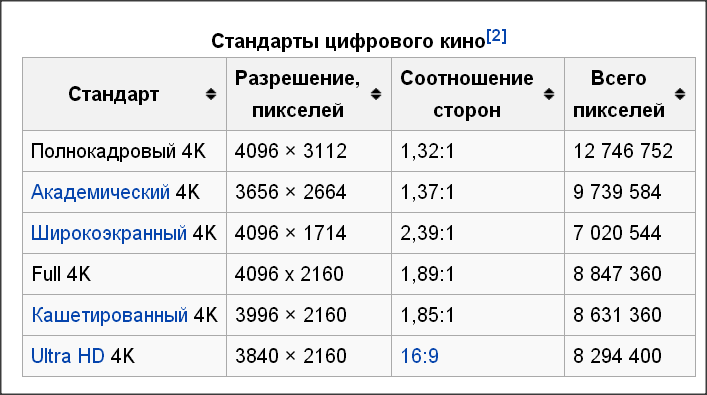 Разрешение 4К экранов обычно указывается так: 3840 x 2160.
Разрешение 4К экранов обычно указывается так: 3840 x 2160.
Что означает Full HD?
Full HD, также часто обозначаемый 1080p — это маркетинговое название более старого формата высокой четкости с разрешением 1920х1080 пикселей. Термин обычно предполагает широкоэкранное соотношение сторон 16:9, что подразумевает разрешение 2,1 мегапикселя. Он часто продается как Full HD, чтобы отличать экраны с разрешением 1080p от экранов с разрешением 720p (1280×720 пикселей), которые еще обозначают как HD.
Если упрощать, то Ultra HD отличается от Full HD экранов более высоким качеством и четкостью изображения. Ultra HD — это в 4 раза больше пикселей, чем у Full HD (1920 x 1080). Высокая плотность пикселей делает изображение четким, а мелкие детали лучше различимыми.
Разница между Ultra HD и Full HD особенно заметна на экранах большого размера. Сравните качество изображения обычного экрана с диагональю 65″ Full HD с экраном такого же размера 65″ с разрешением Ultra HD. На экране с высоким разрешением (Ultra HD) размер пикселей меньше, чем на экране того же размера с меньшим разрешением (Full HD). Поэтому c экраном Ultra HD вы сможете наслаждаться максимальным погружением в происходящее на любом расстоянии от экрана, кроме того, высокое разрешение особенно полезно, когда на экране необходимо отображать чертежи, таблицы, графики и мелкий текст.
Поэтому c экраном Ultra HD вы сможете наслаждаться максимальным погружением в происходящее на любом расстоянии от экрана, кроме того, высокое разрешение особенно полезно, когда на экране необходимо отображать чертежи, таблицы, графики и мелкий текст.
Что означает 4K?
Наиболее распространенным разрешением для нового мультимедийного оборудования сейчас является 4K. Маркетинговые ухищрения некоторых производителей является источником путаницы в обозначении разрешений.
Многим людям знакомо понятие 4К, но маркетинговые ухищрения некоторых производителей привели к путанице в обозначении разрешений. И совершенно правы те, которые утверждают, что 4K и Ultra HD, это не одно и тоже.
Проблема заключается в том, что термином 4K часто обозначают бытовые телевизоры с разрешением экрана 3840х2160 пикселей, хотя строго говоря на техническом языке, 4К означает разрешение по горизонтали 4096 пикселей. Это разрешение, указывается консорциумом киностудий и производителями кинотреатрального оборудования DCI в стандартах, которые описывают требования для цифрового кинотеатрального показа и цифровых кинокамер. Поскольку фильмы отличаются по соотношению сторон от экрана телевизора, в ряде случаев важно учитывать эту разницу, также, как и разницу между 1080р и 2К (2048х1080).
Поскольку фильмы отличаются по соотношению сторон от экрана телевизора, в ряде случаев важно учитывать эту разницу, также, как и разницу между 1080р и 2К (2048х1080).
Так что да, экраны Ultra HD технически не 4K, так как их разрешение составляет 3840 x 2160. Однако при обычном использовании оборудования, в случаях, когда это не касается производства фильмов и показа их в кинотеатрах, разница не имеет особенного значения. Такие платформы, как Amazon, Netflix, Apple и другие, используют разрешение Ultra HD (3840х2160) и этого вполне достаточно.
| Обозначение VESA | Пикселей по горизонтали | Пикселей по вертикали |
|---|---|---|
| HD 720 | 1280 | 720 |
| WXGA | 1280 | 800 |
| WXGA | 1366 | 768 |
| Full HD 1080 | 1920 | 1080 |
| WUXGA | 1920 | 1200 |
| WQXGA | 2560 | 1600 |
| Ultra HD | 3840 | 2160 |
| 4K | 4096 | 2160 |
| 8K UHD 4320p | 7680 | 4320 |
Масштабирование 4К
Конечно здорово, когда Вы можете видеть на экране контент в 4К или Ultra HD. Но далеко не весь контент сейчас есть в 4К и далеко не все медиаплееры, даже встроенные в Ultra HD дисплеи, способны воспроизводить видеофайлы в таком разрешении. И на помощь приходит технология масштабирования, которая сейчас встроена в практически все устройства, поддерживающие отображение в Ultra HD разрешении.
Но далеко не весь контент сейчас есть в 4К и далеко не все медиаплееры, даже встроенные в Ultra HD дисплеи, способны воспроизводить видеофайлы в таком разрешении. И на помощь приходит технология масштабирования, которая сейчас встроена в практически все устройства, поддерживающие отображение в Ultra HD разрешении.
Когда вы смотрите Full HD-контент ( более низкого разрешения) на Ultra HD экране, технология масштабирования конвертирует видеосигнал и увеличивает его изображение до размеров Ultra HD. При этом, у крупных производителей, использующая искусственный интеллект и особенности человеческого зрения, технология позволяет не просто растягивать изображение до размера экрана, а улучшает его восприятие глазом.
Как это работает? Технология масштабирования в реальном времени анализирует каждый пиксель на изображении входного видеосигнала, уменьшает шум, улучшает четкость, добавляет недостающие пиксели, обеспечивает оптимальную контрастность и цвет, приближая качество контента к уровню Ultra HD.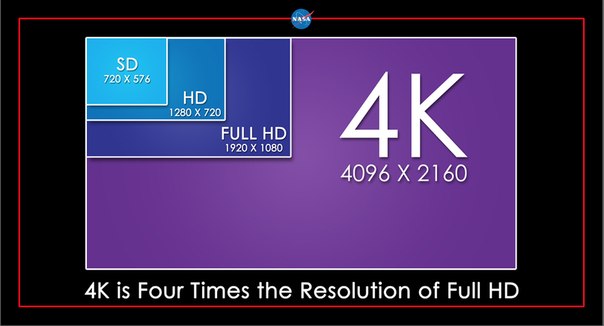
Присмотритесь и выберите подходящую модель профессионального мультимедийного устройства с разрешением Ultra HD!
В магазин >
4K против UHD: в чем разница?
Теперь, когда 4K становится более распространенным, а цены на HDTV и компьютерные мониторы становятся более разумными, давайте рассмотрим два термина, которые все чаще спариваются — 4K и UHD или Ultra HD. Производители телевизоров, блоги и издания используют их как синонимы, но технически это разные вещи.
4K vs. UHD
Простейший способ определения разницы между 4K и UHD таков: 4K это профессиональный производственный стандарт, а UHD это потребительский дисплей и стандарт вещания. Чтобы узнать, почему их так часто путают, давайте взглянем на историю этих двух терминов.
Термин “4K” изначально происходит из консорциума цифрового кино DCI (Digital Cinema Initiatives), который стандартизирует спецификации для производства цифрового кино.
Ultra High Definition, или UHD для краткости это следующая ступень Full HD, официального названия дисплея разрешением 1920 х 1080. UHD увеличивает разрешение до 3840 х 2160. Это не тоже самое, что 4K, так как разрешение 4К выше, но, тем не менее, почти каждый телевизор или монитор с разрешением UHD рекламируются, как 4К. Конечно, есть панели с разрешением 4096 х 2160 и соотношением сторон 1.9:1, но подавляющее большинство это 3840 х 2160 с соотношением 1.78:1.
Почему не 2160p?
Безусловно, производители знают разницу между 4K и UHD. . Но, вероятно, из маркетинговых соображений она придерживаются термина 4К.
Еще больше запутывает то, что , UHD фактически разделен на две части — 3840 х 2160 и затем значительно увеличенное разрешение 7680 х 4320, которое также называют UHD. Чтобы различать их используются термины 4K UHD и 8K, но, если быть более точным, 8K UHD должно быть переименовано в QUHD (Quad Ultra HD). Реальным решением был бы отказ от названия 4К и использование обозначения 2160р. Стандарты вещания и дисплеев всегда используют меньшее значение с буквами “i” или “p, в результате чего мы имеем 720p, 1080i, 1080p и так далее.
Хотя, скорее всего, уже слишком поздно менять обозначения, так как 4К телевизоры уже доступны по всему миру. Более важной проблемой является отсутствие контента для такого разрешения. Пока что лишь единицы, как Netflix и Amazon Instant Video предлагают нечто подобное. А ведь без качественного и доступного видео 4К и UHD вряд ли наберут популярность в ближайшее время.
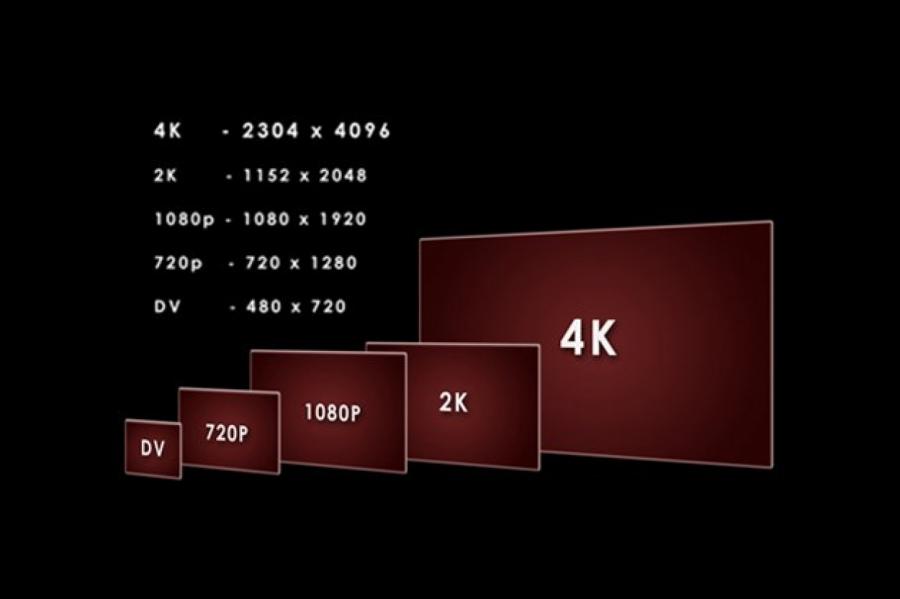
и все же, какой 4К лучше выбрать?
Автор: Брайан Нейдел (Brian Nadel)
Вне зависимости от того, что именно отображается на экране – многочисленные симуляции взаимодействия между атомами или сводка экономических показателей – потрясающая детализация 4К-разрешения позволяет по-новому взглянуть на отображаемый контент. Большинство учебных дисциплин ощутимо выигрывают от предлагаемой 4К-проекторами демонстрации материала в более высоком разрешении. Увидеть — значит поверить, и чем больше деталей способен отобразить проектор, тем лучше. 8 миллионов пикселей помогают 4К-проектору отобразить такие детали и нюансы, которые обыкновенный HD-проектор передать просто не в состоянии. Любой проектор, телевизор или LCD-монитор, обладающий приблизительно 4000 горизонтальных пикселей, можно отнести к поколению 4К. Следует отметить, что стандартные HD-проекторы обладают лишь одной четвертой от данного значения.
И тем не менее, несмотря на существование целых трех основных разновидностей 4К (плюс один «хитрец», позволяющий удваивать разрешение отображаемого HD-изображения) единого мнения о том каким стандартом лучше всего пользоваться, как не было, так и нет.
Для начала, давайте взглянем на широкоэкранный 4К (Ultra-wide 4K — UW4K). Разрешение 3840х1600 и 6,1 млн. пикселей позволяют назвать данный стандарт самым недетализированным из всех. Соотношение сторон 2,4:1 делает UW4K также и самым широким из всех трех, поэтому если вы решитесь перейти на него – проверьте, подойдет ли для этого используемый вами экран.
Ultra HD (UHD) – самый популярный из стандартов 4К. С разрешением 3640х2160 пикселей и 8,3 млн. пикселей на экране, по качеству детализации изображения данный стандарт располагается между UW и DCI 4K. Кроме того, что UHD, что HD обладают одинаковым соотношением сторон, поэтому, скорее всего, со старым экраном прощаться вам не придется.
Стандарт DCI 4К (WQXGA) занимает первое место по детализации изображения среди всех форматов 4К. Он показывает изображение в разрешении 4096х2160 (8,6 млн. пикселей), однако для работы с ним вам понадобится значительно более широкий экран, так как соотношение сторон экрана для него — 1,9:1.
Помимо вышеперечисленных, существует и еще один способ трансляции 4К-изображений, который подразумевает использование технологии смещения пикселей (pixel shifting), позволяющая получить 4К путем своеобразного удвоения разрешения HD-изображения. Именно эта технология позволяет проектору Pro L1500U от Epson достигать 4К разрешения с соотношением сторон 1,6:1 и более чем 9,2 млн. пикселей на экране.
Технология Epson 4K Enhancement technology основывается на отображении 4К-изображения путем наложения двух HD-изображений друг на друга. Первым делом устройство обрабатывает кадр изображения в 4К и раскладывает его на два кадра в HD, при этом первый из кадров отображается на дисплее в базовой позиции. Затем он сдвигается на полпикселя вправо и вверх, а на его месте отображается второй кадр в разрешении HD, который был также получен в процессе обработки 4К-изображения. Затем весь процесс повторяется.
Получившееся скомбинированное изображение состоит из двух кадров в разрешении HD, и фактически никогда не отображается на экране целиком, однако при этом его разрешение составляет 3840х2400 пикселей.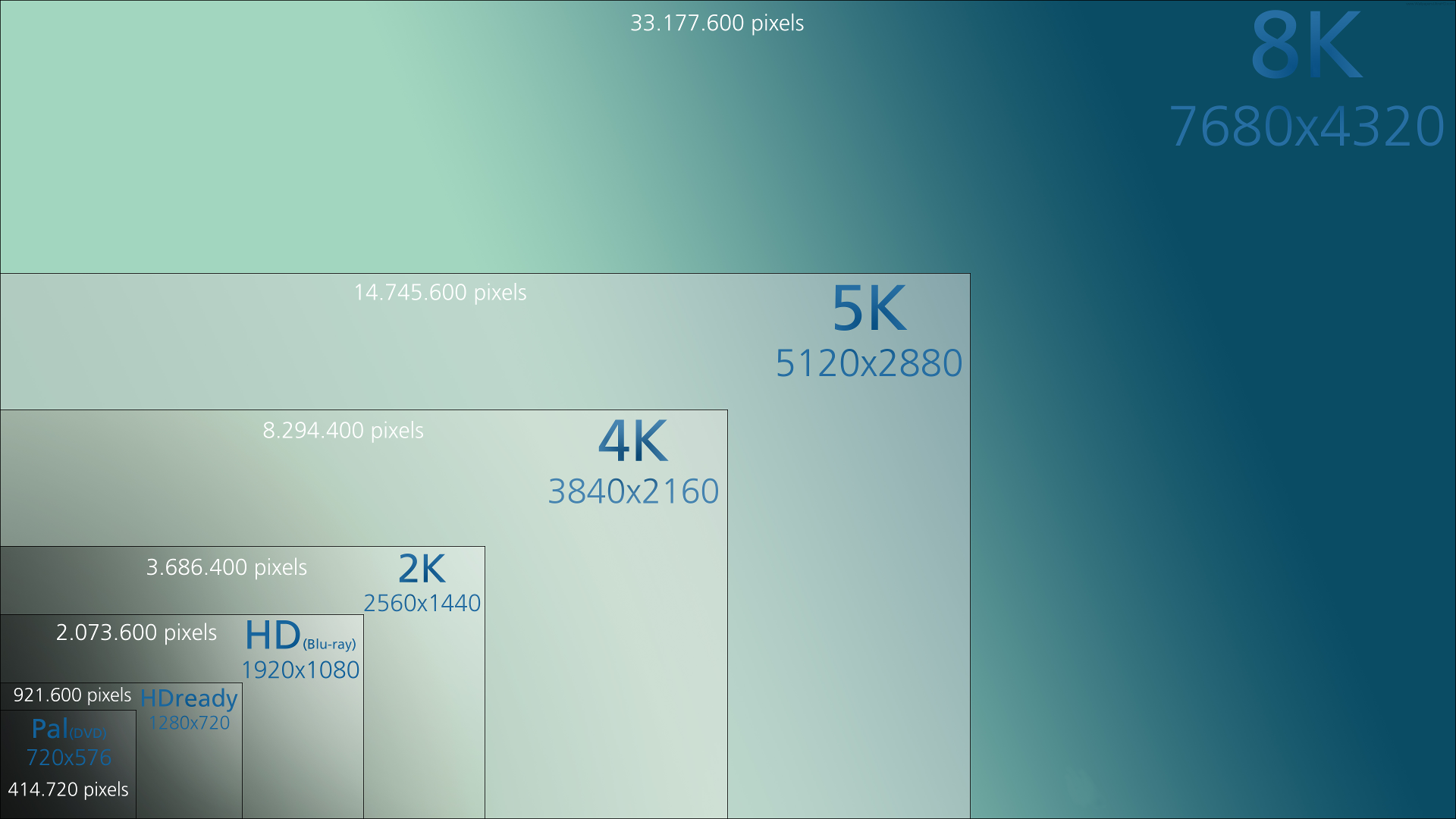
Разновидности стандартов сверхвысокого разрешения:
| Стандарт |
Разрешение экрана |
Соотношение сторон |
Количество пикселей |
|
Ultra HD (UHD) | 3840 × 2160 | 1,78:1 | 8 294 400 |
|
Широкоэкранный 4К (UW4K) |
3840 × 1600 | 2,4:1 | 6 144 000 |
|
WQXGA (DCI 4K) |
4096 × 2160 | 1,90:1 | 8 847 360 |
|
HD-изображение с применением технологии смещения пикселей |
1920 x 1200 (3840 x 2400) |
1,60:1 |
2 304 000* (9 216 000) |
*: каждый пиксель смещается вверх и вправо, и благодаря этому создается видимость того, что изображение отображается в 4К.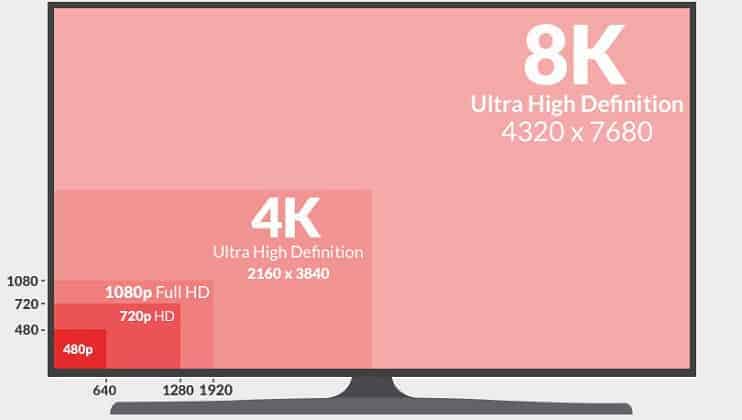
Читайте АВ Клуб в Telegram
в чем разница HD, Full HD, 2K, 4K, 6K и 8K
WVGA, FWVGA, QHD, HD, Full HD, Quad-HD, 2K, Ultra-HD, 4K… – так много терминов. Не каждый пользователь смартфона знает, что обозначают эти аббревиатуры. На самом деле, все они обозначает разрешение видео. Читайте подробное описание каждого.
Что такое разрешение видео
Разрешение – очень важная характеристика видеоролика. Она означает количество пикселей по горизонтали и вертикали. Естественно, чем оно больше, тем более подробная и четкая будет картинка на видео, снятом на телефоне. Производители телевизоров, смартфонов и других устройств с экранами часто ограничиваются указанием числа горизонтальных линий (например, 720p).
Но все-таки, подробное значение разрешения обычно пишется как 720×1280. Т.е. указывают еще и число вертикальных линий. Чтобы упростить людям жизнь, были придуманы еще буквенные аббревиатуры. Их проще запомнить и понять, что они значат. Давайте разбираться со всей этой путаницей.
Давайте разбираться со всей этой путаницей.
Разрешение HD (720p, 1280×720)
HD – (high definition) переводится как высокое разрешение. В цифрах это 1280×720 пикселей. Еще часто обозначается, как 720p. Термин появился в начале 21-го века. И тогда это действительно было высокое разрешение. До сих пор многие телеканалы транслируются свою картинку в этом формате. Но разрешение уступило первенство более четким. На большом экране телевизора иногда может смотреться не очень.
Full HD (1080p, FHD)
Full HD (full high definition) является следующим шагом в увеличении разрешения видео. В Full HD роликах 1920×1080 пикселей. Такое разрешение обеспечивает картинку с разрешением 2,07 млн. пикселей при соотношении сторон экрана 16:9. Пока еще самый популярный телевизионный формат. Обеспечивает четкую картинку, которую можно смотреть на больших экранах современных телевизоров.
2K видео (2048p, QHD)
Тут произошла странная история. На самом деле, многие производители телевизоров, да и большие кинокомпании сразу перескочили на 4K.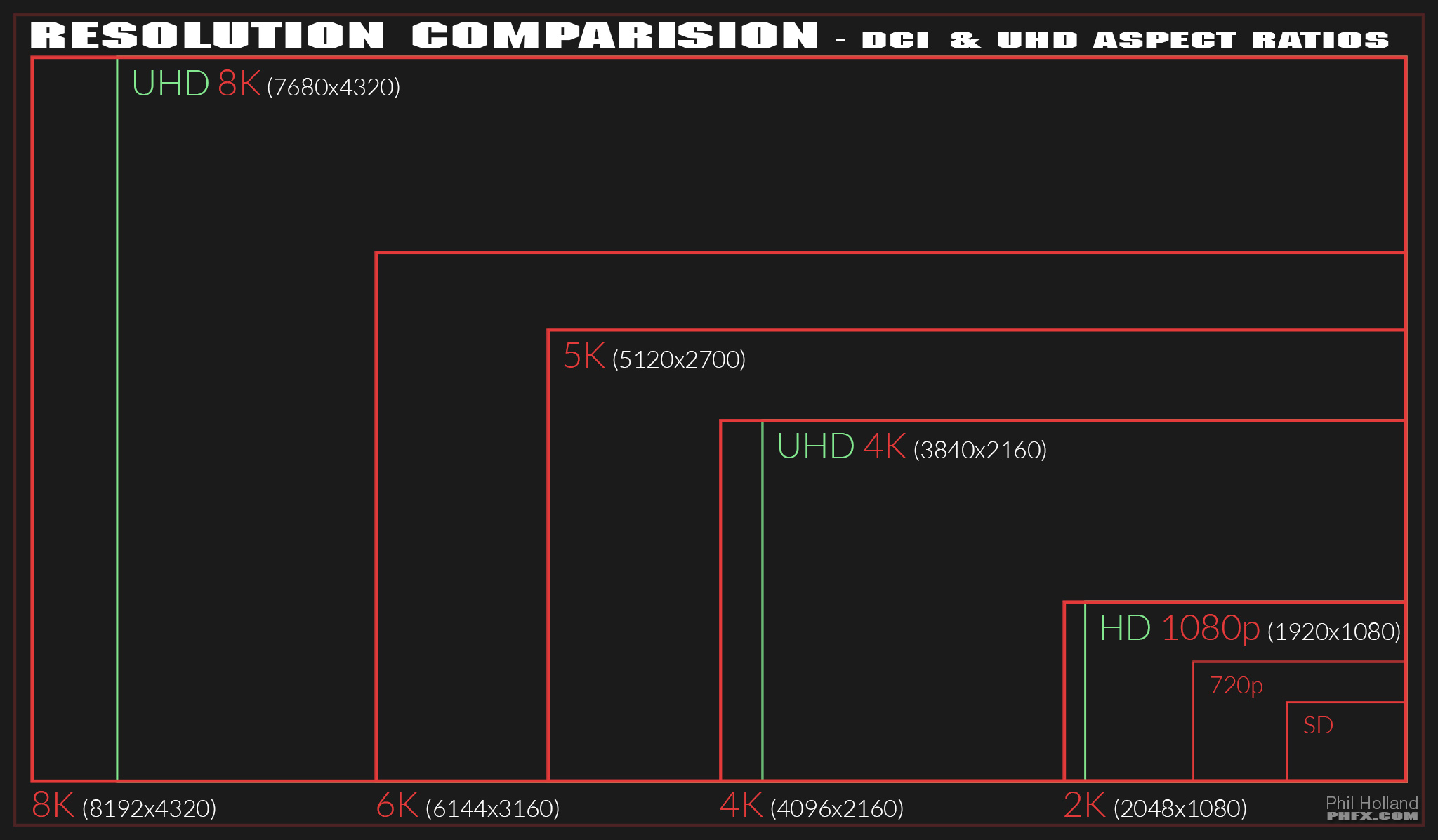 Поэтому люди, скорее всего, никогда не видели 2К- видео на своем телевизоре или смартфоне. Такое разрешение, однако, использовалось в кинематографии. Большинство цифровых кинопроекторов, используемых в кинотеатрах, имеют разрешение 2K. Число горизонтальных линий составляет 2048 пикселей.
Поэтому люди, скорее всего, никогда не видели 2К- видео на своем телевизоре или смартфоне. Такое разрешение, однако, использовалось в кинематографии. Большинство цифровых кинопроекторов, используемых в кинотеатрах, имеют разрешение 2K. Число горизонтальных линий составляет 2048 пикселей.
Часто можно столкнуться с путаницей, когда термином 2K называют Full HD видео. Это не так. DCI, группа киностудий, которая разрабатывает стандарты для цифрового кино, называет 2K разрешение 2048×1080. Однако дисплеи с таким разрешением очень редки. И 2k мониторы, которые доступны на рынке, чаще всего имеют разрешение 2560×1440. Разрешение таких мониторов, если быть точным, называется QHD.
Разрешение 4K (4096p, Ultra HD)
Разрешение 4K или Ultra HD (UHD) – одно из самых популярных стандартов разрешения видео в последние годы. Согласно Digital Cinema Initiatives (DCI), разрешение 4K равно 4096×2160 пикселей. Однако телевизоры и мониторы часто имеют разрешение 3840×2160 пикселей. Как видите, это чуть меньше полноценного 4K.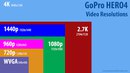 Поэтому официально данное разрешение называется Ultra HD (UHD). Но так как разница между 4K и UHD незначительна. Их часто путают. Или считают одним и тем же разрешением видео. В результате, часто производители мониторов указывают на них 4K/UHD.
Поэтому официально данное разрешение называется Ultra HD (UHD). Но так как разница между 4K и UHD незначительна. Их часто путают. Или считают одним и тем же разрешением видео. В результате, часто производители мониторов указывают на них 4K/UHD.
Видео в разрешении 4K очень четкое и насыщенное деталями. Человеческий глаз уже, практически, не может отличить такое изображение от картинки в жизни. Казалось бы, вот мы достигли идеала! Но как бы не так. Маркетологи требуют еще больше пикселей. И поэтому в последнее время уже идет речь о 6K видео и даже 8K. Есть уже и несколько смартфонов, которые могут снимать такое видео. Правда, чтобы посмотреть его без потери качества надо прикупить в довесок телевизор за пару-тройку тысяч долларов.
Разрешение 6K
Это переходное разрешение, которое насчитывает примерно 6000 (6K) пикселей по горизонтали. Некоторые производители техники уже поторопились выпустить телевизоры с таким разрешением. Но, думается, их ждет судьба 2K. Скорее всего, индустрия видео сразу перейдет к 8K.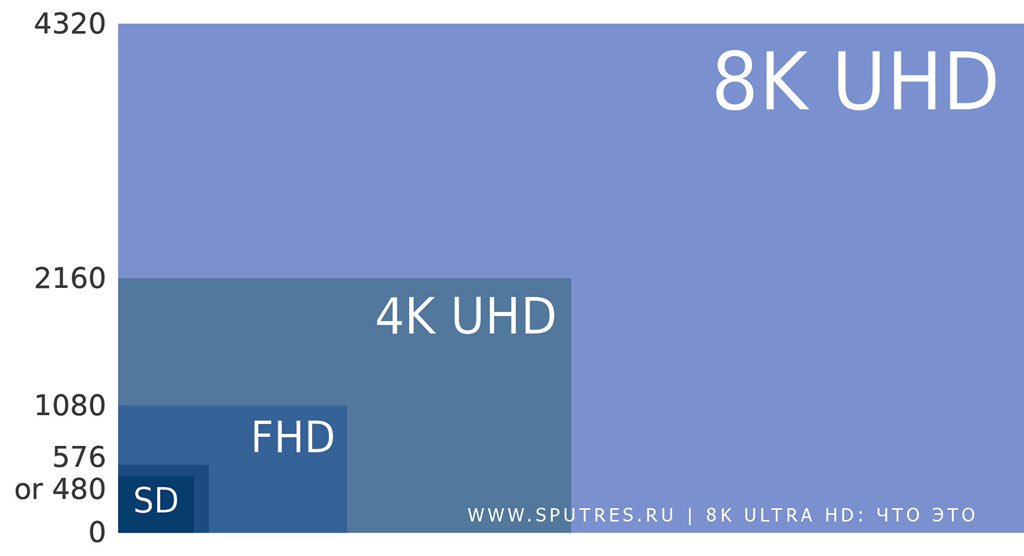
Разрешение 8K (4320p)
Разрешение 4320p = 7680×4320 обычно известно как 8K. Вы могли бы подумать, что разрешение 8K – это удвоение количества пикселей по сравнению с разрешением 4K. Но это не так. Так как мы здесь говорим о горизонтальных и вертикальных линиях в видео, то на самом деле, в 8K в 16 раз больше пикселей, чем в HD и в 4 раза больше пикселей, чем в 4K.
В видео 8K насчитывается 33 миллиона пикселей (точнее 33117600), вместо 3840×2160 (8294400 пикселей) в 4K. Для правильного понимания, предположим, что четыре телевизора 4K TV помещены в сетку 4 на 4. Это много пикселей. А значит и картинка будет чрезвычайно детальной!
И теперь немного о том, как над нами издеваются производители телефонов. Часто они выбирают промежуточные разрешения, которые очень сложно отнести к Full HD или 2K. Поэтому для таких разрешений видео часто используется обозначение Full HD+ и т.п.
Все разрешения видео, которые умеют снимать камеры смартфонов:
Максимальное разрешение 4 3.
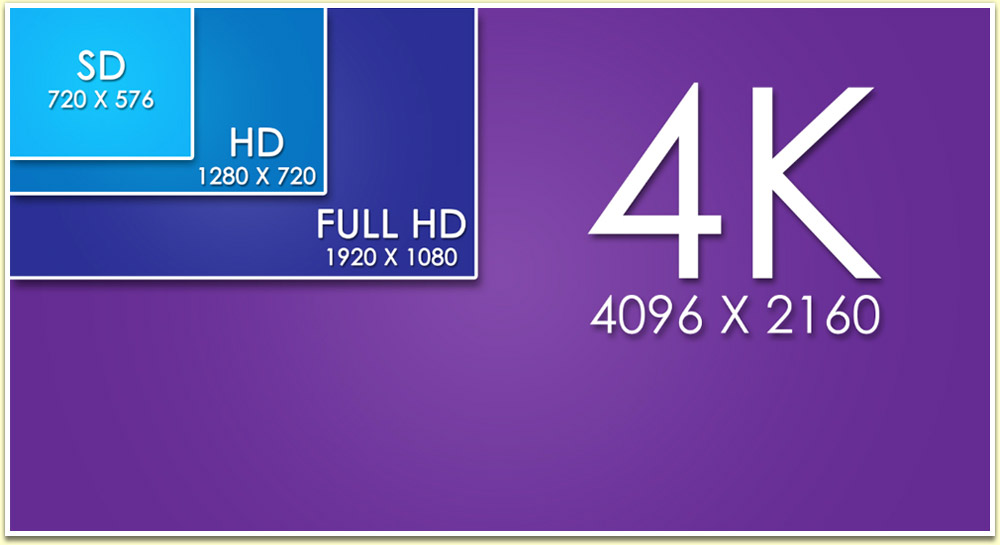 Разрешение экрана. Соотношение сторон экрана дома и в офисе
Разрешение экрана. Соотношение сторон экрана дома и в офисе
Если вы часто скачиваете кино из Интернета или загружаете собственные клипы на YouTube и другие сайты, вы наверняка сталкивались с искажением картинки в видеофайлах.
Возможно, вы были разочарованы сплющенным и растянутым изображением в фильме, который долго искали. Или были неприятно удивлены черной рамкой, которая появляется вокруг изображения после загрузки клипа на сайт. Причина таких проблем кроется в неправильном соотношении сторон кадра, установленном при сохранении видеофайла. Стоит исправить эту ошибку – и видео будет радовать глаз правильными пропорциями и отсутствием ненужных элементов вроде черного обрамления картинки.
Яснее не стало? Прочтите нашу статью, и вы не только узнаете, что такое соотношение сторон видео, но и научитесь выявлять и исправлять проблемы, связанные с неправильным значением этого параметра.
Что такое пропорции видео?
Видеоряд любого фильма или клипа состоит из большого числа одинаковых по размеру кадров, размер каждого из которых характеризуется двумя величинами: шириной (длиной кадра по горизонтали) и высотой (длиной кадра по вертикали).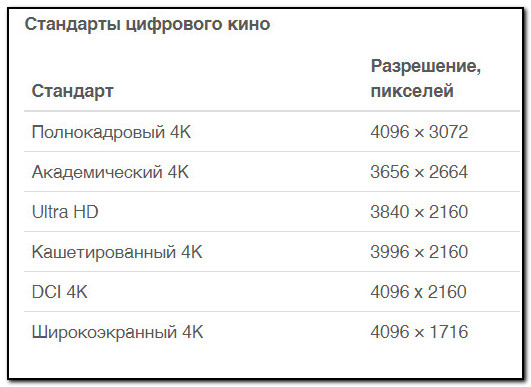 Так вот, пропорция ширины и высоты кадра – и есть соотношение сторон видео. Эта величина обозначается двумя цифрами, разделенными двоеточием (2:1, 4:3 и т. д.).
Так вот, пропорция ширины и высоты кадра – и есть соотношение сторон видео. Эта величина обозначается двумя цифрами, разделенными двоеточием (2:1, 4:3 и т. д.).
Вариантов соотношения сторон существует немало, однако на сегодня наиболее распространены два: 4:3 и 16:9 (см. рисунок). Поскольку соотношение сторон 16:9 наиболее близко к тому, как человек видит окружающее пространство, именно этот формат сегодня наиболее популярен. Определенную популярность также набирает соотношение сторон 21:9 – для мониторов с ультрашироким экраном.
Как узнать соотношение сторон видеоклипа?
Когда мы говорим о соотношении сторон видеоклипа, обычно мы имеем в виду характеристику DAR (Display Aspect Ratio) – соотношение сторон, с которым запись отображается на экране. DAR зависит от двух величин:
Pixel Aspect Ratio (PAR)
– соотношение сторон пикселя. Поскольку в современном цифровом видео, как правило, используются только квадратные пиксели, для большинства «компьютерных» видеофайлов эта величина всегда будет равна 1:1.
Storage Aspect Ratio (SAR) – отношение количества пикселей по горизонтали к количеству пикселей по вертикали (эти цифры указаны в разрешении видеофайла).
Умножив PAR на SAR , мы получаем DAR – фактическое соотношение сторон видеоклипа.
Разберем на примере. Допустим, нам нужно узнать соотношение сторон видеоклипа в формате AVI с разрешением 640 × 480. Чтобы вычислить SAR , нам нужно разделить ширину видеофайла (640) на высоту (480) до простой дроби. Получаем 4/3. Поскольку, как мы уже выяснили, PAR нашего видео равно единице, соотношение 4:3 и будет являться соотношением сторон видеоклипа.
К слову, значения DAR
и SAR
совпадают не всегда. Например, в стандартах VCD и DVD видеозаписи кодируются с использованием неквадратных пикселей, соотношение сторон которых не равно 1:1. Чтобы разобраться, давайте посчитаем DAR
для DVD-видео с распространенным разрешением 720 × 576. В этом случае SAR
будет равно 5:4, а PAR
, согласно стандарту, – 16:15. Перемножив эти значения, получим все то же соотношение сторон 4:3.
Перемножив эти значения, получим все то же соотношение сторон 4:3.
Нет времени считать вручную? Если у вас установлен Movavi Конвертер Видео, вам повезло – эта умная программа сделает все за вас! Просто загрузите свое видео в конвертер, кликните по нему правой кнопкой мыши, выберите пункт Свойства файла , и вы увидите нужные цифры.
Какие бывают стандартные разрешения и какие соотношения сторон для них используются?
Наиболее часто используемые разрешения и соотношения сторон для них приведены в следующей таблице.
Тут все просто: на сайте популярного видеохостинга соотношение сторон составляет 16:9, в противном случае к видео добавляются черные полосы.
Как выявить проблемы неправильного соотношения сторон?
При проигрывании видео, сохраненного с неверным соотношением сторон, вы увидите в кадре один из следующих дефектов:
Искажение пропорций
. Изображение выглядит вытянутым или, напротив, сплющенным.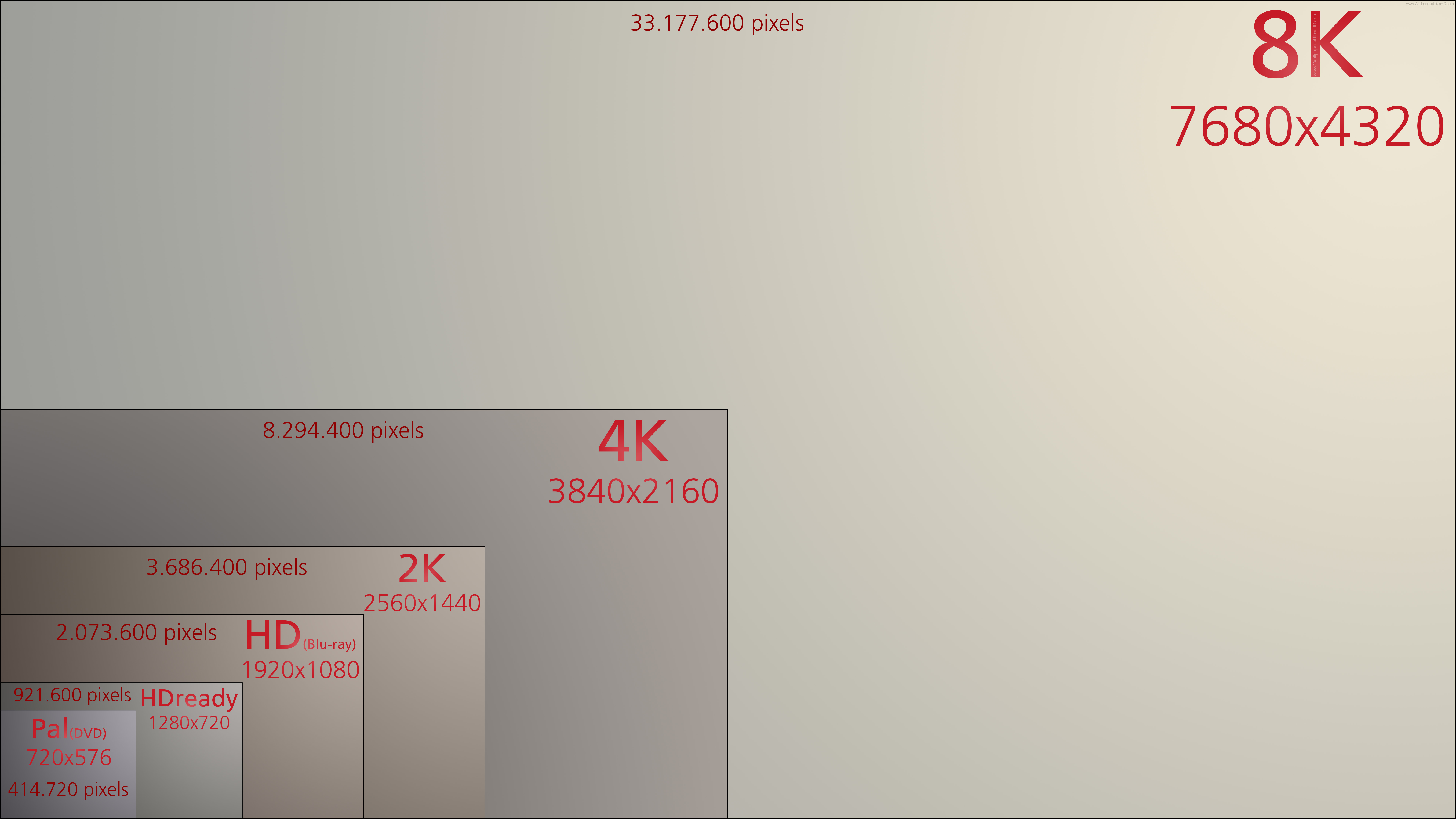
Нежелательные черные полосы по вертикали или горизонтали либо черную рамку вокруг изображения на видео.
Иногда такие проблемы возникают из-за неправильных настроек дисплея проигрывающего устройства. Однако если все настройки верны, а изображение на экране вас по-прежнему не радует, нужно поменять соотношение сторон самого видеофайла – в Movavi Конвертере Видео это можно сделать легко и быстро. Достаточно поставить программу на компьютер и выполнить несколько простых шагов.
Как исправить пропорции видео при помощи Movavi Конвертера Видео?
- Запустите Movavi Конвертер Видео.
- Нажмите Добавить файлы , а затем Добавить видео . Загрузите «проблемное» видео в программу.
- Раскройте вкладку Видео в нижней части интерфейса и выберите любой профиль нужного формата. После этого нажмите на кнопку со значком шестеренки.
- В диалоговом окне выберите в списке Размер кадра
пункт Пользовательский
.
 Перейдите к полям Ширина
и Высота
в правой части, нажмите на значке с изображением скрепки, чтобы разблокировать поля, и введите подходящие значения.
Перейдите к полям Ширина
и Высота
в правой части, нажмите на значке с изображением скрепки, чтобы разблокировать поля, и введите подходящие значения. - В списке Изменение размера выберите опцию Кадрировать , чтобы убрать черную рамку вокруг изображения. В списке Качество вы можете выбрать нужный вам вариант.
- Нажмите Старт – и через несколько минут сможете наслаждаться видео с нужными пропорциями.
Разрешение экрана
— это количество точек по вертикали и горизонтали, из которых состоит экран. Точка называется пикселем, а потому разрешение измеряется в пикселях. Например, 800х600 означает, что по горизонтали у устройства на экране помещается 600 пикселей, а по вертикали 800.
Чем выше разрешение экрана, тем более детальную картинку можно получить:
И тем четче будет выглядеть мелкие текстовые надписи:
Помимо разрешения экрана важно учитывать и его размер. Например, разрешение 480х360 у смартфона с экраном до 3,2” будет оптимальным для работы — на нем удобно читать текст, а фотографии при просмотре будут более четкими, реалистичными. А вот на дисплеях от 3,3” и выше с тем же разрешением, уже будут заметны угловатости изображений и грубые очертания текста (как на рисунках выше).
А вот на дисплеях от 3,3” и выше с тем же разрешением, уже будут заметны угловатости изображений и грубые очертания текста (как на рисунках выше).
Для удобства, мы сделали сводную таблицу, показывающую качество отображения для различных диагоналей экранов — в зависимости от используемого в них разрешения:
Важно помнить, что использование экранов с высоким разрешением уменьшает время автономной работы устройства.
Примеры разрешений экранов различных устройств
Навигаторы
Разрешение дисплея навигаторов варьируется от стандартного 320 х 240 пикс
. до широкоформатного 800 х 480 пикс.
КПК и смартфоны
Разрешение дисплея КПК или смартфона может быть 240 х 320 пикс
. или 480 х 640 пикс.
(VGA-разрешение). Первое является стандартным, второе же делает экран более комфортным для работы, поскольку на дисплей помещается больше информации и выглядит она четче.
Ноутбуки
Вариантов разрешения экрана ноутбука множество:
- SXGA (Super XGA) — разрешение экрана 1280×1024 пикс.
 (соотношение сторон 5:4).
(соотношение сторон 5:4). - SXGA+ -разрешение экрана 1400×1050 пикс. (соотношение сторон 4:3).
- UXGA (Ultra XGA) — разрешение экрана 1600×1200 пикс. (соотношение сторон 4:3).
- WXGA (Wide XGA) — разрешение экрана 1280×800 пикс. (соотношение сторон 16:10). Наиболее растространено в ноутбуках с дисплеем 15,4 дюйма.
- WXGA+ — разрешение экрана 1440×900 пикс. (соотношение сторон 16:10).
- WSXGA+ (Wide SXGA+) — разрешение экрана 1680×1050 пикс. (соотношение сторон 16:10).
- WUXGA (Wide Ultra XGA) — разрешение экрана 1920×1200 пикс. (соотношение сторон 16:10).
Адресуемое количество пикселей (элементов изображения). Для ЖК панели разрешение является рабочим режимом, при котором достигается наилучшее качество изображения. Если видеорежим компьютера не совпадает с реальным разрешением панели, то монитор… … Глоссарий терминов бытовой и компьютерной техники Samsung
У этого термина существуют и другие значения, см. Разрешение. Разрешение величина, определяющая количество точек (элементов растрового изображения) на единицу площади (или единицу длины). Термин обычно применяется к изображениям в цифровой… … Википедия
Термин обычно применяется к изображениям в цифровой… … Википедия
графическое разрешение — Разрешение экрана, характеризующее степень детализации изображения. Чем выше разрешение экрана, тем лучше детализация. Тематики информационные технологии в целом EN graphics resolution …
Или Отношение ширины кадра к высоте (англ. aspect ratio) понятие в фотографии, кинематографе и в телевидении. В кинематографе применяется обозначение соотношения сторон экрана, отличное от фотографии и телевидения, в которых соотношение… … Википедия
У этого термина существуют и другие значения, см. Съёмка. У этого термина существуют и другие значения, см. Пересъёмка. Съёмка с экрана, пересъёмка процесс копирования кинематографического, телевизионного, реже фотографического изображения … Википедия
Сравнение разрешающей способности 4K, 2K и HDTV 4K обозначение разрешающей способности в цифровом кинематографе и … Википедия
высокое разрешение
— Способность экрана монитора, принтера или сканера представлять изображения с высокой степенью детализации отдельных элементов.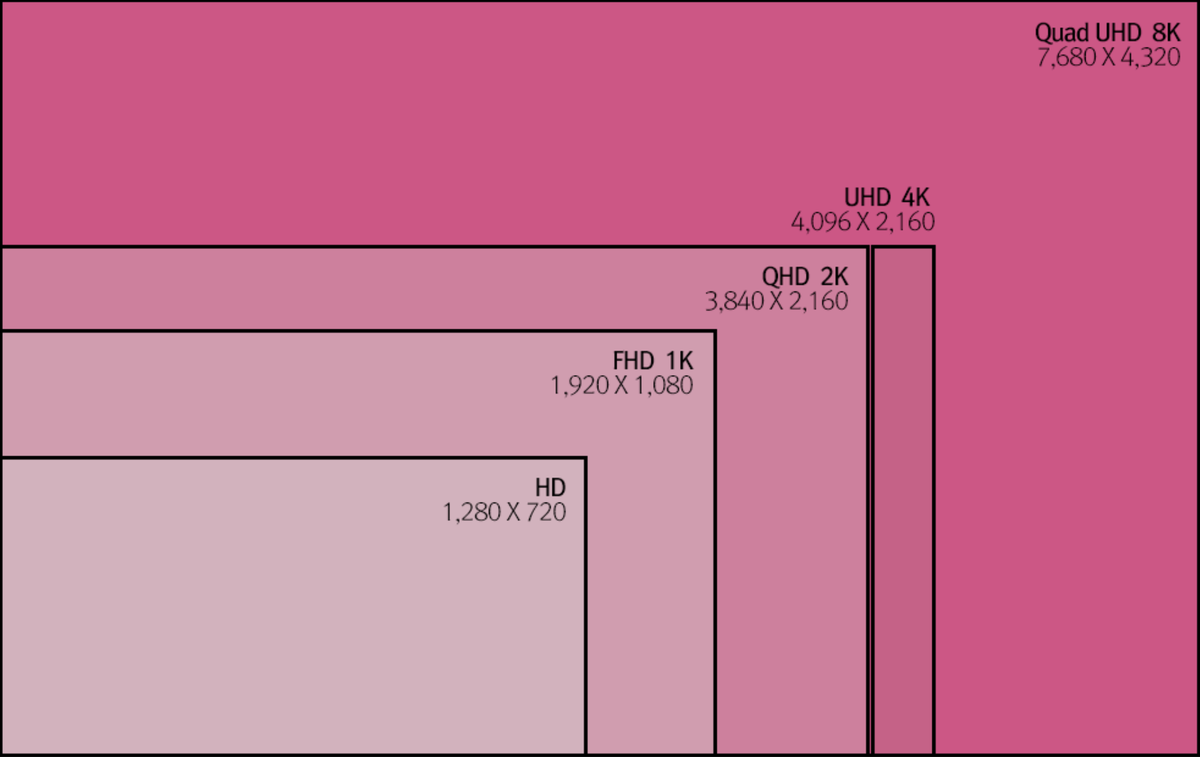 Графические дисплеи с высоким разрешением способны отображать на экране 1024х1024 точки и больше, принтеры имеют… … Справочник технического переводчика
Графические дисплеи с высоким разрешением способны отображать на экране 1024х1024 точки и больше, принтеры имеют… … Справочник технического переводчика
ПРЕДЕЛЬНОЕ РАЗРЕШЕНИЕ В ТЕЛЕВИДЕНИИ — измеряется горизонтальным (строчным) разрешением, обычно выраженным в максимальном числе линий по высоте изображения (экрана), различаемых на тестовой таблице, использующей стандарт IEEE 208/1960 или любой эквивалент этого стандарта … Словарь понятий и терминов, сформулированных в нормативных документах российского законодательства
Бесклавиатурный КПК Casio Cassiopeia E 125 Casio Cassiopeia торговая марка компании Casio, под которой выпускался ряд карманных персональных компьютеров (К … Википедия
iPad — Интернет планшет производства компании Apple Интернет планшет, представленный компанией Apple в январе 2010 года. Вторая версия планшета была представлена в марте 2011 года, третья версия (The New iPad) в марте 2012, четвертая (iPad с дисплеем… … Энциклопедия ньюсмейкеров
В данной статья собраны самые популярные на сегодняшний день форматы и соответствующие им разрешения экранов мониторов или телевизоров.
Начнем рассмотрение с наиболее популярных форматов на сегодняшний день, таких как 16:9, 16:10 и 4:3, а в конце статьи будут собраны оставшиеся но еще используемые форматы и их разрешения.
Разрешения формата 16:9
На данный момент является самым популярным форматом. Большинство фильмов и сериалов встречается именно в этом формате.
nHD 640 x 360 (16:9) — 230,4 кпикс.
FWVGA 854 x 480 (16:9) — 409,92 кпикс.
qHD 960 x 540 (16:9) — 518,4 кпикс.
HDV 720p (HD 720p) 1280 x 720 (16:9) — 921,6 кпикс.
WXGA++ (HD+) 1600 x 900 (16:9) — 1,44 Мпикс.
HDTV (Full HD) (FHD) 1080p 1920 x 1080 (16:9) — 2,07 Мпикс.
QWXGA 2048 x 1152 (16:9) — 2,36 Мпикс.
WQXGA (WQHD) (QHD) 2560 x 1440 (16:9) — 3,68 Мпикс.
WQXGA+ 3200 x 1800 (16:9) — 5,76 Мпикс.
UHD (4K) 3840 x 2160 (16:9) — 8,29 Мпикс.
UHD (8K) (Super Hi-Vision) 7680 x 4320 (16:9) — 33,17 Мпикс.
Разрешения формата 16:10
На данный момент довольно быстро набирающий популярность формат 16:10, практически все новые фильмы выходят именно в этом формате, так что для любителей новинок кино следует задуматься о покупке монитора или телевизора именно с этого форматом.
WXGA+ 1440 x 900 (16:10) — 1,296 Мпикс.
XJXGA 1536 x 960 (16:10) — 1,475 Мпикс.
WSXGA+ 1680 x 1050 (16:10) — 1,76 Мпикс.
WUXGA 1920 x 1200 (16:10) — 2,3 Мпикс.
WQXGA 2560 x 1600 (16:10) — 4,09 Мпикс.
WQUXGA 3840 x 2400 (16:10) — 9,2 Мпикс.
WHUXGA 7680 x 4800 (16:10) — 36,86 Мпикс.
Разрешения формата 4:3
Еще лет 5-6 назад являлся самым популярным форматом, однако в последнее время уступил первенство новым форматам таким как 16:9 и 16:10.
QVGA — 320 x 240 (4:3) — 76,8 кпикс.
VGA 640 x 480 (4:3) — 307,2 кпикс.
SVGA 800 x 600 (4:3) — 480 кпикс.
XGA 1024 x 768 (4:3) — 786,432 кпикс.
XGA+ 1152 x 864 (4:3) — 995,3 кпикс.
SXGA+ 1400 x 1050 (4:3) — 1,47 Мпикс.
HDV 1080i (Анаморфный Full HD с неквадратным пикселем) 1440 x 1080 (4:3) — 1,55 Мпикс.
UXGA 1600 x 1200 (4:3) — 1,92 Мпикс.
QXGA 2048 x 1536 (4:3) — 3,15 Мпикс.
QUXGA 3200 x 2400 (4:3) — 7,68 Мпикс.
HUXGA 6400 x 4800 (4:3) — 30,72 Мпикс.
Все оставшиеся форматы экранов и их разрешения
Ниже собран список различных малоиспользуемых в настоящее время форматов (5:4 и т.п.) и их разрешений.
LDPI 23 x 33 — 759 пикс.
MDPI 32 x 44 (8:11) — 1,408 кпикс.
TVDPI 42,6 x 58,5 — 2,492 кпикс.
HDPI 48 x 66 (8:11) — 3,168 кпикс.
XHDPI 64 x 88 (8:11) — 5,632 кпикс.
XXHDPI 96 x 132 (8:11) — 12,672 кпикс.
SIF (MPEG1 SIF) 352 x 240 (22:15) — 84,48 кпикс.
CIF (NTSC) (MPEG1 VideoCD) 352 x 240 (11:9) — 84,48 кпикс.
CIF (PAL) (MPEG1 VideoCD) 352 x 288 (11:9) — 101,37 кпикс.
WQVGA 400 x 240 (5:3) — 96 кпикс.
MPEG2 SV-CD — 480 x 576 (5:6) — 276,48 кпикс.
HVGA 640 x 240 (8:3) — 153,6 кпикс.
HVGA 320 x 480 (2:3) — 153,6 кпикс.
2CIF (NTSC) (Half D1) 704 x 240 — 168,96 кпикс.
2CIF (PAL) (Half D1) 704 x 288 — 202,7 кпикс.
SATRip 720 x 400 — 288 кпикс.
4CIF (NTSC) (D1) 704 x 480 — 337,92 кпикс.
4CIF (PAL) (D1) 704 x 576 — 405,5 кпикс.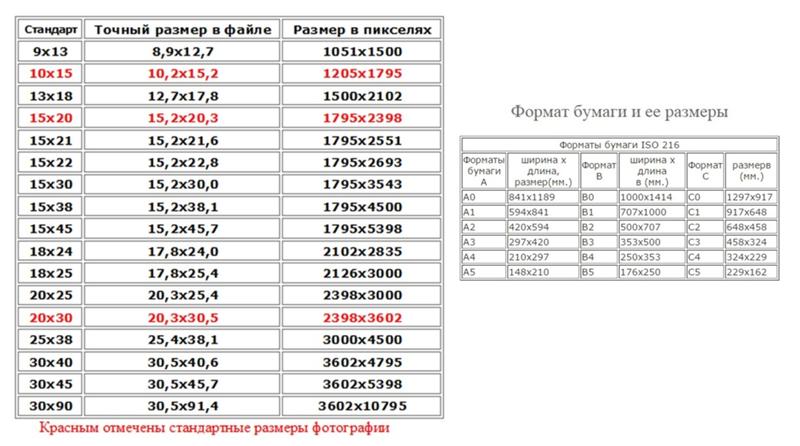
WVGA 800 x 480 (5:3) — 384 кпикс.
WSVGA 1024 x 600 (128:75) — 614,4 кпикс.
WXVGA 1200 x 600 (2:1) — 720 кпикс.
WXGA 1280 x 768 (5:3) — 983,04 кпикс.
SXGA 1280 x 1024 (5:4) — 1,31 Мпикс.
16CIF 1408 x 1152 — 1,62 Мпикс.
WSXGA 1536 x 1024 (3:2) — 1,57 Мпикс.
WSXGA 1600 x 1024 (25:16) — 1,64 Мпикс.
2K 2048 x 1080 (256:135) — 2,2 Мпикс.
QSXGA 2560 x 2048 (5:4) — 5,24 Мпикс.
WQSXGA 3200 x 2048 (25:16) — 6,55 Мпикс.
Ultra HD (4K) 4096 x 2160 (256:135) — 8,8 Мпикс.
HSXGA 5120 x 4096 (5:4) — 20,97 Мпикс.
WHSXGA 6400 x 4096 (25:16) — 26,2 Мпикс.
На этом все. Рассмотрение основных форматаов и их разрешений завершено.
Как увеличить разрешение экрана на windows 7 до 1920 1080
Как увеличить максимальное разрешение экрана монитора
Высокое разрешение экрана играет особую роль в играх. Чем больше находится точек (пикселей) на экране, тем лучше становится картинка в целом. Другие графические настройки, как, например, сглаживание, качество текстур, прорисовка теней и воды зачастую влияют на изображение на экране не так сильно, как величина разрешения, то есть количество этих самых точек. Поэтому увеличение разрешения (а в нашем случае – максимального разрешения) поможет поднять общий уровень графики в играх.
Поэтому увеличение разрешения (а в нашем случае – максимального разрешения) поможет поднять общий уровень графики в играх.
Конечно, описанные в статье методы позволят поднять разрешение экрана и в операционной системе целом, не только в играх.
В наше время рынок видеокарт поделен между двумя большими фирмами: AMD и Nvidia. Каждая из них разработала собственную технологию, которая позволяет увеличивать максимально допустимое (по спецификации монитора) разрешение. У вас должна быть не слишком слабая (не слишком старая) видеокарта от одного из данных производителей, чтобы материал данной статьи для вас имел смысл.
Если вы не знаете марку своей видеокарты, то читайте следующий пункт статьи. Если знаете – то смело пропускайте.
Как узнать марку своей видеокарты
Предлагаем решение для владельцев windows. Нам нужно попасть в Диспетчер устройств через Панель управления. В windows 8 вызовите боковое меню справа, нажмите на Параметры (кнопка со значком шестеренки), а там кликните по соответствующему пункту Панель управления.
В предыдущих версиях windows в Панель управления можно попасть через меню Пуск. Итак, теперь из Панели управления переходим в Диспетчер устройств.
В Диспетчере устройств перейдите в раздел Видеоадаптеры, и уже прямо оттуда вы сможете увидеть, как минимум, марку своей видеокарты на соответствующем пункте. Если вы хотите узнать больше информации о видеокарте, то кликните дважды по данному пункту или вызовите щелчком правой кнопки мыши по нему контекстное меню, в котором нажмите по пункту Свойства.
Требования у AMD
Согласно сайту компании AMD, у вас должна быть какая-либо видеокарта из следующего из списка или более новая и мощная:
- AMD Radeon™ R9 Fury Series.
- AMD Radeon™ R9 390 Series.
- AMD Radeon™ R9 380 Series.
- AMD Radeon™ R7 370 Series.
- AMD Radeon™ R7 360 Series.
- AMD Radeon™ R9 295X2.
- AMD Radeon™ R9 290 Series.
- AMD Radeon™ R9 280 Series.
- AMD Radeon™ R9 270 Series.

- AMD Radeon™ R7 260 Series.
- AMD Radeon™ HD 7900 Series.
- AMD Radeon™ HD 7800 Series.
- AMD Radeon™ HD 7790 Series.
- Desktop A-Series 7400K APU и выше.
Ниже приведена таблица с поддерживаемыми разрешениями и теми разрешениями, которые можно достигнуть, соответственно, поддерживаемыми.
Решение для владельцев видеокарт от AMD Radeon
У AMD имеется технология Virtual Super Resolution (сокращенно – VSR), разработанная несколько лет назад как раз с целью дать возможность игрокам улучшить качество графики в играх. Для изменения максимального разрешения экрана вам потребуется свежая версия программы AMD Catalyst Control Center, которая должна быть установлена у всех владельцев видеокарт от AMD. Если у вас нет программы по каким-то причинам, то ее можно скачать на официальном сайте. Также рекомендуем обновить драйвера для своей видеокарты.
Шаг 1. Итак, заходим в программу: нажимаем на пункт Мои цифровые плоские панели. Появляется еще один список.
Кликаем по пункту Свойства (Цифровая плоская панель). В разделе Предпочтения масштабирования изображений ставим галочку в поле Включить виртуальное суперразрешение.
Нажимаем на кнопку Применить в нижнем правом углу программы.
Шаг 2. Затем нужно перейти в настройки с изменением разрешения. Для этого нужно кликнуть правой кнопкой мыши по свободному месту на рабочем столе и в контекстном меню выбрать пункт Разрешение экрана либо перейти в панель управления, а оттуда в раздел Экран, где нужно щелкнуть по кнопке Настройка разрешения экрана. Теперь можно выбрать более высокое разрешение в одноименном списке.
Новые доступные разрешения также можно выбрать и в других программах, где присутствует параметр изменения разрешения.
Следует отметить, что при увеличении разрешения компьютер тратит дополнительную вычислительную мощность. Обычно на это выделяются значительные ресурсы компьютера, и стоит помнить, что смена разрешения экрана на более высокое может вызвать снижение производительности.
Требования у Nvidia
У вас должен быть монитор с разрешением не менее 1920×1080 пикселей, а видеокарта – не ниже четырехсотой серии (GeForce 400 Series)
Решение для владельцев видеокарт от Nvidia
У Nvidia имеется аналогичная технология – Dynamic Super Resolution (сокращенно – DSR), – которая позволяет увеличивать разрешения экрана в играх вплоть до 4K, то есть до 3840×2160 пикселей. Советуем обновить драйвера видеокарты, как и в случае с AMD Radeon.
Перейдите в Панель управления Nvidia, затем в разделе Параметры 3D выберите пункт Управление параметрами 3D. Здесь в параметре DSR – степень в выпадающем списке отметьте те пункты с соответствующим разрешением, которые вам нужны. Например, если вы хотите поставить разрешение 4K, то выберите пункт 4.00x (native resolution). Не стоит выбирать слишком много разрешений, так как это может привести к снижению быстродействия: выбирайте только те, которые хотите использовать. Не забудьте сохранить настройки.
Теперь аналогичным образом выбранные разрешения доступны в играх и в настройках разрешения экрана в вашей операционной системе.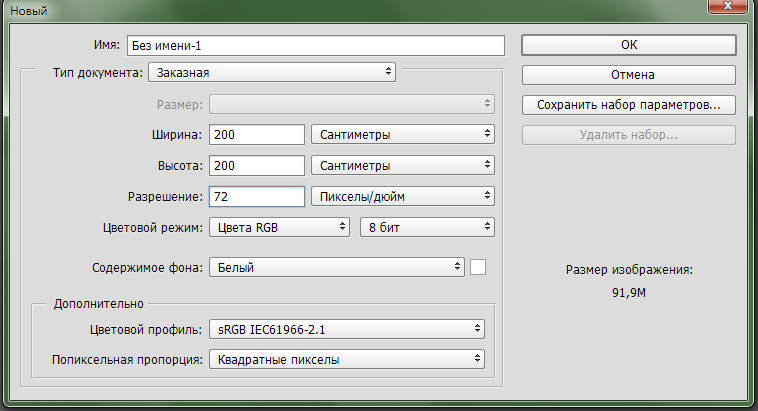 Помните, что слишком высокое разрешение снижает производительность компьютера, из-за чего может «упасть» FPS в играх.
Помните, что слишком высокое разрешение снижает производительность компьютера, из-за чего может «упасть» FPS в играх.
Изменить разрешение и частоту обновление экрана в windows7, windows 8.1
Разрешение экрана определяет четкость текста и изображений, отображаемых на экране.
При больших разрешениях, например при 1920×1080 пикселей (Full HD), объекты выглядят четче. Кроме того, объекты оказываются мельче, и на экране их может поместиться больше. При низких разрешениях, например при 1024×768 пикселей, на экране умещается меньше объектов, но они выглядят более крупными.
Обычно чем больше монитор, тем более высокое разрешение он поддерживает. Возможность увеличить разрешение экрана зависит от размера и возможностей монитора, а также от типа используемого видеоадаптера.
Существует несколько способов поменять разрешение экрана:
1 С помощью стандартных средств windows.
2 С помощь сторонних утилит (обычно при установки драйверов на видео карту вы уже ставите программу в которой можно изменять настройки изображения).
Изменить разрешение экрана стандартными средствами windows.
Для того что бы поменять разрешение экрана в windows7/ windows 8.1 необходимо нажать правой кнопкой на рабочем столе и выбрать «Разрешение экрана».
В строке «Разрешение» с помощью ползунка вы можете выбрать необходимое разрешение экрана.
После выбора разрешения, необходимо нажать кнопку «Применить», появиться окно предлагающее сохранить настройки, если в течении 15 секунд вы не нажмете «Сохранить изменения», настройки разрешения не сохраняться. Это сделано для возможности автоматически вернуть настройки на прежние, так если вы выберите не правильное разрешение экрана, нажмете кнопку Применить и у вас все пропадет/ исказиться изображение, то подождав 15 сек все вернется назад и вы поймете, что выбранное разрешение не подходит для вашего монитора.
Помимо этого можно изменить частоту смена картинки на экране, для этого нажмите «Дополнительные параметры», перейдете на вкладку «Монитор» и в поле Параметры монитора выберите Частоту обновление экрана.
Изменить разрешение экрана сторонними программами.
Зачастую при установки драйверов на видеокарту помимо драйвера устанавливается программа, помогающая настроить изображение на мониторе. В частности, если у вас видеокарта Nvidia то наверняка стоит Панель управления Nvidia. Для того что бы запустить эту панель необходимо нажать правой кнопкой мыши на рабочем столе и выбрать «Панель управления NVIDIA» или же запустить ее с панели задач (значок будет возле часов).
В открывшейся панели выберите вкладку «Изменение разрешения», справа в поле выставьте необходимое разрешение и частоту обновления экрана, нажмите кнопку «Применить».
Увеличение разрешения экрана на windows 7.
Здравствуйте дорогие читатели, в сегодняшней статье вы узнаете, как увеличить разрешение экрана на windows 7, а также какие из них наиболее часто популярные, но прежде, чем начать, хочу пояснить что такое разрешение экрана.
Это величина, показывающая количество точек в единице определённой площади.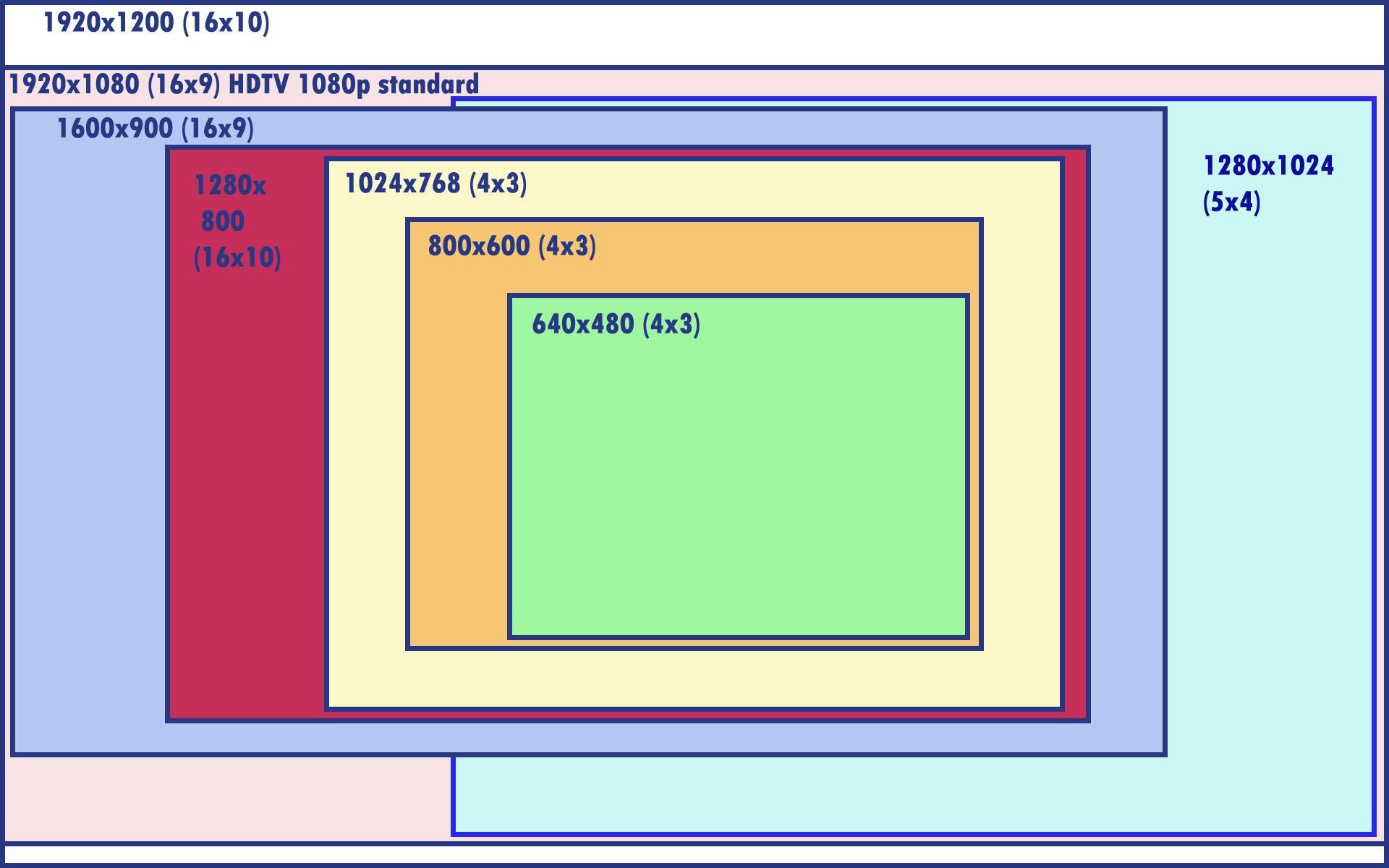 Как правило, этот термин применяется к видеофайлам и фотографиям. Щёлкаем по свободному месту рабочего стола правой кнопкой мыши, и в открывшемся контекстном меню выбираем пункт «Разрешение экрана». После этого откроется окно, через которое можно не только увеличить разрешение экрана, но и узнать какой формат изображения у вас стоит на данный момент. Для этого всего лишь нужно раскрыть меню, в пункте «Разрешение». Здесь вы увидите, что на моем компьютере изображение в пределах 1680х1050, так что можно сказать, что это по меркам моей видеокарты и монитора самый высокий показатель.Но если у вас не так, то можете повысить их до максимума, поставив самое высокое значение, однако в этом случае будьте осторожны, при увеличении формата изображения, часто падает скорость компьютера (производительность), особенно если ваш компьютер слабый.А напоследок, давайте я напишу о нескольких наиболее популярных форматах, встречаемых на компьютерах с установленной операционной системой windows 7:
Как правило, этот термин применяется к видеофайлам и фотографиям. Щёлкаем по свободному месту рабочего стола правой кнопкой мыши, и в открывшемся контекстном меню выбираем пункт «Разрешение экрана». После этого откроется окно, через которое можно не только увеличить разрешение экрана, но и узнать какой формат изображения у вас стоит на данный момент. Для этого всего лишь нужно раскрыть меню, в пункте «Разрешение». Здесь вы увидите, что на моем компьютере изображение в пределах 1680х1050, так что можно сказать, что это по меркам моей видеокарты и монитора самый высокий показатель.Но если у вас не так, то можете повысить их до максимума, поставив самое высокое значение, однако в этом случае будьте осторожны, при увеличении формата изображения, часто падает скорость компьютера (производительность), особенно если ваш компьютер слабый.А напоследок, давайте я напишу о нескольких наиболее популярных форматах, встречаемых на компьютерах с установленной операционной системой windows 7:
- 1680х1050 — WSXGA+ самый высокий;
- 1600х1200 — UXGA;
- 1600х1024 — WSXGA;
- 1280х1024 — SXGA;
- 1280х720 — HD 720p;
- 800х600 — SVGA, низшее разрешение на windows 7.

Ну вот и все! Теперь вы знаете как увеличить разрешение экрана и в следующий раз сможете сделать это сами, но я опять же повторюсь, что не следует переусердствовать с этим, так как скорость работы компьютера может заметно снизиться.
www.yrokicompa.ru
Как увеличить разрешение экрана на ноутбуке —
Увеличение разрешения экрана – непростая процедура, которая зачастую во время ее выполнения вынуждает пользователя воспользоваться помощью со стороны. Нередко встречаются ситуации, когда пользователь ноутбука изменяет разрешение экрана (матрицы) нечаянно, нажав сочетание горячих клавиш, или для удобства работы подобирает подходящее для своих нужд.
Способы увеличения разрешения матрицы на ноутбуке
Обратите внимание! Каждая определенная модель имеет свой «потолок» наибольшего разрешения.
Какие бывают разрешения монитора?
Он определяется максимальной величиной, которая поддерживается матрицей ноутбука. Попытки увеличить разрешение до значений, не поддерживаемых матрицей, могут привести к ее повреждению и дальнейшей некорректной работе. К слову, замены матрицы ноутбука – один из самых дорогих ремонтов ПК.
К слову, замены матрицы ноутбука – один из самых дорогих ремонтов ПК.
На каждой операционной системе установлена утилита для настройки разрешения экрана;
1. Для того, чтобы ей воспользоваться выйдите на Рабочий стол, кликните правой кнопкой мыши в любом свободном месте.
Также можно воспользоваться следующим альтернативным и не более сложным путем: «Пуск/Панель управления/Экран/Разрешение экрана». Этот путь к утилите может несущественно изменяться в зависимости от используемой версии ОС;
3. Выберите наиболее подходящее разрешение, передвигая ползунок.
Достичь желаемого этим способом удается далеко не всегда: в большинстве случаев у пользователя нет возможности выбрать максимальное разрешение из-за того, что система не может распознать технические параметры установленной матрицы.
Настройка через программное обеспечение видеокарты
1. Перед выполнением описываемой процедуры с помощью драйверов видеокарты проверьте наличие их установки, открыв командную стройку сочетанием клавиш Win+R и прописав в ней команду devmgmt. msc.
msc.
3. В случае, если в ОС отсутствует нужное программное обеспечение, необходимо установить драйвер видеокарты с диска, идущего в комплекте с ноутбуком, или с официального сайта производителя видеокарты.
После установки обязательно перезагрузите ПК.
4. Убедившись в наличии видеодрайверов, перейдите в «Панель задач», которая располагается в правом нижнем углу экрана.
5. Найдите и откройте программное обеспечение видеокарты, далее выберите секцию «Персонализация экранов» и начните подбирать подходящее разрешение.
→ Железо → Монитор, телевизор → Как настроить разрешение экрана компьютера
Похожие материалы
Как перевернуть изображение на мониторе
Многие пользователи компьютера иногда попадают в ситуацию, когда изображение на мониторе переворачивается. Это может стать следствием шалости детей, случайного нажатия определенной комбинации клавиш, активности программ-шуток и т.д. По понятным причинам, работать с «перевернутым» монитором весьма неудобно и проблему нужно решать.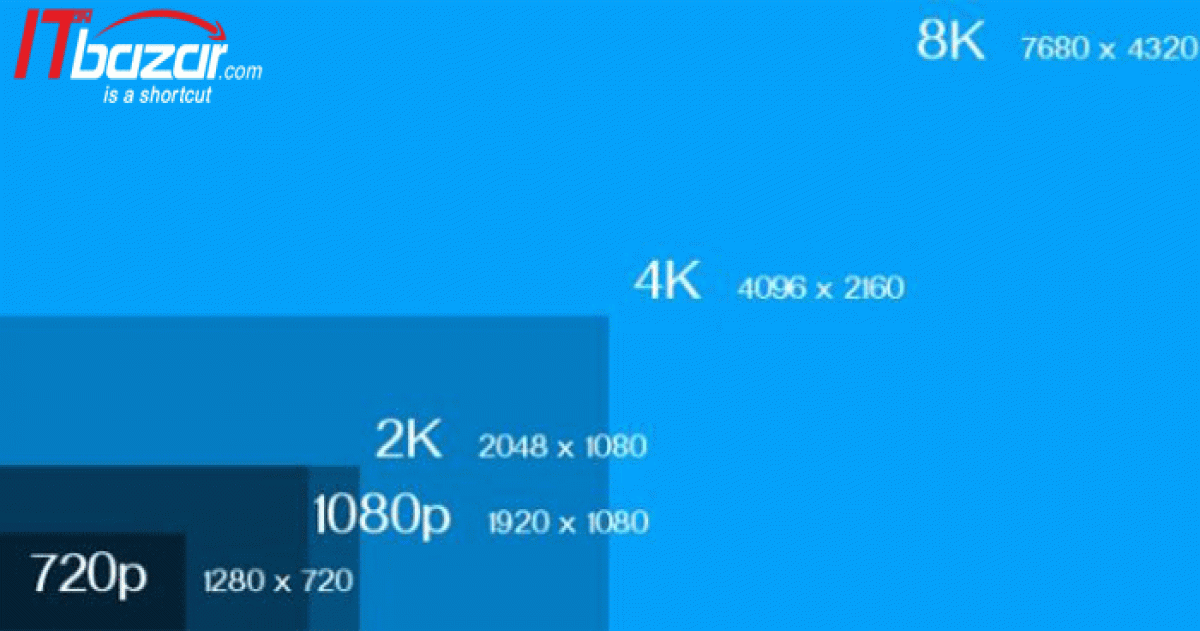 Порядок необходимых действий зависит от версии Windows компьютера.
Порядок необходимых действий зависит от версии Windows компьютера.
ΞподробнееΞ
Как подключить телевизор к компьютеру
Почти каждый телевизор, в том числе и старый кинескопный, можно подключить к компьютеру или ноутбуку. Все варианты подключения телевизора к компьютеру можно разделить на 2 вида: 1.
Какие бывают разрешения монитора
Подключение в качестве монитора (единственного или дополнительного). В этом случае воспроизведение отображаемых на телевизоре видео, музыки, фото и других файлов будет осуществляться компьютером. 2. Подключение компьютера к телевизору для воспроизведения файлов, хранящихся в компьютере, средствами телевизора. По сути, компьютер в таком случае будет выполнять функции обычной флешки. Но этот способ возможен только в отношении современных телевизоров, оснащенных встроенными проигрывателями.
ΞподробнееΞ
Как включить AHCI-режим для SATA в Windows Vista и Windows 7
AHCI – продвинутый режим работы интерфейса (разъема) SATA, через который современные запоминающие устройства (жесткие диски, SSD) подключаются к материнской плате компьютера.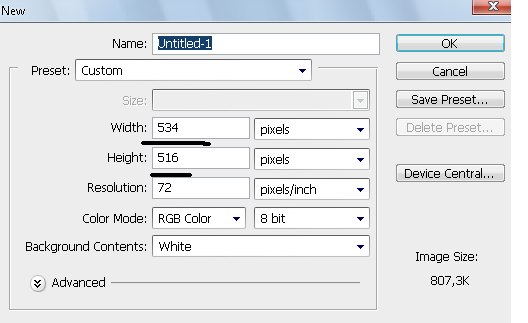 Использование AHCI позволяет ускорить работу дисковой подсистемы компьютера. В статье описан порядок активации AHCI в Windows Vista и Windows 7.
Использование AHCI позволяет ускорить работу дисковой подсистемы компьютера. В статье описан порядок активации AHCI в Windows Vista и Windows 7.
ΞподробнееΞ
Как включить AHCI-режим для SATA в Windows 8
Внутренние запоминающие устройства компьютера (жесткие диски и SSD) с включенным режимом AHCI работают быстрее. Это позитивно сказывается на общем быстродействии всего компьютера. О том, как включить AHCI на компьютерах с Windows 8, речь пойдет в этой статье.
ΞподробнееΞ
Что такое AHCI-режим SATA
Активация режима AHCI интерфейса SATA позволяет компьютеру использовать расширенные возможности работы с внутренними запоминающими устройствами (жесткими дисками, SSD) и таким образом повысить их быстродействие. Подробнее о режиме AHCI, а также о том, что необходимо для его активации, речь пойдет в этой статье.
ΞподробнееΞ
Что такое BIOS, UEFI. Как зайти в BIOS компьютера.
Информация о том, что такое BIOS, что такое UEFI, какие возможности они предоставляют пользователю, как зайти в настройки BIOS, UEFI.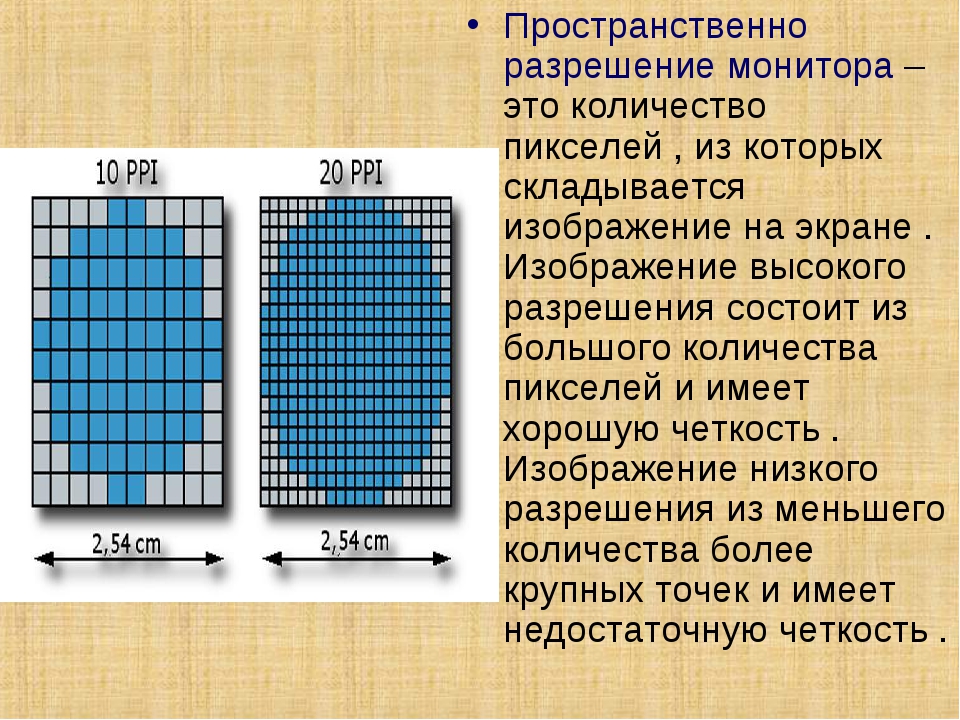
ΞподробнееΞ
ПОКАЗАТЬ ЕЩЕ
Как настроить
разрешение экрана
Информация для неопытных пользователей о том, что такое разрешение экрана компьютера и как его правильно настроить. Статья даст возможность сложить представление о принципах формирования изображения на мониторе компьютера, а также о некоторых факторах, влияющих на его качество.
Что такое разрешение экрана
Изображение на экранах всех современных устройств (мониторы компьютеров, ноутбуков, планшетов и т.д.) формируются из очень маленьких точек, называемых пикселями
. Это хорошо заметно, если посмотреть на монитор с близкого расстояния. Чем больше точек формирует изображение, тем эти точки менее заметны, а изображение более четкое. Одной из важнейших характеристик любого монитора является количество точек, которые он способен одновременно отображать. Максимальное количество одновременно отображаемых точек называется максимальным разрешением экрана
. Разрешение экрана обычно указывается в виде двух цифр, первая из которых означает количество точек, отображаемых монитором по горизонтали, вторая – по вертикали (например, 1920 Х 1080).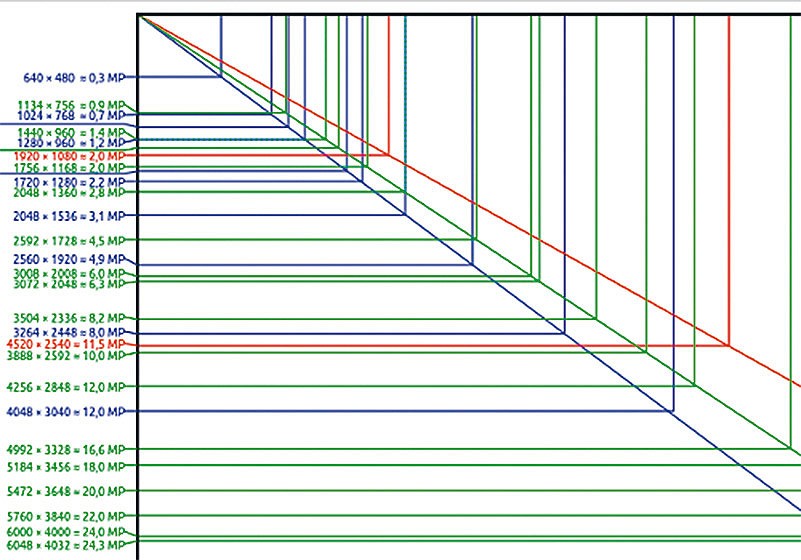 У каждой модели монитора свое максимальное разрешение экрана. Чем оно выше – тем лучше монитор. В то же время, разрешение не может быть произвольным. Существуют определенные стандарты, которых придерживаются производители мониторов и с учетом которых разрабатывается компьютерное программное обеспечение. Наиболее распространенными стандартами разрешений являются 1920Х1080, 1440Х1050, 1440Х900, 1280Х1024, 1280Х960 и др. Неопытные пользователи иногда путают понятие «разрешение экрана»
с понятием «размер экрана»
. Это совершенно разные вещи. Размер экрана
— это его длина по диагонали (расстояние от одного из углов к противоположному углу), измеряется в дюймах. Разные по размерам мониторы могут иметь одинаковое разрешение, и наоборот – у одинаковых по размерам мониторов может быть разное разрешение. Чем больше размер экрана, тем выше должно быть его разрешение. В противном случае пиксели, из которых на нем формируется изображение, будут слишком заметны с близкого расстояния (картинка не будет достаточно четкой).
У каждой модели монитора свое максимальное разрешение экрана. Чем оно выше – тем лучше монитор. В то же время, разрешение не может быть произвольным. Существуют определенные стандарты, которых придерживаются производители мониторов и с учетом которых разрабатывается компьютерное программное обеспечение. Наиболее распространенными стандартами разрешений являются 1920Х1080, 1440Х1050, 1440Х900, 1280Х1024, 1280Х960 и др. Неопытные пользователи иногда путают понятие «разрешение экрана»
с понятием «размер экрана»
. Это совершенно разные вещи. Размер экрана
— это его длина по диагонали (расстояние от одного из углов к противоположному углу), измеряется в дюймах. Разные по размерам мониторы могут иметь одинаковое разрешение, и наоборот – у одинаковых по размерам мониторов может быть разное разрешение. Чем больше размер экрана, тем выше должно быть его разрешение. В противном случае пиксели, из которых на нем формируется изображение, будут слишком заметны с близкого расстояния (картинка не будет достаточно четкой).![]() В настройках компьютера всегда нужно выбирать максимальное разрешение экрана, поддерживаемое монитором
, не зависимо от его размеров. Если выбрать разрешение меньше максимально возможного, качество изображения будет хуже того, на которое реально способен монитор. Если больше — изображения не будет вообще (получим черный экран).
В настройках компьютера всегда нужно выбирать максимальное разрешение экрана, поддерживаемое монитором
, не зависимо от его размеров. Если выбрать разрешение меньше максимально возможного, качество изображения будет хуже того, на которое реально способен монитор. Если больше — изображения не будет вообще (получим черный экран).
Как настроить разрешение экрана
Первым делом, необходимо узнать максимальное разрешение, поддерживаемое монитором компьютера. Эта информация обычно указывается в документации, которая входит в комплект поставки при приобретении монитора. Зная название модели монитора, получить информацию о его максимальном разрешении можно также из Интернета (см. на сайте производителя или специализированных сайтах).
Порядок настройки разрешения экрана
зависит от версии Windows, установленной на компьютере:
Windows Vista, Windows 7
: закрыть или свернуть все открытые окна, навести указатель мышки на пустое место на рабочем столе, нажать правую кнопку мышки.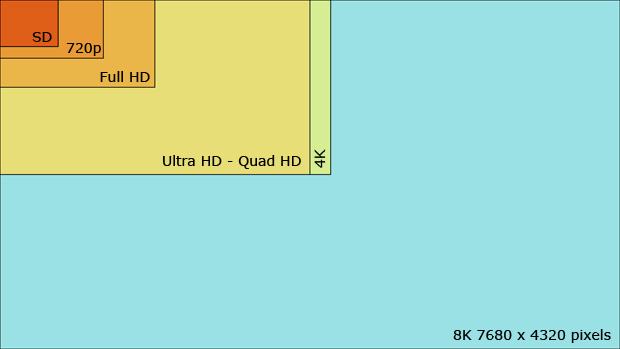 Откроется контекстное меню, в котором нужно выбрать пункт «Разрешение экрана» (щелкнуть по нему левой кнопкой мышки). В появившемся окне необходимо открыть выпадающее меню рядом с надписью «Разрешение» (щелкнуть по нему мышкой) и передвинуть ползунок на значение, соответствующее нужному разрешению экрана (см. изображение справа, для увеличения щелкните по нему мышкой). Затем нажать кнопку «Применить» и подтвердить установку новых параметров;
Откроется контекстное меню, в котором нужно выбрать пункт «Разрешение экрана» (щелкнуть по нему левой кнопкой мышки). В появившемся окне необходимо открыть выпадающее меню рядом с надписью «Разрешение» (щелкнуть по нему мышкой) и передвинуть ползунок на значение, соответствующее нужному разрешению экрана (см. изображение справа, для увеличения щелкните по нему мышкой). Затем нажать кнопку «Применить» и подтвердить установку новых параметров;
Windows XP
: закрыть или свернуть все открытые окна, навести указатель мышки на пустое место на рабочем столе, нажать правую кнопку мышки. Откроется контекстное меню, в котором нужно выбрать пункт «Свойства» (щелкнуть по нему левой кнопкой мышки). В открывшемся окне перейти на вкладку «Параметры», где в пункте «Разрешение экрана» передвинуть ползунок на значение, соответствующее нужному разрешению экрана (см. изображение справа, для увеличения щелкните по нему мышкой). Затем нажать кнопку «Применить» и подтвердить внесение изменений в настройки.
Если подходящего варианта нет среди предлагаемых компьютером значений, значит, либо вы не правильно определили максимальное разрешение экрана для вашей модели монитора (проверьте еще раз), либо на компьютере отсутствует драйвер видеокарты.
В последнем случае нужно узнать, какая на компьютере установлена видеокарта, скачать для нее драйвер (с сайта ее производителя) и установить его. После перезагрузки компьютера в его настройках подходящий вариант разрешения станет доступным.
Урок 13. Право и Соц работа
Общие параметры и оформление Рабочего стола на примере Windows 7. Работа со встроенной справочной системой Windows.
Цель работы: изучить элементы интерфейса Рабочего стола, научиться применять различные настройки оформления, работать в справочной системой.
Задания: Ответить на вопросы, выполнить практические задания.
Вопросы и задания
1.В чем назначение и особенности Рабочего стола?
2. Что такое разрешение изображения и каковы его характеристики?
Разрешение экранов, соотношение сторон и их буквенные сокращения
Как разрешение экрана связано с его информационной емкостью?
4.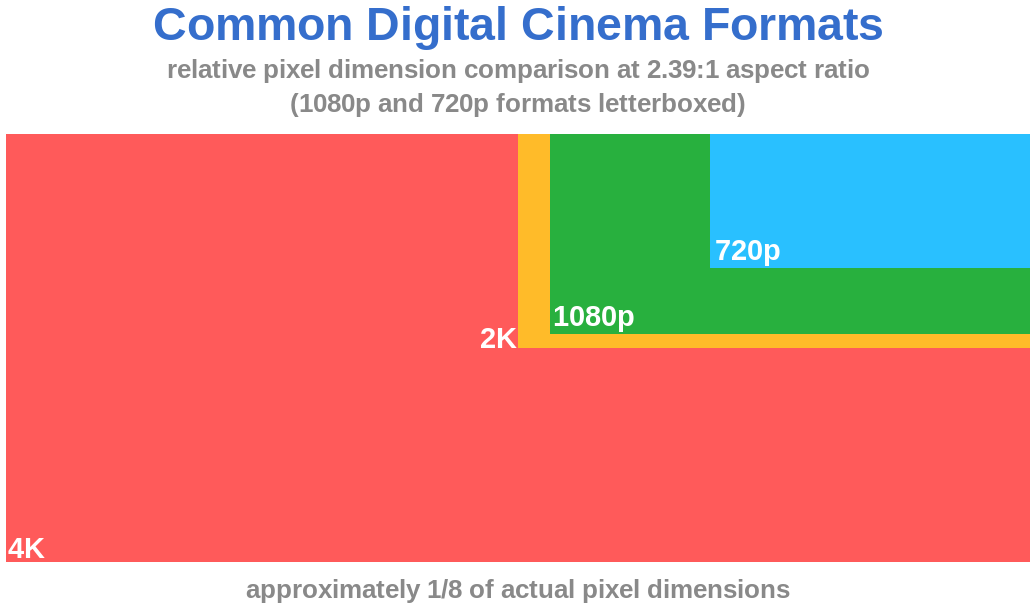 Как влияет на работу человека частота обновление экрана?
Как влияет на работу человека частота обновление экрана?
5 Как настроить частоту обновления экрана?
6. Какие средства позволяют изменить оформление Рабочего стола?
7. Для чего служили хранители экрана?
8. Опишите назначение всех пунктов окна Экран из Панели управления.
9 Каково минимально допустимое разрешение экрана, необходимое для работы операционной системы Windows 7?
10 Что такое гаджет, как с ними работать?
11 В чем особенности использования списков переходов для открытия программ и объектов?
12 Какие возможности рабочего стола позволяют настраивать функции Snap, Shake, Peek ?
13 Продемонстрировать преподавателю применение различных нововведений при оформлении Рабочего стола Windows 7.
14. Вызовите справку и поддержку Windows кнопкой F1 перечислите три программы, которые могут упростить взаимодействие с компьютером.
15. Что собой представляют мини-приложения рабочего стола, используя советы справки Windows установите одно из них на рабочий стол.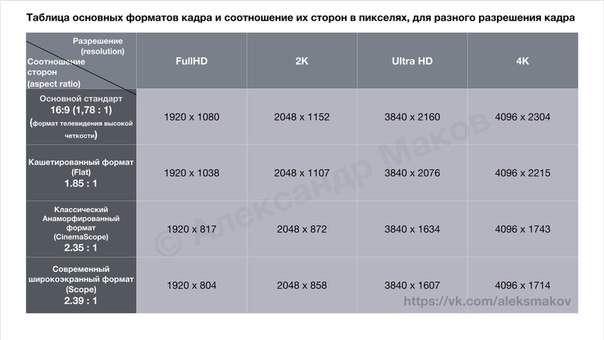
16. Используя советы справки Windows, выберите пункт клавиатура, найдите сочетание каких клавиш позволяет захватить изображение только активного окна, а не весь экран. Применив это сочетание скопируйте окно, откройте текстовый редактор, вставьте изображение, сохраните документ на рабочем столе под именем Справка. Продемонстрируйте выполненную работу преподавателю.
17. Используя советы справки Windows, найдите раздел Рабочий стол, добавьте ярлык любой программы из списка установленных на рабочий стол. Продемонстрируйте преподавателю.
Учебный текст
Windows 7 представляет собой весьма мощную и гибкую систему: благодаря мощным средствам настройки вы можете сконфигурировать оболочку системы в соответствии со своими вкусами и решаемыми задачами.
Настройка интерфейса рабочего стола Windows 7
На экран Рабочего стола
мы попадаем, когда входим в систему Windows XP. С этим экраном нам приходится работать больше всего, и важно настроить его в первую очередь.
Рабочий стол (Desktop) – это основной экран операционной системы Windows. Параметры его настройки влияют на характер отображения окон папок и большинства прикладных программ.
Общие параметры Рабочего стола
Разрешение изображения. Экран – устройство растрового типа. Это означает, что экранное изображение – составное. Оно составлено из отдельных точек растра, называемых пикселами.
Растровое изображение имеет две характеристики: физический размер и информационную емкость. Физический размер выражается линейными единицами измерения: метрами, миллиметрами, дюймами и др. Он неразрывно связан с носителем, на котором изображение воспроизводится.
Информационная емкость характеризуется количеством точек (пикселов), составляющих растровое изображение.
Между размером изображения и его емкостью существует взаимосвязь через параметр, который называется разрешающей способностью изображения, или расширением.
Разрешение измеряется количеством информационных точек, приходящихся на единицу длины изображения при его воспроизведении.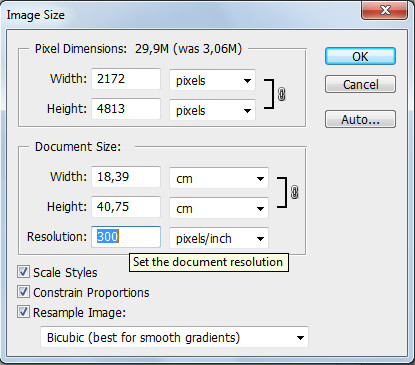
Разрешение – очень выразительный параметр. Он одновременно характеризует:
· совершенство процессов создания, записи и воспроизведения изображения;
· технический уровень устройств записи и воспроизведения изображения;
· качество материала носителя и изображения.
Совместно с размером или емкостью параметр разрешения характеризует качество самого изображения и его пригодность для решения заданных задач.
Разрешение экрана монитора. Размер монитора измеряется по диагонали. Единица измерения – дюйм. Для офисного или домашнего компьютера самыми распространенными являются следующие значения: 14, 15, 17, 19, 21 дюймов. Поскольку соотношение сторон монитора фиксировано (обычно 4:3), размер диагонали характеризует ширину и высоту экрана.
Информационная емкость монитора определяется количеством точек изображения, которые могут быть одновременно воспроизведены на экране. Для жидкокристаллических (ЖК) мониторов эта величина постоянна: она определяется размером матрицы.
Для мониторов на базе электронно-лучевой трубки (ЭЛТ) эта величина переменная: она определяется настройками видеоадаптера компьютера. Стандартные значения, пиксел: 640х480; 800х600; 1024х768; 1152х864; 1280х1024; 1600х1200; 1920х1440 и др. Для мониторов эта величина называется разрешением экрана.
Настройка разрешения экрана
Основное средство для управления графическими параметрами Рабочего стола – диалоговое окно Разрешение Экрана (рис.). Его можно открыть с помощью панели управления: Пуск → Панель управления → Экран.
Можно также выбрать в контекстном меню Рабочего стола команду Разрешение экрана.
Набор возможных разрешений зависит от аппаратных возможностей видеосистемы. Если установлены правильные драйверы видеоадаптера и монитора, то доступны только корректные значения.
Разрешение экрана выбирают исходя из условий комфортной работы. Так как размер экрана монитора не меняется, можно говорить о том, что отдельные пикселы при изменении разрешения становятся крупнее или мельче. Если разрешение уменьшается, пикселы увеличиваются. Соответственно элементы изображения становятся больше, но на экран их помещается меньше – информационная емкость экрана при этом уменьшается.
Если разрешение уменьшается, пикселы увеличиваются. Соответственно элементы изображения становятся больше, но на экран их помещается меньше – информационная емкость экрана при этом уменьшается.
При увеличении разрешения информационная емкость экрана увеличивается. В современных программах очень много элементов управления. Чем больше их помещается на экране, тем лучше. Поэтому при настройке следует выбрать максимальное разрешение экрана, при котором нагрузка на зрение остается в допустимых пределах. Они зависят от состояния органов зрения, характера работ и качества устройств видеосистемы. Ориентировочные данные для мониторов представлены в табл.1.
Таблица 1
Для жидкокристаллических мониторов разрешение выбирают иначе. С разрешением, при котором пиксел изображения совпадает с элементом жидкокристаллической матрицы, работать наиболее удобно.
Иногда приходится с разными программами работать в разном расширении. Программы (в основном компьютерные игры), которым нужен полноэкранный режим, сами задают разрешение экрана при запуске.
Глубина цвета. Значение глубины цвета, или цветовое разрешение, указывает, сколько разных вариантов цвета может воспроизводить отдельный пиксел. Операционная система Windows 7 поддерживает следующие цветовые режимы: Hight Сolor, 24-разрядный цвет; True Color, 32-разрядный цвет.
Современные видеоадаптеры могут отвести под цвет 32 разряда, хотя значащих все равно остается 24. Разницы в быстродействии между режимами Hight Сolor и True Color почти нет, так что уменьшать число цветов не имеет смысла.
Частота обновления экранного изображения. На удобство работы с компьютером сильно влияет частота обновления изображения на экране – частота кадров. Эта настройка важна только для мониторов с электронно-лучевой трубкой. Перед построением кадра луч кинескопа монитора возвращается из нижней части экрана в левый верхний угол, поэтому иногда говорят о вертикальной частоте. У жидкокристаллических мониторов этот параметр не может изменяться.
При низкой частоте кадров глаз замечает «дрожание» изображения, что приводит к быстрому утомлению глаз.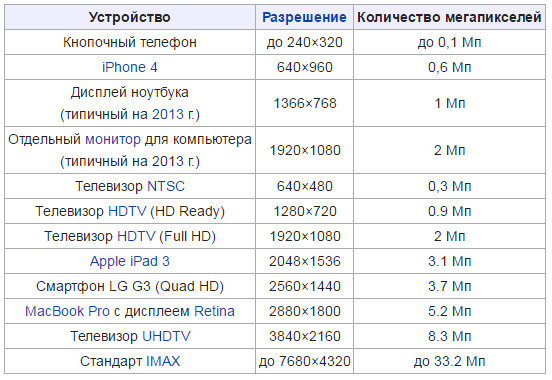 Минимально допустимой считается частота в 60 Гц. Длительная работа за компьютером возможна при частоте обновления от 75 Гц и выше. Комфортную работу обеспечивает частота 85 … 100 Гц и более.
Минимально допустимой считается частота в 60 Гц. Длительная работа за компьютером возможна при частоте обновления от 75 Гц и выше. Комфортную работу обеспечивает частота 85 … 100 Гц и более.
Допустимые частоты обновления зависят от возможностей монитора. В предельных режимах при частоте обновления, близкой к максимальному допустимому значению, качество изображения может падать. Иногда размываются резкие границы, например линии в буквах и других символах. В этом случае частоту обновления надо снизить. Для некоторых мониторов выбирать максимальную частоту не советует фирма-производитель.
Все параметры графического режима (разрешение, количество цветов, частоту кадров) можно задать одновременно.
Вопрос от пользователя
Здравствуйте.
У меня случилась ошибка с изображением… Была запущена одна игра, почему-то резко вылетела ошибка: «…что работа AMD видеодрайвера была остановлена в виду…», и потом я заметил, что на экране монитора все стало большим.

Также, если раньше я мог на рабочем столе поместить сотню ярлыков, то сейчас уже 10 — и нет почти половины места! Как так, что нужно сделать, чтобы вернуть все в прежнее состояние?
Анатолий.
Всем доброго времени!
Происходит подобное из-за того, что выбрано не оптимальное разрешения экрана (в вашем случае, возможно «слетел» видеодрайвер, и из-за этого сбилось разрешение).
Вообще, если объяснить простыми словами, то разрешение экрана — это количество точек, по которым строится картинка на мониторе. Разумеется, чем больше точек — тем четче и точнее контуры изображения.
У каждого монитора есть свое оптимальное разрешение, которое, в большинстве случаев, и стоит выбрать (если поставить разрешение больше рекомендованного — то текст, и некоторые элементы станут слишком мелкими и прочитать их будет трудно, если меньше рекомендованного — на экране все станет большим, как у автора вопроса).
И так, перейдем к делу. ..
..
Соотношение с диагональю экрана
Вообще, как уже сказал выше, у каждого монитора — свое оптимальное разрешение, которое (обычно) и устанавливает Windows по умолчанию (по крайней мере, если у вас установлены все необходимые драйвера). В некоторых случаях такого не происходит…
Разрешение связано с диагональю монитора . Чем больше диагональ — тем, как правило, выше разрешение. Если кто не знает, диагональ измеряется в дюймах (1 дюйм = 2,53 см).
Что такое диагональ и как измеряется (1 дюйм = 2,53 см)
Чуть ниже я привел табличку, в которой увязана диагональ монитора и разрешение на нем (прошу заметить, что цифры условные (хоть чаще всего так и есть) , т.к. каждый производитель сам устанавливает свои параметры).
| 15.0 | 1024×768 | XGA | 4:3 |
| 15.6 (ноутбук) | 1366×768 | HD | 16:9 |
| 17.0 | 1280×1024 | SXGA | 5:4 |
17.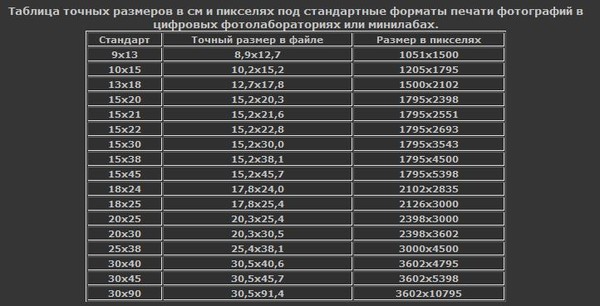 0 0
|
1440×900 | WXGA+ | 16:10 |
| 17.3
(ноутбук) |
1600:900 или | Full HD | 16:9 |
| 19.0 | 1280×1024 | SXGA | 5:4 |
| 19.0 | 1440×900 | WXGA+ | 16:10 |
| 20.1 | 1400×1050 | SXGA+ | 4:3 |
| 20.1 | 1680×1050 | WSXGA+ | 16:10 |
| 20.1 | 1600×1200 | UXGA | 4:3 |
| 20.8 | 2048×1536 | QXGA | 4:3 |
| 21.0 | 1680×1050 | WSXGA+ | 16:10 |
| 21.3 | 1600×1200 | UXGA | 4:3 |
| 22.0 | 1680×1050 | WSXGA+ | 16:10 |
| 22.2 | 3840×2400 | WQUXGA | 16:10 |
23. 0 0
|
1920×1200 | WUXGA | 16:10 |
| 24.0 | 1920×1200 | WUXGA | 16:10 |
| 26.0 | 1920×1200 | WUXGA | 16:10 |
| 27.0 | 1920×1200 | WUXGA | 16:10 |
| 30.0 | 2560×1600 | WQXGA+ | 16:10 |
Также мониторы могут быть с разным соотношением сторон (в форме «квадрата», вытянутые прямоугольные и пр.). Табличка ниже как раз увязывает разрешение с соотношением сторон.
Настройка оптимального разрешения
Кстати, чтобы узнать текущее разрешение монитора — можете воспользоваться онлайн-сервисами:
Важно!
Если у вас нет значков видеодрайвера в трее, на рабочем столе и в панели управления Windows — скорее всего у вас нет видеодрайверов.
Также, если их нет, у вас не получиться сменить разрешение (просто в списке не будет оптимального варианта).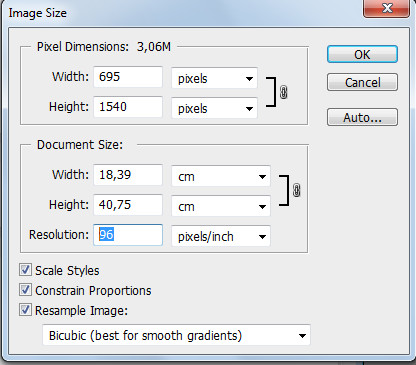 Пока вы не установите новые драйвера (либо не обновите «старые») — проблему не исправить.
Пока вы не установите новые драйвера (либо не обновите «старые») — проблему не исправить.
У меня на блоге есть подробная статья по обновлению драйверов видеоадаптера, рекомендую к ознакомлению:
В видеодрайвере IntelHD (nVidia, AMD)
Это один из самых простых способов быстро изменить многие параметры экрана: разрешение, яркость, контрастность, цветовую гамму, частоту развертки и прочее.
Если у вас установлен видеодрайвер — то вам достаточно воспользоваться значком в трее, рядом с часами (либо щелкнуть правой кнопкой мышки в любом месте рабочего стола). В моем случае — это IntelHD, в вашем может быть также или AMD (Ati Radeon), или nVidia (GeForce).
В настройках, как правило, нужно открыть раздел основных параметров (в IntelHD — это «Основные настройки». Вообще, многие параметры и вариации меню зависят от версии вашего видеодрайвера: все возможные варианты предусмотреть в статье — нереально ☺).
Вам нужно поочередно изменяя разрешение — выбрать то, которое наиболее удобно и комфортно для работы. Ориентируйтесь в первую очередь на рекомендуемое. Если элементы на экране будут слишком мелкими — попробуйте сдвинуть на 1-2 пункта разрешение вниз, сделать его чуть меньше.
Ориентируйтесь в первую очередь на рекомендуемое. Если элементы на экране будут слишком мелкими — попробуйте сдвинуть на 1-2 пункта разрешение вниз, сделать его чуть меньше.
Если у вас Windows 7 — то вам достаточно кликнуть правой кнопкой мышки в любом свободном месте рабочего стола, а в появившемся меню выбрать «Разрешение экрана», см. скриншот ниже.
Далее во вкладке «Разрешение» сможете увидеть, что у вас выбрано в текущее время, и что еще можно установить. Оптимальное разрешение, обычно, помечается как «Рекомендуется» (см. скрин ниже). Чаще всего, выбирают либо оптимальный вариант, либо на 1-2 пункта ниже (чтобы картинка и текст на экране были крупнее, актуально для мониторов с большой диагональю).
Настройка экрана в Windows 7
В Windows 8/10Нажмите сочетание кнопок Win+R , затем введите команду desk.cpl и нажмите Enter. См. скриншот ниже.
Далее откроется раздел «Экран» и можно будет изменить множество параметров: яркость, размер текста (шрифта), разрешение и пр. Откройте дополнительные параметры, посмотрите, какие разрешения можно установить (см. пример ниже).
Откройте дополнительные параметры, посмотрите, какие разрешения можно установить (см. пример ниже).
Кстати, если такого списка у вас нет, и оптимальное разрешение вообще не указано — скорее всего (как уже сказал выше) — у вас просто нет видеодрайвера. Попробуйте его обновить (ссылку на статью приводил выше).
Важно!
Если у вас старый ЭЛТ монитор (это такие толстые ☺, сейчас таких мало, но кое где используются) — проверьте обязательно частоту развертки (измеряется в ГЦ).
Этот параметр не должен быть меньше 85 ГЦ (при 60 ГЦ — сильно заметно мерцание монитора, что вызывает дискомфорт и ). Еще лучше, если установите 100 ГЦ .
Что такое QHD, WQHD, qHD, 4K, 5K, 8K? Таблица разрешений экрана
Разрешение QHD, также известное как Quad High Definition. Оно представляет собой разрешение экрана 2560 x 1440 пикселей. В ПК мониторах это разрешение также называется 2K . Параметр «разрешение» объясняет, сколько пикселей находится на дисплее по ширине и по высоте (чем больше, тем лучше при выборе монитора ПК ). Дисплеи QHD имеют разрешение 2560 x 1440. Разрешение получило свое название от своего размера, а он в 4 раза больше, чем стандартное разрешения HD (High Definition) 720p или 1280 x 720.
Параметр «разрешение» объясняет, сколько пикселей находится на дисплее по ширине и по высоте (чем больше, тем лучше при выборе монитора ПК ). Дисплеи QHD имеют разрешение 2560 x 1440. Разрешение получило свое название от своего размера, а он в 4 раза больше, чем стандартное разрешения HD (High Definition) 720p или 1280 x 720.
Вы также можете заметить, что разрешение QHD уже называют WQHD. То есть, Wide Quad High Definition. Эти две аббревиатуры по сути представляют собой одно и тоже. WQHD — это маркетинговая уловка, которая подчеркивает широкоформатное разрешение.
Экран QHD заметно качественней передаёт изображение, чем модели Full HD (FHD) (1920 x 1080), которые гораздо более распространены. Однако на ноутбуках экран QHD будет потреблять гораздо больше электроэнергии.
Разрешение экрана| 8K | 7680×4320 |
| 5K | 5120 x 2880 |
| 4K | 3840 x 2160 (стандартное разрешение монитора) 4096 x 2160 (разрешение официального кинотеатра) |
| Ultra HD (UHD) | 3840 x 2160 |
| Quad HD (QHD) или Wide Quad HD (WQHD) | 2560 x 1440 |
| 2K | 2560 x 1440 (стандартное разрешение монитора) 2048 x 1080 (разрешение официального кинотеатра) |
| WUXGA | 1920 x 1200 |
| Full HD (FHD) или 1080p | 1920 x 1080 |
| HD или 720p | 1280 x 720 |
| qHD или Quarter High Definition | 960 x 540 |
Многие люди путают разрешение QHD и qHD.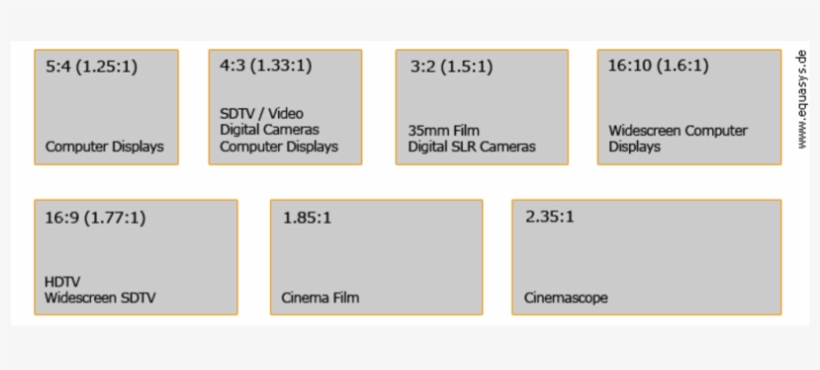 В чём же их отличие или это одно и тоже? Давайте разберёмся.
В чём же их отличие или это одно и тоже? Давайте разберёмся.
Некоторые из вас уже заметили в таблице это действительно два разных расширения, с разным количеством пикселей на дисплее. И всё оказывается довольно простым, когда знаешь. qHD четверть или 1/4 разрешения Full HD (1920 x 1080).
Что такое 4K?Ещё один формат, который вызывает у всех путаницу. 4K или 4K Ultra HD имеет разрешение 3840×2160. Это в четыре раза больше пикселей, чем у 1080p Full HD (1920×1080).
Вот почему многие думают, что «Quad HD» — это 4K. Но вы же поняли, почему это ошибочное мнение? Больше в 4 раза, чем Full HD, а не просто HD.
Сегодня 4K Ultra HD экраны во всех новостях. Все флагманские смартфоны, планшеты, телевизоры получают это разрешение.
Пару лет назад мы видели как выпускались — Samsung Galaxy S7, Sony Xperia Z5, Apple iPhone 6 и LG G5, которые способны записывать видео 4K со скоростью около 30 кадров в секунду. Это довольно распространенная особенность премиальных телефонов и по сей день. Только увеличилась скорость до 60 кадров в секунду.
Это довольно распространенная особенность премиальных телефонов и по сей день. Только увеличилась скорость до 60 кадров в секунду.
И снова большая путаница, которая требует специально написанной статьи на этот счёт. Как вы могли заметить из таблицы выше 4K Ultra HD имеет такое же количество пикселей как и Ultra HD (UHD), а именно 3840 x 2160. И здесь нужно конкретно разбираться. Интересно? Тогда идём на статью — Разрешение 4K это сколько? Ultra hd разрешение это не 4K фильмы или читаем дальше про 5К и 8К. В конце будет напоминание про 4К.
Разрешение экранаЧто такое 5K?
И что это? Неужели пора списывать 4К в устаревшие технологии? Разрешение 5K предоставляет нам 5120 x 2880 пикселей на экране.
Сегодня у немногих мониторов есть это разрешение. К примеру, это 27-дюймовый iMac от Apple и 27-дюймовый монитор LG Ultrafine 5K, который также выводит на экран 5120 x 2880. Несколько игр выигрывают от этого высокого разрешения.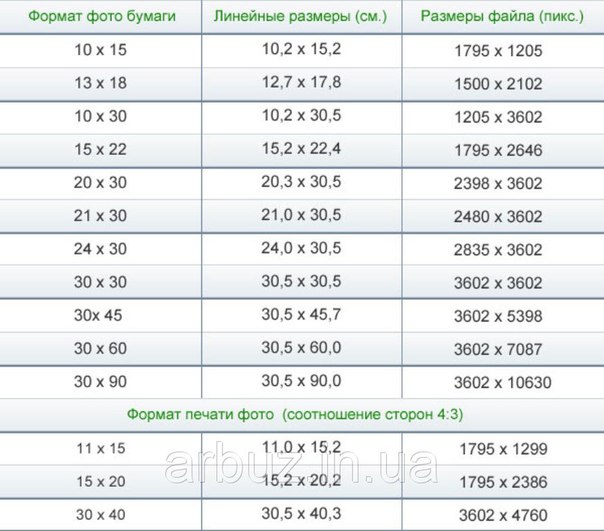 Если вы не профессионал в области графики, тогда вы скорее всего будете удовлетворены экраном с более низким разрешением. Расслабьтесь! Время для широкого использования 5К ещё не наступило. Но есть одно «НО» — разрешение 8К 🙂
Если вы не профессионал в области графики, тогда вы скорее всего будете удовлетворены экраном с более низким разрешением. Расслабьтесь! Время для широкого использования 5К ещё не наступило. Но есть одно «НО» — разрешение 8К 🙂
Что такое 8K?
Сразу можно подумать, что разрешение 8К имеет в два раза больше пикселей, чем в 4К. Но нет, вы ошибаетесь. Новый стандарт может поместить в себя все пиксели из четырех 4К экранов, или аж из 16 Full HD телевизоров. Разрешение 8К имеет 7680×4320. И вы сейчас думаете — если время 5К не наступило, то и 8К так точно. И тут вы снова ошибаетесь :). Полным ходом уже выпускаются новые телевизоры с таким разрешением. Цифровые технологии так быстро развиваются, что у нас просто не хватит в итоге денег обновлять наше оборудование и быть на гребне цифровой волны. Сегодня это почти не возможно, а что будет завтра?
Не забыли ещё про проблему 4K Ultra HD и Ultra HD (UHD) ?
Всё больше набирает популярности на начала 2021 года вогнутые экраны.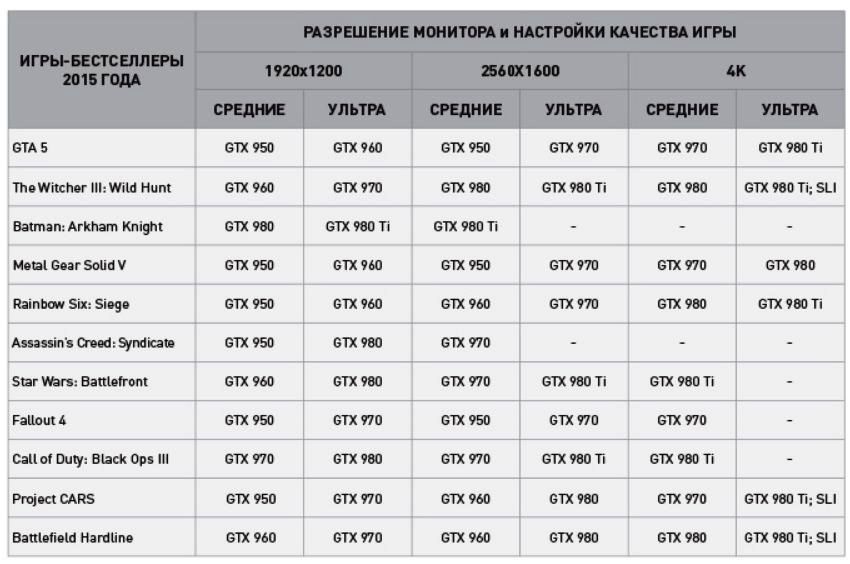 Сегодня это стандарт настоящего.
Сегодня это стандарт настоящего.
Вам понравился пост? Итак, как насчет того, чтобы поделиться этим постом в социальных сетях?
Мониторы 4K, Мониторы высокого разрешения, Основы 4K
Количество мониторов 4K s для ПК постепенно увеличивается. Это может показаться немного спекулятивным, но они решают различные проблемы с дисплеями и являются разумным и прогрессивным выбором s , предлагающим лучшую среду отображения. Дисплей EIZO 4K, FlexScan EV3237, в частности, является основным соперником при рассмотрении выбора дисплеев в долгосрочной перспективе.
Примечание. Это перевод с японского языка статьи , опубликованной ITmedia сентября mber 1 8 , 2014. Copyright 2014 ITmedia Inc. Все права защищены.
Откройте для себя дисплей EIZO 4K, отвечающий требованиям высокой четкости и большого размера экрана
Когда-то жидкокристаллические дисплеи Full HD считались высококлассными, но в последние годы цены значительно снизились, и сегодня 23-дюймовые модели Full HD проникли на внутренний рынок и стали основным направлением.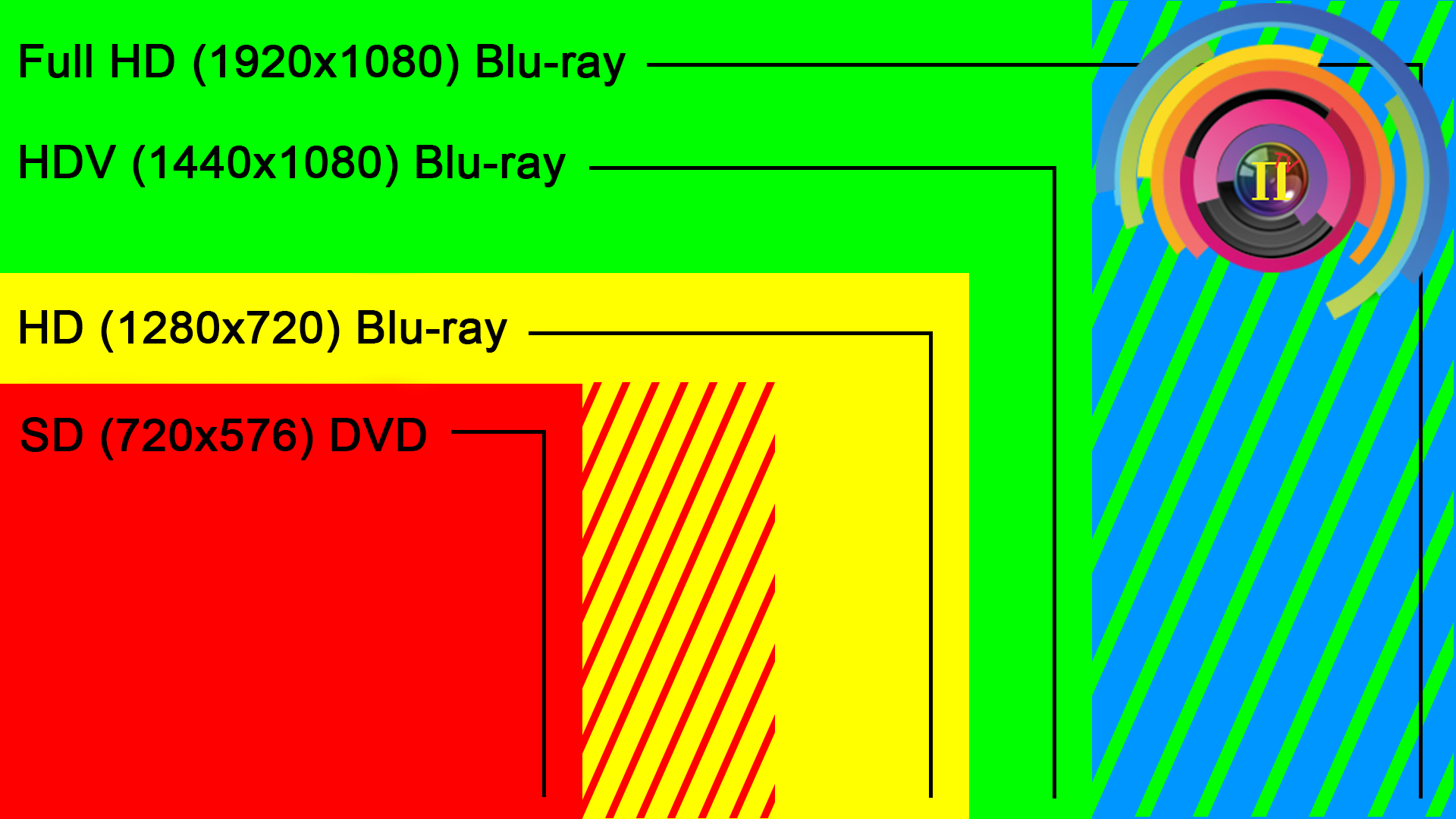 Примерно во время перехода на наземное цифровое вещание переход на дисплеи Full HD ускорился. Хотя после этого возникло ощущение застоя, следующая волна, наконец, прокатилась. Конечно, это было вызвано появлением дисплеев 4K.
Примерно во время перехода на наземное цифровое вещание переход на дисплеи Full HD ускорился. Хотя после этого возникло ощущение застоя, следующая волна, наконец, прокатилась. Конечно, это было вызвано появлением дисплеев 4K.
«4K» означает горизонтальное разрешение около 4000 пикселей. «К» означает «килограмм» (тысяча). В настоящее время большинство дисплеев 4K имеют разрешение 3840 x 2160 пикселей (4K UHDTV), что ровно в четыре раза больше, чем у дисплеев Full HD (1920 x 1080 пикселей).Существуют также дисплеи с разрешением 4096 x 2160 пикселей (DCI 4K) для киноиндустрии, которые называются дисплеями 4K.
Два типа 4K
- 3840 x 2160 пикселей (4K UHD)
4K UHD — это 4K, согласно определению ITU (Международного союза электросвязи). Его разрешение по горизонтали и вертикали в два раза выше, чем у Full HD, и он принят в телевизионной индустрии.
- 4096 x 2160 пикселей (DCI 4K)
DCI 4K — это 4K, как определено DCI (Digital Cinema Initiatives). Горизонтальное разрешение выше 4K UHD. Это разрешение вдвое превышает горизонтальное и вертикальное разрешение проекторов (2048 x 1080 пикселей) и было принято в киноиндустрии.
Горизонтальное разрешение выше 4K UHD. Это разрешение вдвое превышает горизонтальное и вертикальное разрешение проекторов (2048 x 1080 пикселей) и было принято в киноиндустрии.
На фоне все более высоких разрешений цифровых фотоаппаратов, контента с более высоким разрешением домашних видеокамер, поддерживающих 4K, дисплеев высокого разрешения на смартфонах и планшетах и других подобных разработок, дисплеи Full HD на ПК становятся все менее и менее привлекательными.В то же время возрастает интерес к большим экранам и многоэкранным средам, которые позволяют увеличить рабочее пространство для повышения эффективности многозадачности, что очень важно для ПК.
В этих обстоятельствах EIZO представила долгожданный новый дисплей FlexScan EV3237. Эта новая флагманская модель с большим 31,5-дюймовым широким экраном (размер видимой диагонали: 79,9 см) является первым из ее универсальных дисплеев, поддерживающих разрешение 4K 3840 x 2160 пикселей. Это высококачественный дисплей нового поколения, который отвечает двум потребностям.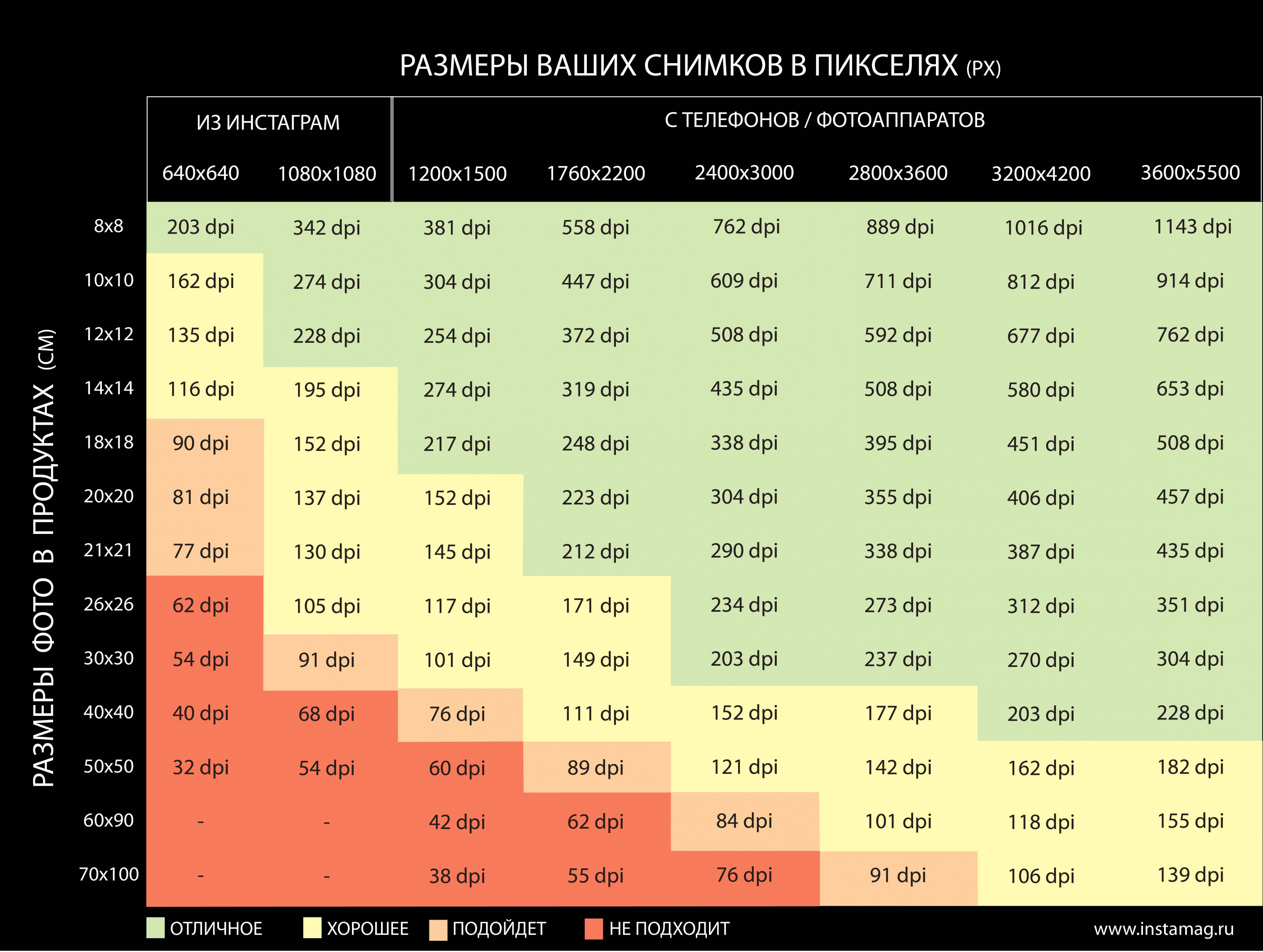 высокой четкости и большое рабочее пространство с высочайшими характеристиками.
высокой четкости и большое рабочее пространство с высочайшими характеристиками.
Дисплей EIZO FlexScan EV3237 с диагональю 31,5 дюйма, 4K
Тем не менее, вероятно, многие задаются вопросом, не слишком ли рано покупать дисплей 4K. В этой статье мы рассмотрим, как дисплей FlexScan EV3237 4K может решать проблемы и жалобы, часто возникающие в среде отображения в последнее время в формате вопросов и ответов. Мы думаем, вы увидите, что FlexScan EV3237 должен быть одним из кандидатов на покупку в вашем списке прямо сейчас.
Дисплей EIZO 4K разумно решает распространенные жалобы на дисплеи!
Q Я привык к дисплею высокой четкости на моем смартфоне, планшете или ноутбуке, и теперь экран на моем внешнем дисплее кажется мне грубым и тусклым. Это просто так?
A Детализация на дисплеях выражается в единицах плотности или четкости пикселей, а числовое представление этой степени выражается в ppi. Ppi означает «пикселей на дюйм».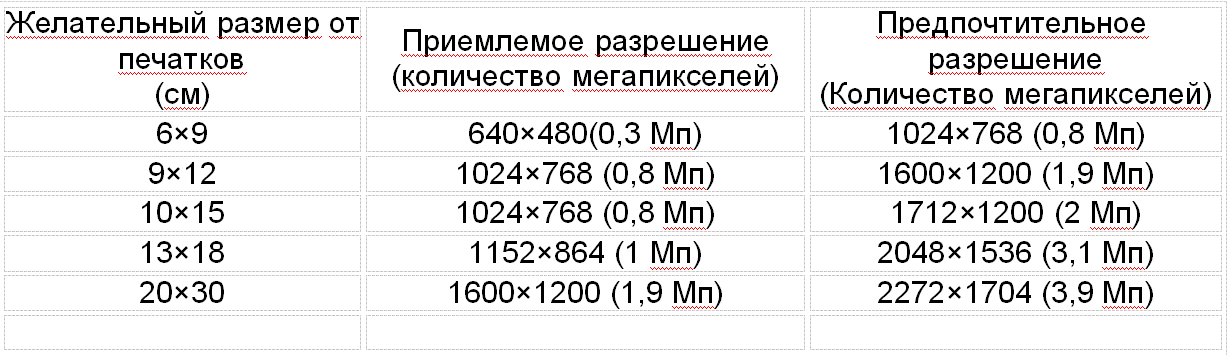 «Уменьшение расстояния между пикселями (шаг пикселя) без изменения размера экрана ЖК-панели увеличивает ppi, и чем выше это число, тем выше четкость изображения.
«Уменьшение расстояния между пикселями (шаг пикселя) без изменения размера экрана ЖК-панели увеличивает ppi, и чем выше это число, тем выше четкость изображения.
Плотность пикселей на смартфонах растет бешеными темпами, и многие смартфоны сегодня имеют плотность пикселей 300 ppi или более. Дисплей настолько гладкий, что даже если вы внимательно посмотрите на экран, вы не увидите зернистости пикселей или неровных диагональных линий. Есть также некоторые высокопроизводительные устройства, которые почти избыточны и превышают 500 пикселей на дюйм.
Когда дело доходит до дисплеев для ПК, большинство продуктов имеют плотность пикселей около 96 ppi, что соответствует плотности отображения 96 dpi (точек на дюйм), которая была стандартом для пользовательского интерфейса рабочего стола Windows. Стандарт для нового начального экрана и других аспектов современного пользовательского интерфейса Windows 8 и более поздних версий составляет 135 точек на дюйм (автоматическое переключение между 100%, 140% и 180% в зависимости от плотности пикселей устройства отображения), но стандарт для настольный интерфейс по-прежнему 96 dpi. Поэтому неудивительно, что дисплей выглядит грубоватым по сравнению со смартфонами.
Поэтому неудивительно, что дисплей выглядит грубоватым по сравнению со смартфонами.
|
|
|
Различная плотность пикселей создает различия во внешнем виде. Изображение вверху имеет увеличенный шрифт размером 10 пунктов, а изображение ниже представляет собой увеличенный эскиз фотографии. При 96 ppi неровность пикселей очевидна, но при 192 ppi качество значительно улучшается. При разрешении 384 ppi изображение получается гладким, а зернистость пикселей и неровные края диагональных линий больше не видны. |
Однако плотность отображения (dpi) в операционных системах ПК теперь может изменяться, поэтому теперь возможно плавное увеличение с масштабированием в соответствии с плотностью пикселей дисплея. Начиная с Windows XP, в ОС Windows можно было изменять плотность отображения, но только в Windows 7 это можно было сделать на практическом уровне, когда компоновка экрана существенно не нарушалась.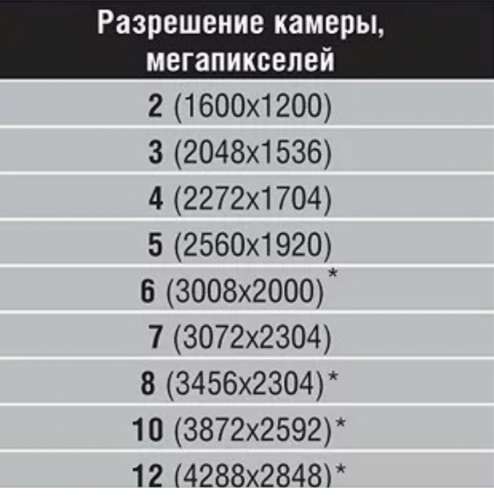
Начиная с Windows 8.1, можно было применить разные настройки плотности отображения к разным дисплеям, когда подключено несколько дисплеев, и ощущение несоответствия, возникающее в многоэкранной среде с дисплеями с разной плотностью пикселей, было уменьшено (однако количество уровней настройки ограничен, поэтому комбинация плотностей отображения не может быть тщательно настроена).
Mac OS X также приняла дизайн еще до Windows, который позволяет изменять плотность отображения на дисплеях высокой четкости (называемых Apple «дисплеями Retina»).Начиная с OS X Mavericks 10.9.3, эта поддержка доступна для внешних дисплеев.
Поддержка среды отображения с высокой плотностью пикселей в ОС ПК называется поддержкой HiDPI. Наряду с поддержкой со стороны ОС, поддержка со стороны приложений также развивается, и среда ПК, окружающая HiDPI, поднялась до практического уровня. Соответственно, растет популярность дисплеев для ПК с высокой плотностью пикселей.
FlexScan EV3237 — один из таких продуктов, и в качестве внешнего дисплея с большим экраном он имеет плотность пикселей высокой четкости около 140 пикселей на дюйм.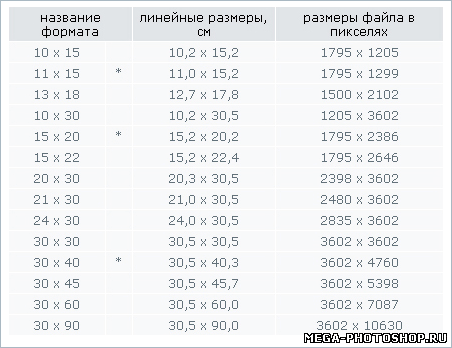 Это довольно мало по сравнению с плотностью пикселей смартфонов, упомянутых ранее, но обратите внимание, что расстояние, на котором используются смартфоны и дисплеи ПК, сильно отличается.
Это довольно мало по сравнению с плотностью пикселей смартфонов, упомянутых ранее, но обратите внимание, что расстояние, на котором используются смартфоны и дисплеи ПК, сильно отличается.
В случае 31,5-дюймового FlexScan EV3237 люди используют его с расстояния около 50-60 сантиметров, поэтому дисплей выглядит таким же гладким, как у смартфонов. Более того, размер дисплея значительно больше, чем у смартфонов, поэтому много больше информации можно увидеть сразу.Фотографии и фильмы тоже впечатляют.
|
31,5-дюймовый FlexScan EV3237 просматривается с гораздо большего расстояния, чем смартфоны, планшеты и ноутбуки, поэтому даже с плотностью пикселей около 140 пикселей на дюйм дисплей выглядит гладким и с высоким разрешением. По фотографиям это сложно сказать, но наблюдая видео высокой четкости с разрешением 4K на широком экране 31,5 дюйма (примерно 80 сантиметров по диагонали от угла до угла) — это потрясающие впечатления, которые невозможно получить на дисплее Full HD. |
Q Я бы хотел повысить эффективность своей работы, но мне не хватает места для установки с несколькими дисплеями. Еще мне не нравится, когда между экранами есть рамка. Есть ли способ повысить эффективность работы с помощью одного экрана?
A Когда дело доходит до сред, где несколько дисплеев выстроены бок о бок, в основном есть два шаблона. Один из них — подключение нескольких дисплеев, чтобы освободить больше рабочего места для одного ПК.Во втором случае информация отображается с нескольких компьютеров для параллельной работы.
FlexScan EV3237 можно использовать для любой цели. Во-первых, в первом случае ЖК-панель шириной 31,5 дюйма с разрешением 4K предлагает большое рабочее пространство (однако необходимо также учитывать увеличение путем масштабирования; более подробная информация представлена позже).
В последнем случае ввод изображения из четырех систем (DisplayPort x 2, HDMI x 1 и DVI-D 24-контактный x 1) в сочетании с функциями PbyP (картинка за изображением) и PinP (картинка в картинке), которые могут одновременно отображать несколько сигналы изображения, вступает в игру.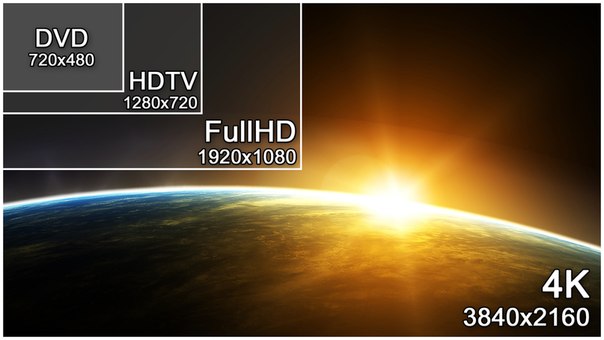
|
Входные клеммы FlexScan EV3237. Слева направо: DVI-D, HDMI и два разъема DisplayPort 1.2. Справа от них находятся восходящий порт и линейный вход концентратора USB 3.0. Имеется встроенный блок питания, а также главный выключатель питания для снижения энергопотребления, когда он не используется. Он также оснащен тремя нисходящими портами USB 3.0 и гнездом для наушников с левой стороны. |
Используя функцию «картинка за картинкой» (PbyP), изображения из нескольких источников могут отображаться бок о бок на большом экране. PbyP поддерживает множество режимов отображения: горизонтальное разделение (два экрана 3840 x 1080 пикселей), вертикальное разделение (два экрана 1920 x 2160 пикселей), горизонтальное разделение левой (или правой) половины (1920 x 2160 пикселей + два экрана Full HD) и разделение как по горизонтали, так и по вертикали на четыре экрана (четыре экрана Full HD).
Экраны с любой настройкой никогда не разделяются линиями, что означает, что установка с несколькими дисплеями полностью безрамочная, поэтому ею легко пользоваться. Между прочим, с четырехэкранным дисплеем это как четыре 15–16-дюймовых дисплея Full HD, расположенных рядом, без промежутков между ними.
|
Благодаря функции PbyP, сигналы изображений с нескольких компьютеров могут одновременно отображаться на одном экране.На выбор предлагается пять макетов. Также возможно, что его можно будет использовать как цифровые вывески для одновременного отображения видео, рекламы и другой информации. |
С помощью функции PbyP сигналы изображений с нескольких компьютеров могут одновременно отображаться рядом на одном экране. На выбор предлагается пять макетов. Также возможно, что его можно будет использовать в качестве цифровых вывесок для одновременного отображения видео, рекламы и другой информации.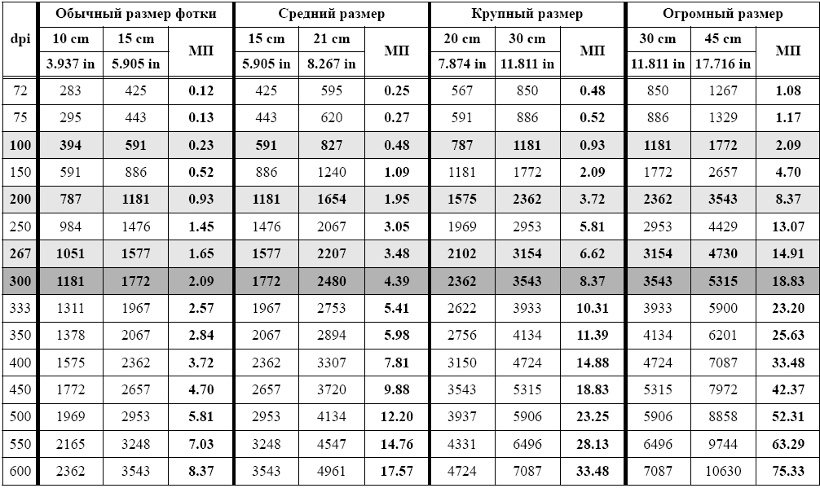
|
Три сигнала изображения отображаются рядом с помощью функции КиК. Левая половина имеет размер 1920 x 2160 пикселей, а верхняя и нижняя части правой половины — 1920 x 1080 пикселей. Благодаря большому 31,5-дюймовому экрану и 4K-дисплею высокой четкости можно добиться настройки нескольких дисплеев без рамок между экранами. |
С другой стороны, если достаточно небольшого дополнительного экрана, используя функцию «картинка в картинке» (PinP), вы можете выполнять параллельную работу, используя преимущества большой области отображения.Есть два размера дополнительных экранов на выбор, и их можно разместить в любом углу.
|
Также доступна функция PinP, позволяющая накладывать небольшой дополнительный экран на основной большой экран. |
|
|
| Дополнительный экран отображается в верхнем правом углу с помощью функции PinP.Дополнительный экран меньше минимального размера, предлагаемого PbyP, что позволяет использовать большую часть основного экрана, поэтому он подходит для использования, например, для работы во время воспроизведения видео. |
Q Full HD (1920 x 1080) и WUXGA (1920 x 1200) оставляют желать лучшего при редактировании фотографий и видео с высоким разрешением. Что лучше: WQHD или сверхширокий (CinemaScope)? Или мне уже стоит выбирать 4К?
A Распространение 4K может быть быстрее, чем ожидалось.С точки зрения радиовещания, в США, Южной Корее и других странах происходят большие движения.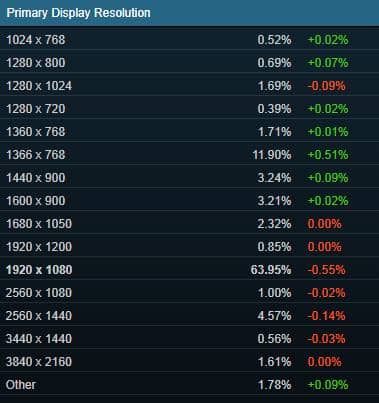 В Японии разрабатывается ускоренная дорожная карта для трансляций 4K / 8K. В мире ПК среда была подготовлена для HiDPI, и продукты сразу же появились на прилавках. Кроме того, производители игр начали говорить о поддержке 4K в новых играх (хотя требуемые характеристики шокирующе высоки). В ближайшие месяцы спрос на дисплеи 4K будет расти, и производители, вероятно, ускорят их производство.
В Японии разрабатывается ускоренная дорожная карта для трансляций 4K / 8K. В мире ПК среда была подготовлена для HiDPI, и продукты сразу же появились на прилавках. Кроме того, производители игр начали говорить о поддержке 4K в новых играх (хотя требуемые характеристики шокирующе высоки). В ближайшие месяцы спрос на дисплеи 4K будет расти, и производители, вероятно, ускорят их производство.
Спуститься на одну ступень ниже и выбрать WQHD (2560 x 1440 пикселей) или отказаться от универсальности и перейти к сверхширокому (например, соотношение сторон 21: 9/2560 x 1080 пикселей) не будет опрометчивым в качестве промежуточного звена, пока 4K становится основным потоком. У них нет плотности пикселей дисплеев 4K, поэтому увеличение с масштабированием не требуется, а большое рабочее пространство легко обеспечить. На данный момент у них также есть преимущество с точки зрения стоимости.
Однако, если у вас уже есть компьютерная среда для отображения 4K на данный момент и вам нужен дисплей высокой четкости, который вы будете использовать в течение многих лет, нет причин откладывать FlexScan EV3237.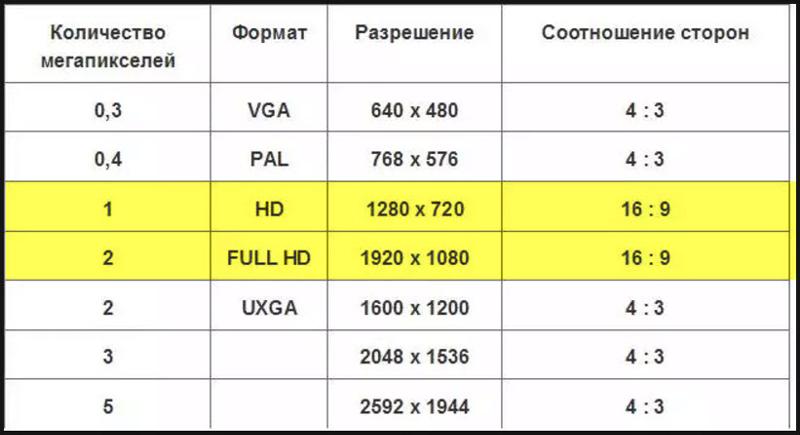 И наоборот, дисплеи с разрешением 4K могут быстро устареть, поэтому, если вы думаете о среднесрочном или долгосрочном использовании, дисплей 4K может работать на вас дольше и, как следствие, окупиться со временем.
И наоборот, дисплеи с разрешением 4K могут быстро устареть, поэтому, если вы думаете о среднесрочном или долгосрочном использовании, дисплей 4K может работать на вас дольше и, как следствие, окупиться со временем.
|
|
|
27-дюймовый широкоформатный ЖК-дисплей FlexScan EV2736W от EIZO. Разрешение — WQHD (2560 x 1440 пикселей / 109 пикселей на дюйм). До FlexScan EV3237 это была флагманская модель серии FlexScan EV, но если вы только сейчас начинаете смотреть на другие продукты , вам следует включить в рассмотрение дисплеи 4K. |
Q Я купил ноутбук с дисплеем со сверхвысокой плотностью пикселей, но это непрактично, если я не использую масштабирование для увеличения дисплея на 150-200%. Разве дисплей 4K в конечном итоге не будет таким же?
A Как упоминалось ранее, сегодня, когда HiDPI достигла практического уровня, все больше и больше ноутбуков оснащаются ЖК-дисплеями высокой четкости.![]() Эти продукты предлагают дисплей высокой четкости в качестве коммерческого аргумента с предположением, что масштабирование будет использоваться для увеличения, поэтому высокое разрешение не означает большого рабочего пространства, как это было при фиксированной плотности отображения.
Эти продукты предлагают дисплей высокой четкости в качестве коммерческого аргумента с предположением, что масштабирование будет использоваться для увеличения, поэтому высокое разрешение не означает большого рабочего пространства, как это было при фиксированной плотности отображения.
На видимость и разборчивость в значительной степени влияет шаг пикселя, но расстояние, на котором просматриваются ноутбуки, меньше, чем на внешних дисплеях, поэтому плотность пикселей выше (приблизительно 220 пикселей на дюйм на 13,3-дюймовом дисплее с разрешением 2560 x 1440 пикселей), что означает, что шаг пикселя намного уже (примерно 0,12 мм). При 100% увеличении без масштабирования текст и отображение значков слишком хорошее.
В то же время шаг пикселя на FlexScan EV3237 также узкий из-за дисплея высокой четкости.Например, если вы хотите сохранить тот же шаг пикселя (приблизительно 0,27 мм), что и у 23-дюймового дисплея Full HD основного потока с дисплеем с разрешением 4K, вам потребуется удвоить размер экрана для дисплея 46 дюймов. Это втиснуто в дисплей с диагональю 31,5 дюйма, поэтому шаг пикселя, естественно, уже.
Это втиснуто в дисплей с диагональю 31,5 дюйма, поэтому шаг пикселя, естественно, уже.
Тем не менее, большой 31,5-дюймовый экран означает, что он не так хорош, как на 23,8-дюймовом или 28-дюймовом дисплее 4K. Шаг пикселя составляет около 0,18 мм, поэтому, если вы выберете правильное место установки и отрегулируете расстояние просмотра , его можно использовать без масштабирования.Однако при приближении к большому 31,5-дюймовому экрану больше нагрузки на глаза и шею, поэтому рекомендуется использовать функцию масштабирования.
Шаг пикселей не слишком узкий, поэтому не требуется большого увеличения. В настройках «Размер экрана» в Windows DPI его можно использовать в диапазоне от «Средний — 125%» и выше, так что вы можете иметь как дисплей высокой четкости, так и большое рабочее пространство. Если вы хотите, чтобы он был на стандартном 23-дюймовом дисплее Full HD (прибл. 96 пикселей на дюйм), вы можете установить его на «Больше — 150%», чтобы отображать примерно такой же размер текста.
|
Слева «Меньший — 100%», а справа «Средний — 125%». Размер и определение значка и текста изменяются. |
|
Слева «Больше — 150%», а справа — «Очень большое — 200%».«Если установлено значение 150 %, пользовательский интерфейс рабочего стола Windows близок к стандартному 96 dpi (103% по сравнению со стандартным 96 dpi). |
|
|
|
Область отображения на «Меньше — 100%». Это нормальное увеличение, и разрешение 4K 3840 x 2160 пикселей можно использовать в полной мере. Плотность пикселей составляет около 140 пикселей на дюйм, а шаг пикселей — около 0.18мм. Эту настройку можно использовать, но на экране легче увидеть, выбрав «Средний — 125%» или «Больше — 150%». |
|
|
|
Отображение области в масштабе «Больше — 150%». Масштабирование используется для увеличения на 150%, поэтому рабочее пространство меньше, но текст и значки более заметны. Этот параметр оптимален, если вы хотите, чтобы пользовательский интерфейс рабочего стола Windows имел стандартное разрешение 96 точек на дюйм.Этот параметр предлагает баланс между определением и рабочим пространством. |
|
Слева находится FlexScan EV3237 (31,5 дюйма / 3840 x 2160 пикселей / прибл. 140 пикселей на дюйм), а справа — FlexScan EV2436W-Z (24,1 дюйма / 1920 x 1200 пикселей / прибл. 94 пикселей на дюйм). Когда FlexScan EV3237 установлен на увеличение 150%, внешний вид текста и значков примерно такой же, как на FlexScan EV2436W-Z при нормальном увеличении.Даже при увеличении 150%, используя широкий экран 31,5 дюйма, вы можете обеспечить большое рабочее пространство. |
| Взаимосвязь между разрешением, соотношением сторон, плотностью пикселей, шагом пикселя и размером основного ЖК-экрана | ||||
| Внешний дисплей | ||||
| Размер экрана | Разрешение | Соотношение сторон | Плотность пикселей | Шаг пикселя |
| 31.5 дюймов | 3840 × 2160 пикселей | 16: 9 | Прибл. 140 пикселей на дюйм | Прибл. 0,18 мм |
| Ширина 28 дюймов | 3840 × 2160 пикселей | 16: 9 | Прибл. 157 пикселей на дюйм | Прибл. 0,16 мм |
| 23.Ширина 8 дюймов | 3840 × 2160 пикселей | 16: 9 | Прибл. 185 пикселей на дюйм | Прибл. 0,14 мм |
| Ширина 29 дюймов | 2560 × 1080 пикселей | 21: 9 | Прибл. 96 пикселей на дюйм | Прибл. 0,27 мм |
| Ширина 27 дюймов | 2560 × 1440 пикселей | 16: 9 | Прибл.109 пикселей на дюйм | Прибл. 0,23 мм |
| Ширина 24,1 дюйма | 1920 × 1200 пикселей | 16:10 | Прибл. 94 пикселей на дюйм | Прибл. 0,27 мм |
| Ширина 27 дюймов | 1920 × 1080 пикселей | 16: 9 | Прибл.82 пикселей на дюйм | Прибл. 0,31 мм |
| Ширина 24 дюйма | 1920 × 1080 пикселей | 16: 9 | Прибл. 91 пикселей на дюйм | Прибл. 0,28 мм |
| Ширина 23 дюйма | 1920 × 1080 пикселей | 16: 9 | Прибл. 96 пикселей на дюйм | Прибл.0,27 мм |
| Ширина 21,5 дюйма | 1920 × 1080 пикселей | 16: 9 | Прибл. 102 пикселей на дюйм | Прибл. 0,25 мм |
| Встроенные дисплеи высокой четкости для ноутбуков | ||||
| Размер экрана | Разрешение | Соотношение сторон | Плотность пикселей | Шаг пикселя |
| 15.4 дюйма | 2880 × 1880 пикселей | 16:10 | Прибл. 223 пикселей на дюйм | Прибл. 0,12 мм |
| Ширина 14 дюймов | 3200 × 1800 пикселей | 16: 9 | Прибл. 256 пикселей на дюйм | Прибл. 0,1 мм |
| 13.3 дюйма шириной | 2560 × 1600 пикселей | 16:10 | Прибл. 227 пикселей на дюйм | Прибл. 0,11 мм |
| Ширина 13,3 дюйма | 2560 × 1440 пикселей | 16: 9 | Прибл. 221 пикселей на дюйм | Прибл. 0,12 мм |
| Ширина 12 дюймов | 2160 × 1440 пикселей | 3: 2 | Прибл.216 пикселей на дюйм | Прибл. 0,12 мм |
| Ширина 13,3 дюйма | 1920 × 1080 пикселей | 16: 9 | Прибл. 227 пикселей на дюйм | Прибл. 0,11 мм |
| Ширина 11,6 дюйма | 1920 × 1080 пикселей | 16: 9 | Прибл.190 пикселей на дюйм | Прибл. 0,13 мм |
| Хотя расстояние просмотра также имеет значение, если шаг пикселя уже, чем примерно 0,2 мм, обычное использование становится более трудным при нормальном увеличении, поэтому увеличение необходимо увеличить с помощью настройки масштабирования. | ||||
Q Разве дисплеи высокой четкости с очень большим экраном не тяжелее для глаз и плеч?
A Необходимо помнить о различных вещах, чтобы уменьшить нагрузку на глаза, шею и плечи при работе на ПК.Минимальное требование к дисплеям состоит в том, чтобы поверхность ЖК-панели не была слепящей, чтобы минимизировать отражение, и чтобы яркость, высоту и угол можно было регулировать.
Вообще говоря, среда отображения на большом экране с высоким разрешением, как правило, создает нагрузку на глаза и плечи, но FlexScan EV3237 имеет множество функций, снижающих эту нагрузку. Стойка FlexStand знакома пользователям EIZO и отличается большим диапазоном движений, позволяя регулировать наклон, поворот, а также вверх и вниз. Значительная регулируемость и плавность движения делают его подходящим для любой среды использования.
То же самое и с регулировкой яркости. Он начинается с очень темного дисплея, поэтому его можно сопоставить с яркостью окружающей среды. Однако наиболее эффективной функцией является «Auto EcoView». Встроенный датчик освещенности определяет яркость окружающей среды и автоматически настраивает дисплей на оптимальную яркость, поэтому даже в условиях, когда яркость изменяется, пользователю не нужно беспокоиться об этом.
Он также имеет различные другие функции, такие как «Режим бумаги», который значительно снижает синий свет, и «Затемнение глаз», которое контролирует мерцание, вызванное светодиодной подсветкой, поэтому основным преимуществом является то, что нагрузка на глаза может быть снижена без сознательного усилия со стороны пользователя.
| Высоту можно легко регулировать, а экран можно опустить чуть выше установочной поверхности, поэтому даже большие модели можно установить так, чтобы вы смотрели на дисплей сверху вниз. |
| Функция Auto EcoView обеспечивает экономию энергии и помогает избавиться от усталых глаз.Его легко настроить с помощью экранного меню с помощью кнопки на передней панели ЖК-дисплея (слева). Начиная с этой новой модели, пользователи могут настраивать максимальные и минимальные значения для автоматической регулировки яркости (справа). |
| При нажатии кнопки на передней панели меню появляется прямо над ним, поэтому им легко пользоваться. Это меню имеет простой вид без каких-либо отметок над кнопками, кроме кнопки питания. |
Q Мне нужен качественный дисплей, которым я смогу надежно пользоваться в течение долгого времени. Какой мне выбрать?
A Дисплеи с большим экраном в этом классе недешевы, поэтому вполне естественно, что вы захотите выбрать надежный, который вы сможете использовать в течение длительного времени. FlexScan EV3237 также полностью соответствует этому требованию.
Гарантия на него составляет пять лет.Через пять лет, когда истечет гарантийный период, дисплей 4K все еще будет пригоден для использования и не устареет.
Примечания относительно подключения ПК к FlexScan EV3237
Подключить ПК к дисплею 4K не так уж и сложно. Если на вашем ПК есть порт HDMI, поддерживающий HDMI 1.4 или новее, отображение 4K возможно с частотой обновления 30 Гц.
Однако, если вам нужна частота обновления 60 Гц (4K при 60 Гц), существуют некоторые ограничения. Важным условием является наличие интерфейса DisplayPort 1.2 или новее. Для отображения 4K @ 60 Гц требуется очень большая пропускная способность 16 Гбит / с. Ни DVI (включая DualLink), ни HDMI 1.4 не поддерживают такую полосу пропускания.
Дисплей 4K 60 Гц возможен с DisplayPort 1.2.
Стандарт HDMI 2.0 уровня B способен передавать сигналы 4K 60 Гц в полосе пропускания HDMI 1.4, но глубина цвета составляет YUV 4: 2: 0, а цвета размыты, поэтому он не подходит для дисплеев. Так что вам придется подождать HDMI 2.0 LEVEL A для передачи сигналов 4K 60 Гц через HDMI. По этой причине DisplayPort 1.2 в настоящее время является единственным средством обеспечения отображения 4K 60 Гц.
Что касается других ограничений для дисплея 4K 60 Гц, помимо интерфейса, они различаются в зависимости от дисплея, но в принципе проблем с FlexScan EV3237 нет. Это связано с тем, что SST (Single Stream Transport) — это метод передачи 4K 60 Гц, используемый FlexScan EV3237 через DisplayPort, и он может отображать 4K без каких-либо специальных настроек.Однако есть некоторые видеокарты, которые поддерживают DisplayPort 1.2, но не поддерживают SST, поэтому было бы неплохо проверить их при покупке на всякий случай.
Некоторые продукты других компаний используют MST (многопотоковый транспорт) DisplayPort в качестве метода передачи, что создает некоторые ограничения. При использовании метода MST сигнал 4K разделяется на два (два экрана с разрешением 1920 x 2160 пикселей), поэтому необходимо использовать функцию расширения графического драйвера (например, AMD EyeFinity), чтобы объединить их в один экран.
| Статус поддержки графического процессора для Flex Scan EV3237 4K Display | ||
| Производитель | Товар | DisplayPort (3840 x 2160 пикселей / 60 Гц) |
| драм | Radeon HD 7700 или новее | Да |
| Radeon R7 или новее | Да | |
| Серия Fire Pro W или более поздняя | Да | |
| NVIDIA | GeForce GT x 650 или новее | Да |
| Quadro серии K или новее | Да | |
| Intel | HD Graphics 4200 или новее | Да |
| Яблоко | Mac Pro (конец 2013 г., OS x 10.9.3 или новее) | Да |
Однако вопрос о том, нужно ли сейчас уделять так много внимания дисплею 4K 60 Гц, остается под вопросом. Для воспроизведения видео 4K с частотой 60 Гц требуется довольно большое количество энергии, а источников видео 4K 60 Гц по-прежнему не так много. Для игр производительность на ПК вряд ли будет на уровне. Тем не менее, повседневные операции, такие как перемещение курсора и прокрутка, более плавны при 60 Гц, чем при 30 Гц. Нет особых проблем с дисплеем 30 Гц, но если задуматься о будущем, продукт, совместимый с дисплеем 4K 60 Гц, обеспечит большее спокойствие.
После подключения следующим шагом будет настройка масштабирования. В случае Windows 8.1 это идет «Внешний вид и персонализация» -> «Отображение — Увеличение или уменьшение текста и других элементов». Есть предварительные настройки, с которых можно начать: «Меньший — 100%» (96 точек на дюйм), «Средний — 125%» (120 точек на дюйм) и «Больше — 150%» (144 точек на дюйм), но есть также нестандартные размеры: «Очень большой» — 200% »и« Extra Extra Large — 250% ». Плотность пикселей FlexScan EV3237 составляет около 140 пикселей на дюйм, поэтому мы рекомендуем использовать «Средний» или «Больше».«
Не забудьте о настройке масштабирования на дисплеях с высокой плотностью пикселей, таких как FlexScan EV3237.
Баланс между высокой четкостью и большим экраном создает доселе недоступный комфорт.
Как объяснялось выше, EIZO FlexScan EV3237 имеет шаг пикселя, который обеспечивает хороший баланс между дисплеем высокой четкости 4K и большим рабочим пространством на широком экране 31,5 дюйма, поэтому он отвечает обоим требованиям. Он имеет идеальный размер экрана для просмотра высокого разрешения 4K разрешение на ПК.
В последнее время появилось несколько дисплеев 4K, в которых используются панели TN с узким углом обзора, чтобы обеспечить более низкую цену, но FlexScan EV3237 использует панель IPS с широким углом обзора, чтобы минимизировать контраст и изменение цвета под разными углами. Конечно, он переполнен запатентованной технологией EIZO для улучшения изображения и снятия усталости глаз, поэтому базовая производительность ЖК-дисплея высока даже без дисплея 4K и большого экрана.
Вам, несомненно, понравится уровень комфорта, который намного превосходит уровень комфорта дисплеев класса Full HD в различных сценариях, от САПР и дневной торговли, которые могут использовать функции высокого разрешения и большого экрана, до обычного использования в бизнесе, творческой работы, требующей высокого разрешения. окружающая среда, хотя управление цветом не совсем необходимо, и хобби используется средними и продвинутыми пользователями ПК.
FlexScan EV3237 — это модель высокого класса, что является хорошей новостью для тех пользователей, которые отдают предпочтение качеству и удобству использования. Это высококачественное устройство, в котором есть все элементы, необходимые в настоящее время для дисплея 4K.
Если вы ищете высококачественный дисплей с высоким разрешением и большим экраном, который вы сможете спокойно использовать в среднесрочной и долгосрочной перспективе, FlexScan EV3237 является одним из ведущих кандидатов в ваш список.
| В дополнение к большому экрану и высокой четкости он также имеет высококачественный дисплей с панелью IPS с широким углом обзора и плавной градацией с 10-битной гамма-коррекцией.Спектр эквивалентен sRGB. |
Узнайте больше о мониторах EIZO 4K .
Что такое разрешение 4K? Обзор и перспективы Ultra HD
4K относится к одному из двух разрешений высокой четкости: 3840 x 2160 пикселей или 4096 x 2160 пикселей. 4K в четыре раза больше разрешения пикселей или в два раза больше разрешения линии (2160p), чем 1080p (1920 x 1080 пикселей).
Другие используемые разрешения высокого разрешения — 720p и 1080i. Это разрешение, наиболее часто используемое в телевизорах с большим экраном для создания более детализированных изображений.
- Разрешение 4K используется в коммерческом цифровом кинотеатре с использованием опции 4096 x 2160, где многие фильмы снимаются или финализируются в 4K путем масштабирования с 2K (1998 x 1080 для соотношения сторон 1,85: 1 или 2048 x 858 для формата 2,35: 1. соотношение).
- Под двумя официальными потребительскими лейблами, Ultra HD и UHD, 4K хорошо зарекомендовал себя в сфере потребительских товаров и домашних кинотеатров, используя вариант 3840 x 2160 пикселей (технически это 3.8K, но сказать 4K проще).
- В дополнение к Ultra HD или UHD, 4K в профессиональных настройках также называется 4K x 2K, Ultra High Definition, 4K Ultra High Definition, Quad High Definition, Quad Resolution, Quad Full High Definition, QFHD, UD или 2160p. .
Эта информация применима к телевизорам различных производителей, включая, помимо прочего, LG, Samsung, Panasonic, Sony и Vizio.
Почему 4К?
Что делает разрешение 4K значительным, так это то, что при использовании телевизионных экранов все большего размера, а также видеопроекторов, оно обеспечивает гораздо более детализированные и менее видимые изображения с меньшим количеством пикселей, чем 1080p.1080p отлично выглядит примерно до 65 дюймов и по-прежнему может хорошо выглядеть на экранах большего размера, но 4K может обеспечить еще более красивое изображение, поскольку размеры экрана продолжают увеличиваться.
Разрешение остается постоянным независимо от размера экрана. Однако по мере увеличения размера экрана меняется только количество пикселей на дюйм. Это означает, что пиксели должны быть увеличены в размере и / или удалены друг от друга, чтобы поддерживать одинаковое количество пикселей на экране.
OPPO DigitalКак реализуется 4K
- Доступно множество телевизоров 4K Ultra HD, а также растет число видеопроекторов 4K и 4K-улучшенных.
- Для дополнительной поддержки в настройках домашнего кинотеатра большинство AV-ресиверов для домашнего кинотеатра имеют сквозную передачу 4K и / или возможность масштабирования видео до 4K.
- 4K-контент доступен из нескольких источников потоковой передачи, таких как Netflix, Vudu и Amazon, а также через формат Ultra HD Blu-ray Disc и проигрыватели.
Несмотря на то, что существует множество проигрывателей дисков Blu-ray, которые повышают масштаб стандартного диска Blu-ray 1080p до 4K, только проигрыватель дисков Blu-ray Ultra HD может воспроизводить диски с реальным разрешением 4K.
- Что касается спутниковой части уравнения, DirecTV и Dish могут доставлять ограниченный выбор предварительно записанного и прямого контента 4K через спутник своим подписчикам (при условии, что у них есть как совместимая спутниковая приставка, так и совместимое телевидение, и они подписаны на соответствующий план).
- Для тех, кто предпочитает доступ к контенту через кабель, ваш выбор определенно ограничен. Пока что Comcast предоставляет ограниченное количество программ в формате 4K в прямом эфире и по запросу, а также доступ к 4K Netflix.Если у вас телевизор 4K Ultra HD, узнайте у местного поставщика услуг кабельного телевидения, предлагают ли они какие-либо совместимые услуги 4K.
- Эфирное телевещание — вот где реализация 4K отстает. Хотя Южная Корея и Япония стали лидерами регулярных телевизионных трансляций 4K, они заканчивают полевые испытания в США, чтобы сгладить такие проблемы, как совместимость с текущей системой вещания и дополнительные расходы на инфраструктуру, которые будут нести станции. Система телевещания 4K в США называется ATSC 3.0 (NextGen). Ожидается, что некоторые станции на 40 крупнейших телевизионных рынках США начнут регулярное вещание к концу 2020 года.
Что на самом деле означает 4K для потребителей
Растущая доступность 4K обеспечивает потребителям значительно улучшенное изображение для отображения видео для приложений с большим экраном и может значительно снизить способность зрителей видеть любую видимую структуру пикселей на экране, если вы не расположитесь очень близко. Это означает еще более гладкие края и глубину.В сочетании с более высокой частотой обновления экрана 4K может обеспечить почти такую же глубину, как 3D, без необходимости в очках.
Внедрение Ultra HD не делает телевизоры 720p или 1080p устаревшими, хотя по мере роста продаж телевизоров 4K Ultra HD и снижения цен выпускается меньше телевизоров с разрешением 720p и 1080p. Кроме того, нынешняя инфраструктура телевещания HDTV не будет заброшена в ближайшее время, даже если для передачи контента начнет использоваться ATSC 3.0.
Конечно, как и в случае с переходом на DTV в 2009 году, может наступить определенная дата и время, когда 4K станет стандартом телевещания по умолчанию, но это означает, что необходимо наличие большой инфраструктуры.
Помимо 4K и Ultra HD
Что лежит за пределами 4K? Как насчет 8К? 8K в 16 раз больше разрешения 1080p. Существует ограниченное количество телевизоров 8K, доступных для покупки потребителями в США, и Samsung играет ведущую роль, но в США нет реального контента 8K для просмотра. Это означает, что в течение некоторого времени зрители будут просматривать изображения на телевизорах 8K, которые масштабируется с 4K, 1080p, 720p или другого более низкого разрешения. Однако Япония начала транслировать один канал с контентом 8K.
Разрешение видео по сравнению с мегапикселями
Вот как сравнить разрешение 1080p, 4K и 8K с разрешением пикселей даже недорогих цифровых фотоаппаратов:
- 1080p (1920×1080) — это 2,1 мегапикселя.
- 4K (3840 x 2160 или 4096 x 2160) составляет около 8,5 мегапикселей.
- Только с разрешением 8K (7680 x 4320 пикселей — 4320p) вы попадаете в диапазон разрешения пикселей лучших профессиональных цифровых фотоаппаратов — 33,2 мегапикселя. Скорее всего, вы делаете фотографии с гораздо более высоким разрешением, чем вы можете видеть на экране телевизора, когда дело касается видеоконтента.
Цвет, контраст и многое другое
Конечно, все вышесказанное, вы тот, кто должен быть удовлетворен тем, что вы видите на экране телевизора — увеличенное разрешение — это одна часть, но другие факторы, такие как обработка / масштабирование видео, согласованность цвета, отклик уровня черного , контрастность, размер экрана и внешний вид телевизора в вашей комнате — все это необходимо учитывать.
Спасибо, что сообщили нам!
Расскажите, почему!
Другой Недостаточно деталей Трудно понятьЧто такое разрешение 4K? Наше руководство по просмотру Ultra HD
Что такое 4К? Давайте подробнее рассмотрим разрешение 4K и выясним, почему это важно при выборе нового телевизора.
Разрешение экрана сверхвысокой четкости, также известное как UHD, 4K или 4K UHD, стало самым популярным разрешением для экранов наших телевизоров, а также многих мониторов наших ПК. Ниже вы найдете руководство для новичков о том, что такое 4K и почему вам это нужно.
В настоящее время 4K — это наиболее распространенное разрешение, которое вы найдете для новых телевизоров. Телевизионные технологии теперь превзошли HD и Full HD. Это означает, что это разрешение стало идеальным для тех, кто ищет четкое и детальное телевизионное изображение.
Вы увидите термин «4K» на всех телевизорах в магазинах, на веб-сайтах технических розничных продавцов и во многих наших телевизионных обзорах здесь, на TechRadar. Однако важно отметить, что 4K — не единственный в наши дни лучший вариант для телевизоров. Технология 4K теперь имеет много конкурентов в разрешении 8K , которое используется в телевизорах 8K , что является еще более четким разрешением, которое начинает набирать обороты на рынке телевизоров, но на данный момент телевизоры 4K по-прежнему доминируют.
Но помимо понимания того, что на самом деле делает 4K, важно отделить расплывчатую шумиху вокруг 4K от ясных, неопровержимых фактов.Вот почему подходит это руководство 4K, которое сделает его более четким для вас.
(Изображение предоставлено Sony)
Первое, что следует отметить, это то, что вы не получите 4K на маленьких телевизорах, например. Вместо этого он сохранен для телевизоров с диагональю 40 дюймов и выше, поэтому вам не следует искать его меньшего размера. Телевизоры 4K также могут отображать контент с более низким разрешением, например, снятый в HD, но будут «масштабироваться», чтобы он выглядел нормально на экране 4K. Однако апскейлинг, как правило, работает лучше на некоторых телевизорах, чем на других, и более дешевые наборы могут с трудом справиться с этим.
Однако, возможно, не сырое разрешение 4K побудит вас к следующей покупке телевизора. Вместо этого другие крутые встроенные технологии, в том числе панели Quantum Dot и OLED и High Dynamic Range (HDR), могут в конечном итоге повлиять на ваше решение о покупке.
В приведенном ниже руководстве вы найдете видео, в котором вкратце описывается 4K, с дополнительной информацией о количестве пикселей, расстояниях просмотра и различиях, которые действительно имеет 4K ниже.
Что такое разрешение 4K?
Разрешение 4K, по крайней мере, так, как его определяют большинство телекомпаний, составляет 3840 x 2160 пикселей или 2160p.Для сравнения: изображение Full HD 1080p имеет размер только 1920 x 1080. Экраны 4K имеют около 8 миллионов пикселей, что примерно в четыре раза больше, чем может отображать ваш текущий набор 1080p.
Думайте о вашем телевизоре как о сетке со строками и столбцами. Изображение Full HD 1080p имеет высоту 1080 строк и ширину 1920 столбцов. Изображение 4K примерно удваивает числа в обоих направлениях, давая примерно в четыре раза больше пикселей. Другими словами, вы можете уместить каждый пиксель из вашего набора 1080p на четверть экрана 4K.
Почему он называется 4K?
Потому что изображения имеют ширину около 4000 пикселей. И прежде чем вы спросите, да, промышленность назвала разрешение 1080 по высоте изображения, а 4K по ширине изображения. Для дополнительного удовольствия вы также можете услышать это разрешение, называемое 2160p. Добро пожаловать в будущее. Здесь сбивает с толку.
Новые телевизоры Samsung QLED — это 4K HDR с безумно высокими уровнями пиковой яркости до 2000 нит
Вот где это становится липким. Мы говорим о таком же скачке разрешения, как и при переходе от SD (480 строк в высоту) к HD (1080 строк в высоту).А экраны 4K заметно четче, чем экраны 1080p.
Но если вы придерживаетесь телевизора примерно того же размера и привыкли сидеть довольно близко, вы можете не заметить такой большой разницы, особенно если вы все еще в основном смотрите контент HD, а не видео 4K.
Как близко мне нужно сесть к экрану 4K?
Помните, когда Apple подняла большой шум по поводу «сетчатки» дисплеев на нескольких iPhone? «Retina» относится к экранам с достаточным разрешением, чтобы на нормальном расстоянии просмотра ваш глаз не мог различить отдельные пиксели.Отойдите подальше от набора 1080p, и, привет, это дисплей Retina!
Что еще более важно, на том же расстоянии ваши глазные яблоки не смогут выжать больше деталей из изображения 4K, чем из изображения 1080. Если вы сейчас находитесь на «расстоянии сетчатки» от своего набора 1080p и не планируете перемещать диван ближе, переход на 4K может не иметь большого значения для вашего опыта. Эта диаграмма показывает, насколько близко вам нужно сесть при любом заданном размере экрана, чтобы увидеть разницу.
Если у вас есть пропускная способность, теперь вы можете смотреть многие шоу Netflix в формате Ultra HD 4K (Изображение предоставлено Netflix).
Разница между Ultra HD и 4K.
С технической точки зрения, «Ultra High Definition» на самом деле является производным от 4K стандарт цифрового кино.Однако в то время как ваш локальный мультиплекс показывает изображения с исходным разрешением 4K 4096 x 2160, новый потребительский формат Ultra HD имеет немного меньшее разрешение — 3840 x 2160.
Это одна из причин, по которой некоторые бренды предпочитают вообще не использовать этикетку 4K, придерживаясь Ultra HD или UHD вместо этого. Однако числовое сокращение, похоже, сохранится.
Зачем мне 4K Ultra HD?
Есть много причин, по которым 4K должен заставить вас переосмыслить вашу следующую покупку телевизора (на самом деле их одиннадцать, и вы можете прочитать о них здесь), не все из них сразу очевидны.
Фотографы, которые регулярно просматривают свои работы на HD-телевизоре, видят лишь малую часть деталей, присущих их фотографиям, когда они просматривают их в разрешении 2160p.
Дисплей 4K показывает гораздо больше нюансов и деталей — разница может быть поразительной. В то время как 3D оказалось причудливым развлечением, 4K поставляется без оговорок. Его изображения с более высоким разрешением просто лучше.
Более высокая плотность пикселей на панели 4K также позволяет вам приблизиться, при этом сетчатая структура самого изображения не становится видимой — это означает, что вы можете с комфортом смотреть на гораздо больший экран из того же места, что и ваша текущая панель Full HD .
Экраны 4K UHD обеспечивают гораздо больше деталей, чем наборы HD
Что такое Ultra HD Premium?
Если вы сидите и думаете, что все эти новые технологии и сокращения звучат сбивающе с толку, вы правы. Вот почему группа компаний решила создать UHD Alliance с четко выраженной целью определить, какие технологии должны быть включены в телевизоры следующего поколения.
UHD Alliance состоит из 35 компаний, в том числе производителей телевизоров, таких как LG, Panasonic, Samsung, Toshiba, Sony, Sharp, аудиокомпаний, таких как Dolby, и компаний по производству фильмов и телевидения, таких как Netflix и 20th Century Fox.
Идея состоит в том, что, если каждый сможет договориться о том, какие функции, по их мнению, должен включать UHD, то Disney (примерный член альянса) сможет создать фильм, который Netflix сможет транслировать через телевизор Samsung, а в конечном итоге изображение будет именно то, что задумал режиссер Disney.
Результатом этого альянса стала спецификация UHD Premium, объявленная на выставке CES 2016. Спецификация включает в себя список функций, которые должны быть включены в такие продукты, как телевизоры и проигрыватели Blu-ray, для обеспечения максимальной совместимости с другим производимым контентом и оборудованием.
В настоящее время, чтобы соответствовать спецификации UHD Premium, продукт должен иметь:
- Разрешение не менее 3840×2160
- 10-битная глубина цвета, позволяющая отображать 1024 оттенка каждого из трех основных цветов красного , зеленый и синий, в отличие от 256, разрешенных текущим 8-битным стандартом.
- Быть способным отображать пиксели с определенной яркостью и темнотой для целей HDR (технически этот уровень освещенности от 0.От 05 до 1000 нит для светодиодов и от 0,0005 до 540 нит для OLED для всех, кого вы там любите). Соблюдение этих стандартов означает, что черный цвет должен выглядеть действительно темным, а не просто молочно-черным, а белый цвет должен действительно выделяться.
Samsung и Panasonic принимают новый стандарт, и обе их флагманские линейки с гордостью носят значки UHD Premium. Однако Sony решила пойти по более запутанному пути и решила придерживаться своего внутреннего ярлыка «4K HDR», несмотря на то, что все их наборы действительно соответствуют требуемой спецификации.Philips не будет использовать значок альянса, но его наборы в настоящее время все равно не соответствуют спецификации.
Вполне естественно, что пока технология все еще развивается, эти проблемы будут существовать, но мы надеемся, что вскоре мы сможем безоговорочно рекомендовать искать набор UHD Premium. Однако, пока вся отрасль однозначно не поддержит стандарт, мы все равно рекомендуем действовать осторожно, чтобы обеспечить максимальную совместимость.
UHD Premium: полезный стандарт или просто сбивает с толку? (Изображение предоставлено Panasonic)
А как насчет 8K?
Мы думали, что это может произойти.Возможно, вы слышали, что многие телевизоры теперь поставляются с разрешением 8K — новым визуальным стандартом с четырехкратным количеством пикселей по сравнению с 4K.
Как правило, разрешение 8K снова удваивает высоту и ширину пикселей, чтобы получить примерно 32 миллиона пикселей. Стандарт 8K до недавнего времени все еще использовался в основном для выставочного рынка (он же кинотеатры). Чтобы такое количество пикселей имело значение, вам нужно подавать изображение на довольно большой экран и сидеть достаточно близко, чтобы заметить разницу.
Тем не менее, мы начинаем видеть, как на рынке появляются коммерческие телевизоры 8K, хотя они будут вам стоить — а контент 8K не так уж и хорош, чтобы их по-настоящему рекомендовать.Тем не менее, вы все равно получите преимущество передового апскейлинга с HD или 4K, и если вы хотите быть на переднем крае телевизионных технологий, телевизор 8K — это, вероятно, то, что вам нужно.
Как ни странно, дисплей 8K также может считаться «Ultra HD».
Мой друг рассказал мне про 4K OLED. Это что?
Еще акронимы! Разве это не весело? OLED — органические светоизлучающие диоды — существуют уже некоторое время, но производство больших экранов с использованием этой технологии оказалось непомерно дорогостоящим, что до сих пор мешало OLED-телевидению стать массовым предложением.
Это настоящий позор, потому что технология OLED может быть потрясающей, предлагая яркие цвета, глубокий черный и яркий белый. Но пока не теряйте надежды. Несколько компаний (в первую очередь LG) прилагают все усилия, чтобы внедрить OLED в телевизоры 4K. Они, безусловно, великолепны, хотя цены остаются высокими даже спустя годы после того, как они впервые вышли на рынок — и общепризнано, что они не обладают долговечностью ЖК-экранов.
OLED-телевизоры улучшаются из года в год, с меньшим риском выгорания и новым 48-дюймовым размером, стремящимся сделать флагманские OLED-телевизоры немного более доступными для среднего кошелька.Вы можете узнать больше в нашем руководстве, что такое OLED.
Даже Honor получает OLED-телевизоры (Изображение предоставлено Huawei)
Netflix поддерживает 4K?
Да — если вы платите.
Netflix предлагает многоуровневые тарифные планы, при этом фильмы и телешоу в формате 4K становятся доступны на уровне Premium. Не все в сервисе вырастет в разрешении, хотя доступно приличное количество контента 4K, включая Dark, Star Trek: Discovery, Altered Carbon и многое другое. Выбор может быть более ограниченным, чем количество HD-контента, но он увеличивается день ото дня.
Netflix тоже не является исключением. Amazon вошла в потоковую игру 4K UHD, предложив некоторые из своих шоу с самым высоким рейтингом — Transparent, Mozart in the Jungle, Man in the High Castle, The Grand Tour и Mad Dogs — в Ultra HD.
Вы также найдете контент 4K на Disney Plus, Hulu, Rakuten TV и других подобных сервисах потокового ТВ — все так делают! Не то чтобы некоторые сервисы, такие как Disney Plus, разрешают потоковую передачу 4K для всех подписчиков, а не многоуровневую модель Netflix.
4K и HDR — это одно и то же?
Нет. В домашних развлечениях нет недостатка в акронимах, и это, конечно, может сбивать с толку.
HDR, или расширенный динамический диапазон, существенно увеличивает разницу между самыми светлыми и самыми темными частями изображения. Черный цвет становится темным, а не молочно-серым, а белый — ослепительно светлым.
Это означает, что изображения имеют большую глубину, и вы также должны иметь возможность воспринимать больше деталей в самых светлых и самых темных частях изображения.
Netflix был первым поставщиком контента, выпустившим HDR-видео в 2015 году, но Amazon Prime Video также предлагает контент с высоким динамическим диапазоном. HDR также был включен в новый стандарт Ultra HD Blu-ray. Вы можете прочитать наше полное объяснение High Dynamic Range здесь.
Dark (Netflix)
Почему телевидение транслируется не только в 4K?
Поскольку каждый кадр 4K содержит в четыре раза больше информации, чем HD, контент 4K в четыре раза более объемный, чем обычный контент HD с точки зрения размера необработанного файла.Поэтому доставить его вам непросто.
Предпринимаются шаги по внедрению контента 4K в вещательное телевидение. В Великобритании Sky начала транслировать избранные виды спорта в 4K, а BT также использует технологию IPTV, чтобы сделать то же самое.
На стороне потоковой передачи определенная проблема — пропускная способность. В полосе пропускания интернета уже доминирует трафик Netflix, что побуждает интернет-провайдеров искать за ними дополнительные деньги, и это с большей частью его потоков на уровнях SD и HD. Увеличение всего до 4K пока не кажется разумным вариантом.
Даже если бы можно было транслировать контент 4K всем, не нарушая интернет, для потоковой передачи контента 4K требуется нисходящее интернет-соединение со скоростью 25 Мбит / с или быстрее, что быстрее, чем у большинства людей в настоящий момент.
Хотите играть в родном 4K? Вам понадобится Xbox One X. (Изображение предоставлено Xbox)
А как насчет игр в 4K?
До появления консолей у нас были игры в формате 4K на ПК, но более продвинутые версии игровых автоматов Sony и Microsoft, безусловно, могут конкурировать.
Sony начала работу с PS4 Pro, которая использует расширенную форму апскейлинга для создания изображения 4K. Возможно, это не родной 4K, но мы думаем, что результаты отличные.
Хотя Microsoft погрузилась в воду 4K с аналогичным масштабируемым Xbox One S, все стало серьезно с выпуском Xbox One X — мощной консоли, которая предлагает собственное разрешение 4K в нескольких играх.
Теперь вы можете получить еще более продвинутые игры в 4K на консолях следующего поколения, включая Xbox Series X и PS5, обе из которых поддерживают исходный 4K с частотой кадров до 120 Гц (если игра тоже поддерживает это).
Мы даже слышим слухи о консоли Nintendo Switch 2 с поддержкой 4K, которая поступит в продажу в 2021 году с мини-светодиодным дисплеем и улучшенными характеристиками и улучшенными характеристиками. Мы ожидаем, что это будет означать только масштабирование 4K при выводе на телевизор, а не 4K на портативных устройствах или встроенную поддержку 4K — и это, если слухи и для них правда есть.
Некоторые недавние крупные видеоигры, доступные в 4K на различных платформах, включают Red Dead Redemption 2, Marvel’s Spider-Man и God of War, а также многие другие.
Какие кабели мне понадобятся для 4K?
Два стандартных кабеля, которые вы, скорее всего, будете использовать, — это либо стандартный HDMI, либо DisplayPort, если вы подключаете ПК к монитору Ultra HD.
HDMI-кабели теперь доступны в четырех вариантах: высокоскоростной с Ethernet; высокая скорость без Ethernet; стандартная скорость с Ethernet и стандартная скорость без Ethernet. Кабели со стандартной скоростью поддерживают 1080i, но не поддерживают пропускную способность 4K. Высокоскоростные кабели могут делать все, что угодно, выше 1080i.
HDMI 2.0 входит в стандартную комплектацию новых 4K-телевизоров (Изображение предоставлено iStock)
Теперь, пока вы используете кабель одного и того же класса, нет заметной разницы в производительности между набором кабелей одного производителя и чужой.
Скорость вашего соединения, однако, будет зависеть от типов разъемов. Разъемы HDMI 1.4 поддерживают разрешение 3820×2160 при 30 кадрах в секунду (fps), в то время как HDMI 2.0 может выводить видео с разрешением Ultra HD при 60 кадрах в секунду и HDMI 2.0a поддерживает HDR.
Последняя спецификация, HDMI 2.1, идет дальше с 4K при 120 кадрах в секунду или 8K при 60 кадрах в секунду.
Суть в том, что если ваш HDMI-кабель поддерживает разрешение 1080p (стандарт уже несколько лет), то он должен поддерживать и 4K. Не обманывайтесь, покупая дорогие кабели.
Другой тип кабеля, который вы можете использовать, — это DisplayPort. DisplayPort передает изображение 4K и аудиосигнал от большинства высокопроизводительных видеокарт на мониторы без каких-либо заметных артефактов или задержек.
Игры для PS4, такие как God of War, предлагают невероятную детализацию в 4K.
Мне еще нужно разрешение 4K?
Этот вопрос усложняется тем фактом, что в наши дни так мало телевизоров не 4K. Хотя преимущества 4K труднее увидеть на небольших устройствах, не имеет смысла , а не , получить экран 4K, учитывая, насколько они доступны бесплатно.
Для 32-дюймовых телевизоров вы все еще будете ожидать только разрешение Full HD, поскольку вы не сможете увидеть большой разницы с экраном 4K такого размера.Однако для 40-дюймовых телевизоров это преимущество более очевидно — если не так очевидно, как для более крупных 55-дюймовых, 65-дюймовых или 75-дюймовых телевизоров, — и теперь вы увидите множество телевизионных технологий премиум-класса в 40 — или размером 43 дюйма.
Panasonic HX800 имеет широкую поддержку формата HDR с Dolby Vision и HDR10 +, а также HLG (гибридную логарифмическую гамму), а также отличное качество изображения, несмотря на то, что это набор светодиодов средней ценовой категории. Дизайнерские телевизоры, такие как Samsung The Frame TV, также становятся очень компактными, а это означает, что small больше не обязательно означает дешевый .
Однако следует учитывать одну проблему — яркость. У большинства 40-дюймовых экранов не будет массива освещения, необходимого для того, чтобы эти пиксели действительно сияли в HDR, учитывая, что для предполагаемого воздействия требуется около 1000 нит.
Что дальше с разрешением 4K?
4K зарекомендовал себя как обязательная телевизионная функция и больше не является резервом тех, у кого есть серьезные деньги, чтобы потратить — теперь это разрешение 8K.
Мы не ожидаем, что 4K появится на экранах меньшего размера, чем мы уже видим, просто потому, что вы не можете увидеть преимущества на 24-дюймовых или 32-дюймовых экранах на обычном расстоянии просмотра.
Основные изменения и улучшения для телевизоров 4K в ближайшие годы коснутся других связанных технологий, таких как HDR. Панельные технологии продолжают меняться и конкурировать, при этом OLED и QLED борются за доминирование, а MicroLED и mini-LED начинают поднимать голову в премиальных наборах.
Следующая проблема для разрешения 4K, таким образом, состоит не в том, чтобы пикселей больше, пикселей, а скорее пикселей лучше, пикселей — с более совершенной базовой технологией и лучшей обработкой, чтобы действительно сделать изображение 4K сияющим.
Скотт Александр Первоначально написал эту статью.
Дисплеи 4K Ultra HD: что вам нужно знать
Если вы еще не слышали, скоро появятся дисплеи 4K Ultra HD. Фильмы прибывают, мониторы в производстве, и вещатели готовят свои камеры для телевидения 4K. Пока технологии здесь и устройства начинают появляться, что это значит для потребителя? Ранее в этом году, на выставке Consumer Electronics Show, 4K вызвала большой ажиотаж среди телевизоров.Но как насчет нетелевизионных приложений, таких как игры или другие обычные мониторы ПК? В то время как ажиотаж в отношении 4K является хорошим аргументом в пользу улучшения восприятия телевидения, прямо сейчас 4K действительно может предложить больше для захватывающих впечатлений от ПК.
Что такое 4K Ultra HD?
4K Ultra HD обычно может относиться к одному из двух разрешений высокой четкости. Чаще всего 4K Ultra HD относится к 3840 x 2160 пикселей (относится к дисплею шириной примерно 4000 пикселей), который имеет ровно вдвое больше строк и столбцов пикселей, чем 1080p (1920 × 1080 пикселей), и в четыре раза больше общего количества пикселей, с такое же соотношение сторон 16: 9.4K Ultra HD также может относиться к менее распространенному в настоящее время разрешению 4096 x 2160 пикселей.
1080p и выше
В то время как 1080p сегодня широко распространено на телевизорах, ПК и другие устройства отображения информации уже вышли за рамки этого. Потребители получают больше от более высоких пикселей на дюйм на таких информационных дисплеях, чем на телевизорах, как из-за близкого расстояния просмотра, так и из-за типа отображаемой информации. Например, некоторые смартфоны имеют разрешение 1080p, планшеты — до 2560 x 1600 пикселей (планшет Google Nexus 10), а ноутбуки — до 2880 x 1800 пикселей (Retina Apple MacBook Pro).И теперь мы начинаем видеть настольные дисплеи 4K, включая 32-дюймовый монитор Sharp IGZO (3840 x 2160 пикселей), другие ожидаются в этом году.
ПК + 4K = Совершенство
В ближайшем будущем 4K будет больше применяться для приложений ПК, чем для телевизоров. Что касается телевизоров, то в настоящее время не так много поддержки реального дисплея 4K из источников потребительского электронного видео. Возьмем, к примеру, стандарт HDMI, который в настоящее время поддерживает 4K, но только со скоростью до 30 кадров в секунду, а не обычные 60 кадров в секунду, поддерживаемые при 1080p.Во-вторых, не хватает контента 4K и доступных сервисов вещания. В-третьих, для использования 4K на обычных расстояниях необходим экран большого размера, что означает высокую стоимость, возможно, от 5000 до 10000 долларов.
С другой стороны, в ПК преимущества дисплея 4K могут быть немедленно реализованы при подключении к поддерживающему ПК. Более высокое разрешение означает большую рабочую поверхность без потерь в пикселях на дюйм. В отличие от телевизионных трансляций или фильмов на Blu-ray, графика ПК, созданная из компьютерной игры или приложения для повышения производительности, будет автоматически увеличиваться в разрешении (а не только масштабироваться), чтобы использовать преимущества дисплея 4K.На обычном расстоянии просмотра монитора ПК пользователь сможет полностью оценить разрешение 4K на 32-дюймовом дисплее. Основываясь на этих предполагаемых преимуществах, именно поэтому DisplayPort поддерживает 4K со скоростью 60 кадров в секунду, а HDMI — нет.
По мере того, как на рынке появляется все больше дисплеев для ПК с разрешением 4K, потребители будут находить, что цена на мониторы для ПК (прогнозируемая на уровне около 500–1000 долларов) немного более удобоварима, чем цена на телевизоры 4K. Ясно, что революция 4K уже наступила и предлагает отличный пользовательский интерфейс.Как вы можете догадаться, мы в VESA рады тому, что мониторы 4K с поддержкой DisplayPort становятся широко доступными. Мы приветствуем ваши комментарии относительно того, чего вы больше всего ждете с появлением 4K.
— Крейг Вайли, председатель, VESA
4K против UHD: в чем разница?
Этот сайт может получать партнерские комиссии за ссылки на этой странице. Условия эксплуатации.Теперь, когда 4K-телевизоры и мониторы стали полностью массовыми в разных ценовых категориях и на разных уровнях функциональности, давайте рассмотрим два термина, которые все больше ассоциируются друг с другом: 4K и UHD или Ultra HD.Производители телеканалов, вещательные компании и технические блоги используют их как взаимозаменяемые, но они не начинались как одно и то же, и технически все еще не так. С точки зрения зрителя большой разницы нет, и краткий ответ заключается в том, что 4K остается неизменным, а UHD — нет, хотя высококачественные приводы Blu-ray иногда продаются как 4K Ultra HD. Но это еще не все.
4K против UHD
Самый простой способ определить разницу между 4K и UHD заключается в следующем: 4K — это профессиональный стандарт производства и кино, а UHD — стандарт потребительского дисплея и вещания.Чтобы понять, почему они так запутались, давайте посмотрим на историю этих двух терминов.
Термин «4K» первоначально произошел от Digital Cinema Initiatives (DCI), консорциума киностудий, которые стандартизировали спецификации для производства и цифровой проекции контента 4K. В данном случае 4K составляет 4096 на 2160, что ровно в четыре раза превышает предыдущий стандарт для цифрового редактирования и проецирования (2K, или 2048 на 1080). 4K означает, что количество пикселей по горизонтали (4096) составляет примерно четыре тысячи.Стандарт 4K — это не просто разрешение: он также определяет, как кодируется контент 4K. Поток DCI 4K сжимается с использованием JPEG2000, может иметь битрейт до 250 Мбит / с и использует 12-битную глубину цвета 4: 4: 4. (См .: Как цифровые технологии заново изобретают кино.)
Ultra High Definition, или сокращенно UHD, является следующим шагом на пути к так называемому Full HD, официальному названию дисплея с разрешением 1920 на 1080. UHD увеличивает это разрешение в четыре раза до 3840 на 2160. Это не то же самое, что указанное выше разрешение 4K, но все же почти каждый телевизор или монитор, рекламируемый как 4K, на самом деле является UHD.Конечно, есть некоторые панели с разрешением 4096 на 2160 пикселей, что в сумме дает соотношение сторон 1,9: 1. Но подавляющее большинство — 3,840 на 2160 при соотношении сторон 1,78: 1.
Диаграмма, показывающая относительный размер изображения 4K и 1080p, за исключением того, что 4K следует обозначать как UHD или 2160p.
Почему не 2160p?
Не то чтобы производители телевизоров не знали о различиях между 4K и UHD. Но, предположительно, по маркетинговым причинам, они, похоже, придерживаются 4K.Чтобы не противоречить действующему стандарту DCI 4K, некоторые производители телевизоров, похоже, используют фразу «4K UHD», хотя некоторые просто используют «4K».
Чтобы еще больше запутать ситуацию, UHD фактически разделен на две части: 3840 на 2160, а затем большой шаг вверх до 7680 на 4320, что также называется UHD. Разумно называть эти два варианта UHD как 4K UHD и 8K UHD — но, если быть более точным, спецификацию 8K UHD, вероятно, следует переименовать в QUHD (Quad Ultra HD). (Читайте: 8K UHDTV: как вы отправляете телесигнал 48 Гбит / с по наземным радиоволнам?)
Реальным решением было бы полностью отказаться от прозвища 4K и вместо этого использовать обозначение 2160p.Разрешение дисплея и широковещательной передачи всегда относится к разрешению в терминах горизонтальных линий, причем буквы «i» и «p» относятся к чересстрочной развертке, при которой каждая вторая строка пропускается, и к прогрессивной развертке, в которой нет: 576i (PAL), 480i (NTSC), 576p (DVD), 720p, 1080i, 1080p и т. Д.
Причина, по которой этого не произошло, заключается в том, что число не соответствовало размеру увеличения разрешения. «2160p» означает, что разрешение вдвое больше, чем у 1080p HD, а фактическое увеличение — в 4 раза.Разрыв между 720p и 1080p значительно меньше, чем разрыв между 4K и 1080p, хотя то, насколько вы заметите обновление, будет зависеть от качества вашего телевизора и того, где вы сидите. Еще больше усложняет ситуацию тот факт, что тот факт, что дисплей имеет вертикальное разрешение 2160p, не означает, что он поддерживает горизонтальную ширину 3 840 или 4096 пикселей. Вы, скорее всего, увидите в списке разрешение монитора только 2160p, если вообще увидите. Newegg указывает, что три дисплея явно поддерживают 4K, а не UHD (4096 × 2160), но это будет стоить вам.Понятно, что такого рода дисплеи рассчитаны на профессиональный набор.
Теперь, когда телевизоры 4K есть повсюду, потребуются согласованные усилия по крайней мере одного крупного производителя телевизоров, чтобы исправить положение и отказаться от использования 4K в пользу UHD. Но, честно говоря, уже слишком поздно. Корабль брендинга отплыл. Кроме того, если вы недовольны качеством контента 4K, который вы получаете через потоковую службу, помните, что UHD Blu-ray обеспечивает значительно лучшее изображение и может значительно улучшить ваше восприятие определенных видов контента.
Себастьян Энтони написал оригинальную версию этой статьи. С тех пор он несколько раз пополнялся новой информацией.
Теперь читайте:
В чем разница между разрешением UHD и 4K?
Технология, которая сегодня считается «самой современной» в области телевизионного разрешения, завтра может легко устареть. Стандарты разрешения быстро улучшились за последние несколько лет: от HD до Ultra HD следующего уровня, который затем был заменен 4K, до совершенно нового 8K, который уже ждет своего часа и готов взять верх.Эти сокращения иногда могут вызывать путаницу, а разница между UHD и 4K, в частности, всегда вызывает вопросы. Многие люди предполагают, что это один и тот же стандарт разрешения, но это не совсем так.
Правильная конфигурация разрешения
Разрешение изображения обычно указывается количеством пикселей по горизонтали и вертикали, то есть общим количеством пикселей на экране. HD Ready, например , означает, что разрешение составляет 1280 пикселей по горизонтальной оси и 720 пикселей по вертикальной оси.Пиксели — это строительные блоки изображения. У них есть соответствующие значения цвета, которые создают общее изображение, как мозаику.
Следует отметить, что одна только спецификация пикселей не может полностью указать, насколько резким изображение на экране действительно кажется человеческому глазу. Скорее, разрешение зависит от размера экрана из-за плотности пикселей в любом данном изображении. Плотность пикселей указывается в единицах измерения DPI (точек на дюйм). Full HD имеет значительно большую плотность пикселей на 32-дюймовом экране по сравнению с 40-дюймовым экраном и, следовательно, обеспечивает более высокое качество изображения на меньшем экране.
Кратко о 4K и UHD
- ➨ UHD : Эта аббревиатура означает Ultra High Definition и является преемником Full HD. Разрешение UHD составляет 3840 x 2160 пикселей (всего 8 294 400 пикселей), что в четыре раза выше, чем у его предшественника.
- ➨ 4K : Термин происходит из кинематографической терминологии и, хотя и не совсем верен в настоящее время, все еще используется для телевидения. 4K означает горизонтальное разрешение 4096 пикселей (4K = 4000).Количество вертикально расположенных пикселей — 2160 (2К) для телевизоров. Поэтому мы иногда используем термин 4K2K. Строго говоря, телевизор UHD не может достичь того же разрешения, что и телевизор 4K, поскольку в нем меньше пикселей по горизонтали. В действительности, однако, оба термина используются как синонимы. Вот почему многие телевизоры имеют «только» разрешение 3840 x 2169 пикселей, даже если они обозначены как устройства 4K.
Другие важные сокращения для разрешения экрана:
- ➨ 8K : «8K» означает разрешение 7680 x 4320 пикселей.Устройства с таким разрешением в настоящее время коммерчески недоступны. Ожидается, что первые продукты 8K выйдут на рынок в 2020 году.
- ➨ Full HD : Full HD предлагает разрешение 1920 x 1080 пикселей. Это разрешение обычно присутствует на дисках Blu-ray. Однако только Ultra HD Blu-ray предлагает настоящее разрешение 4K.
- ➨ HD-ready : HD-ready разрешение 1280 x 720 пикселей уже почти исчезло с телевизоров — даже устройства меньшего размера теперь обычно поддерживают как минимум Full HD.Стандарт HD-ready по-прежнему применяется к приему телевизионных программ HD.
Почему разрешение — это еще не все
Еще несколько лет назад разработка телевизоров с плоским экраном в основном была связана с достижением более высокого разрешения. Это недавно изменилось: акцент сместился на цвет и контраст. Цель состоит в том, чтобы наилучшим и наиболее естественным образом отобразить контраст между «сверхлегким» и «сверхтемным».
Dolby снова стала пионером в области техники со своей технологией Dolby Vision.
Продукция Teufel для вашего домашнего кинотеатра:
Высокое разрешение для глаз и ушей
Четкое изображение того стоит, только если качество звука не уступает. Системы Teufel поставляют полный комплект проигрывателей Blu-ray и звука высокого разрешения.
Колонка, сабвуфер, центральный блок и AV-ресивер Columa 300- ▶ Columa 300 с Imaq 8000 : The 5.1 комплект состоит из четырех элегантных колонных динамиков, огромного сабвуфера (для глубоких басов вплоть до частоты 43 Гц) и высококачественного AV-ресивера Blu-ray Impaq. Для обеспечения наилучшего качества звука система поддерживает форматы Dolby True HD и DTS HD .
- ▶ Cubicon Impaq : еще никогда не было так легко добиться звука высокого разрешения. Компактные высококачественные сателлиты из алюминия особенно подходят для настенного монтажа, а плоский сабвуфер можно устанавливать без проводов и гибко.
Вывод: Итак, действительно ли заметна разница между 4K и UHD?
- Общие стандарты разрешения — HD-ready, Full HD, UHD и 4K.
- Термины UHD и 4K часто используются как синонимы как преемники Full HD.
- Термин «4K» происходит из терминологии кино и обозначает разрешение 4096 пикселей по горизонтали.
- Однако разрешение UHD большинства телевизоров составляет «всего лишь» 3840 x 2160 пикселей.
Что такое Разрешение 4K
Разрешение 4K , также называемое 4K, применяется к устройству отображения или даже к доставке контента с разрешением 4000 пикселей по горизонтали при разрешении около 2000 пикселей по вертикали. В области цифрового телевидения можно найти ряд разрешений 4K. а также цифровая кинематография. Digital Cinema Initiatives — (DCI) — это основной стандарт 4K в индустрии кинопроектирования.В телевидении, а также в потребительских медиа 4K UHD или, возможно, UHD-1 является ведущим стандартом 4K.
4K означает, что у вас более четкое и четкое изображение. Это означает, что чем больше пикселей, тем четче изображение или доставка контента. Разрешение 4K обеспечивает сверхчеткое изображение высокого качества, которое, безусловно, в 4 раза четче по сравнению с 2K HDTV последнего поколения. Телешоу и фильмы, вероятно, будут более точными, чем вы на самом деле наблюдали по телевизору, более того, просмотр спортивных передач заставит вас почувствовать себя живым.Сегодня рынок 4K-телевидения значительно улучшился, что привело к снижению цен в 2014–2015 годах.
4K UHD предлагает разрешение 3840 × 2160 пикселей (с 8,3 мегапикселями и соотношением сторон 16: 9). Это один из двух телевизоров сверхвысокого разрешения, ориентированных на потребителей телевидения. Второй — 8K UHD, имеющий 7680 пикселей на 4320 пикселей (с разрешением 33,2 мегапикселя). Разрешение 4k все чаще используется для выражения сочетания огромного количества новых инновационных возможностей, которые в совокупности создают новое поколение качества изображения.
Использование ширины для представления общего разрешения указывает на изменение предыдущих телевизионных стандартов, которые включают 480i и 1080p, тем самым классифицируя медиафайлы на основе их вертикального размера.Таким образом, применяя тот же стандарт, 4K UHD определенно будет называться 2160p.
История
Dalsa Origin была самой первой коммерчески доступной видеокамерой с разрешением 4K для кинематографического использования, представленной в 2003 году. Однако YouTube сразу же начал вносить свой вклад в 4K для загрузки онлайн-видео в 2010 году благодаря ведущим компаниям-производителям, разрабатывающим камеры 4K. До декабря 2013 года, когда в меню качества появилась опция 2160p, пользователи могли смотреть видео 4K, выбрав настройки качества и выбрав «Оригинал».Но к ноябрю 2013 года YouTube начал использовать формат сжатия видео VP9, утверждая, что он намного лучше подходит для 4K, чем для высокоэффективного кодирования видео (HEVC). Google владеет YouTube, а также разработал VP9.
Проекция фильмов с разрешением 4K в кинотеатрах началась с 2011 года, и примерно в 2004 году Sony поставляла проекторы 4K. В 2012 году Sony представила самый первый проектор для домашнего кинотеатра с разрешением 4K. Вскоре последовали камеры 4K.
Действительно, Sony считается одной из передовых студий, предлагающих контент UHDTV, по состоянию на 2013 год поставляя более 70 фильмов, помимо телевизионных брендов, посредством цифровой загрузки на специальный проигрыватель, который хранит и декодирует видео.Огромные файлы размером около 40 ГБ, передаваемые через высокоскоростные интернет-соединения пользователей, усугубили проблему ограничений данных.
В чем разница между 4K и Ultra HD?
С технической точки зрения «Ultra High Definition или UHD» в основном происходит от стандарта цифрового кино 4K. При этом локальный мультиплекс отображает изображения с традиционным разрешением 4096 x 2160 пикселей 4K, однако инновационный потребительский стандарт Ultra HD показывает изображения с чуть меньшим разрешением пикселей — 3840 x 2160.
Это основная причина, по которой многие производители будут придерживаться Ultra HD или, скорее, UHD, чем использовать ярлык 4K. Основным следствием этого большего количества пикселей является четкость содержимого, которая, кажется, выходит далеко за рамки обычного разрешения 1080 пикселей HD и, таким образом, обеспечивает гораздо более яркие, универсальные и реалистичные цвета, включая еще большую частоту кадров.
Преимущества телевизора UHD 4K
4k не просто предлагает исключительно высокое разрешение; он также предлагает несколько других возможностей, которые отличают его от традиционных телевизоров.
В принципе, даже если разница в четкости не слишком заметна при среднем размере дисплея 4K с обычного расстояния просмотра, это не значит, что это не 4k. Дополнительные пиксели вместе с меньшим размером дают большое улучшение. Кроме того, другие функции, такие как сверхвысокая частота обновления, а также технология HDR, улучшенные цвета в дополнение к особым возможностям передачи движения, значительно улучшают удовольствие от просмотра.
В дополнение к этому, покупка телевизора 4K обеспечивает доступ к потенциальным функциям подключения и долгосрочным визуальным возможностям, которые, мы надеемся, окажутся полезными, когда вещательные компании будут вовлечены в инновации.
Кроме того, характеристики яркости, которые обычно используют большинство производителей UHD-телевизоров, представляют собой высокоэффективные варианты решений, таких как ЖК-панели, которые освещаются светодиодной подсветкой с использованием локального затемнения или, возможно, технологии полного затемнения, которые значительно улучшают яркость и контрастность изображения. Кроме того, у вас также есть телевизионные экраны OLED 4K, которые в равной степени доступны для брендов Full HD Television. Это обеспечивает потрясающее качество изображения, а также идеальную яркость для телевизоров 4K UHD OLED.
Основным преимуществом записи видео в формате 4K обычно является возможность правильного разрешения деталей. В случае, если окончательное качество видео сжимается до 2K из записи 4K, достигается повышенная детализация по сравнению с тем, что было бы получено при записи в 2k. Улучшенное качество и контрастность при выводе на Blu-ray и даже DVD. Некоторые кинематографисты предпочитают записывать видео в формате 4K с использованием стандарта фильмов Super 35, чтобы уменьшить любые потери в разрешении, которые могут возникнуть при обработке видео.Это важно для каждой видеокамеры.
Наконец, нет необходимости говорить о том, что сегодня на рынке действительно наблюдается рост контента 4K. Цены на видеокамеры 4K также быстро снижаются, и наряду с этим с помощью этой технологии снимается и распространяется несколько новых фильмов. Кроме того, новая доступность контента 4K с использованием дисков Blu-ray с разрешением изображения UHD в конечном итоге доступна сегодня, даже когда названия фильмов выпускаются со стабильной скоростью по этому новому стандарту.

 Перейдите к полям Ширина
и Высота
в правой части, нажмите на значке с изображением скрепки, чтобы разблокировать поля, и введите подходящие значения.
Перейдите к полям Ширина
и Высота
в правой части, нажмите на значке с изображением скрепки, чтобы разблокировать поля, и введите подходящие значения. (соотношение сторон 5:4).
(соотношение сторон 5:4)..png)

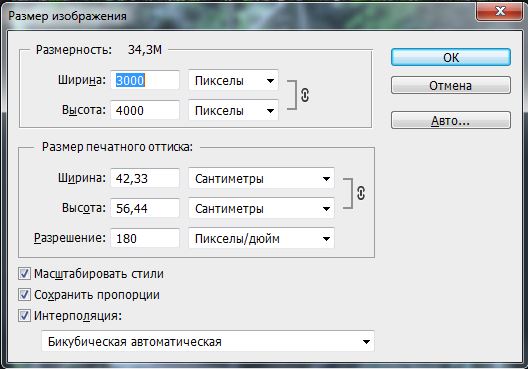
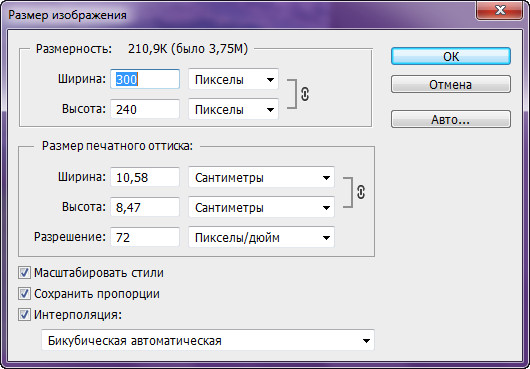 Один из способов его использования — воспроизведение потокового видео общего собрания акционеров на дополнительном экране во время дневной торговли на главном экране.
Один из способов его использования — воспроизведение потокового видео общего собрания акционеров на дополнительном экране во время дневной торговли на главном экране.